Page 1
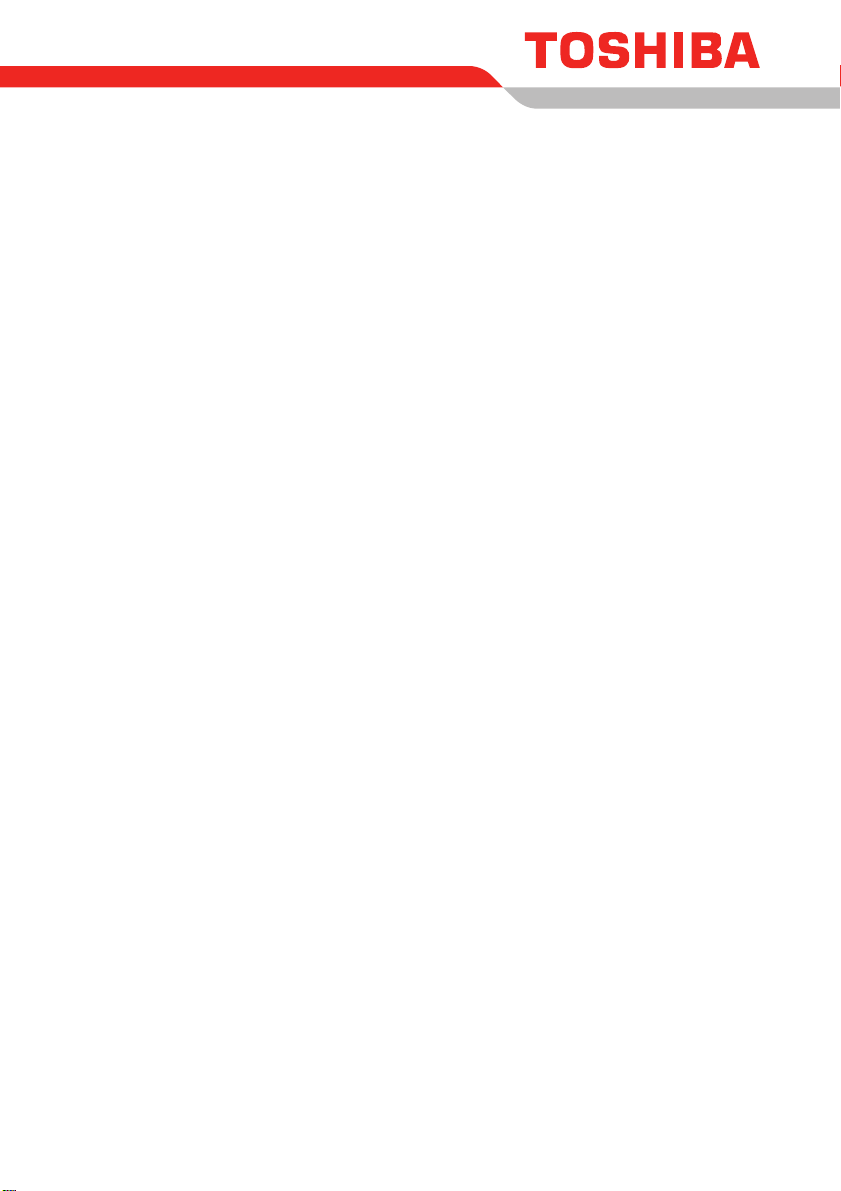
東芝
PORTÉGÉ R600/PORTÉGÉ A600
筆記型電腦
使用者手冊
Page 2
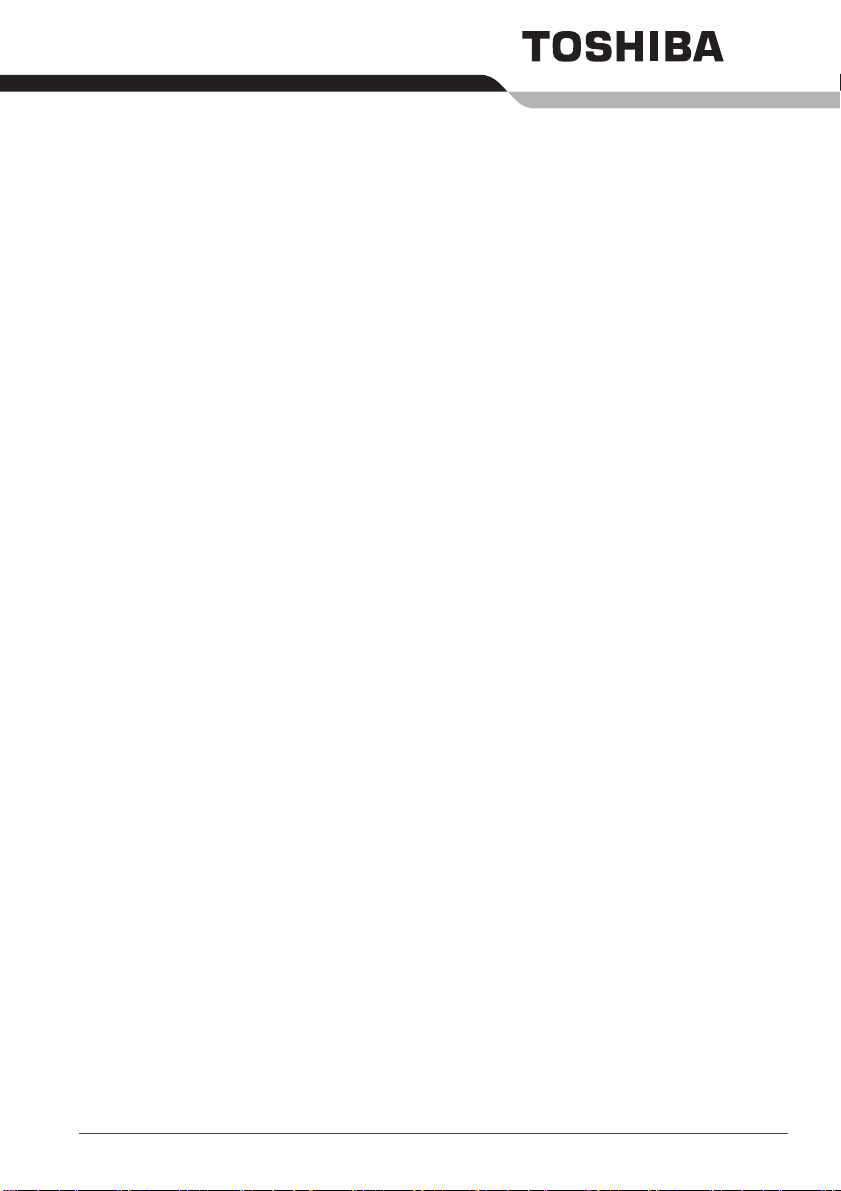
內容表
版權聲明 . . . . . . . . . . . . . . . . . . . . . . . . . . . . . . . . . . . . . . . . . . . . . . . . . . . . . . . . vi
免責聲明 . . . . . . . . . . . . . . . . . . . . . . . . . . . . . . . . . . . . . . . . . . . . . . . . . . . . . . . . vi
商標 . . . . . . . . . . . . . . . . . . . . . . . . . . . . . . . . . . . . . . . . . . . . . . . . . . . . . . . . . . . . vi
FCC 資訊. . . . . . . . . . . . . . . . . . . . . . . . . . . . . . . . . . . . . . . . . . . . . . . . . . . . . . . .vii
EU 符合法規聲明. . . . . . . . . . . . . . . . . . . . . . . . . . . . . . . . . . . . . . . . . . . . . . . . . vii
VCCI Class B Information . . . . . . . . . . . . . . . . . . . . . . . . . . . . . . . . . . . . . . . . . viii
數據機警告聲明. . . . . . . . . . . . . . . . . . . . . . . . . . . . . . . . . . . . . . . . . . . . . . . . . viii
日本的法規 . . . . . . . . . . . . . . . . . . . . . . . . . . . . . . . . . . . . . . . . . . . . . . . . . . . . . . ix
IC CS-03 認證裝置的操作指示. . . . . . . . . . . . . . . . . . . . . . . . . . . . . . . . . . . . . . xi
澳洲和紐西蘭使用者注意事項. . . . . . . . . . . . . . . . . . . . . . . . . . . . . . . . . . . . . . xi
下列信息僅適用於歐盟成員國: . . . . . . . . . . . . . . . . . . . . . . . . . . . . . . . . . . . xiii
廢棄電腦和電腦電池. . . . . . . . . . . . . . . . . . . . . . . . . . . . . . . . . . . . . . . . . . . . . xiv
光碟機安全使用指南. . . . . . . . . . . . . . . . . . . . . . . . . . . . . . . . . . . . . . . . . . . . . . xv
多國語言注意事項. . . . . . . . . . . . . . . . . . . . . . . . . . . . . . . . . . . . . . . . . . . . . . xviii
前言
規則 . . . . . . . . . . . . . . . . . . . . . . . . . . . . . . . . . . . . . . . . . . . . . . . . . . . . . . . . . . . . xx
一般注意事項
提供足夠的通風. . . . . . . . . . . . . . . . . . . . . . . . . . . . . . . . . . . . . . . . . . . . . . . . xxiii
創建良好的工作環境. . . . . . . . . . . . . . . . . . . . . . . . . . . . . . . . . . . . . . . . . . . . xxiv
勞累損傷 . . . . . . . . . . . . . . . . . . . . . . . . . . . . . . . . . . . . . . . . . . . . . . . . . . . . . . xxiv
熱損傷 . . . . . . . . . . . . . . . . . . . . . . . . . . . . . . . . . . . . . . . . . . . . . . . . . . . . . . . . xxiv
壓力或撞擊損壞. . . . . . . . . . . . . . . . . . . . . . . . . . . . . . . . . . . . . . . . . . . . . . . . xxiv
行動電話 . . . . . . . . . . . . . . . . . . . . . . . . . . . . . . . . . . . . . . . . . . . . . . . . . . . . . . xxiv
東芝筆記型電腦使用指南. . . . . . . . . . . . . . . . . . . . . . . . . . . . . . . . . . . . . . . . . xxv
第 1 章 開始上路
設備清單 . . . . . . . . . . . . . . . . . . . . . . . . . . . . . . . . . . . . . . . . . . . . . . . . . . . . . . . 1-1
開始上路 . . . . . . . . . . . . . . . . . . . . . . . . . . . . . . . . . . . . . . . . . . . . . . . . . . . . . . . 1-3
系統還原選項 . . . . . . . . . . . . . . . . . . . . . . . . . . . . . . . . . . . . . . . . . . . . . . . . . . 1-11
系統還原 . . . . . . . . . . . . . . . . . . . . . . . . . . . . . . . . . . . . . . . . . . . . . . . . . . . . . . 1-12
第 2 章總覽
顯示螢幕閉闔時的前側. . . . . . . . . . . . . . . . . . . . . . . . . . . . . . . . . . . . . . . . . . . 2-1
使用者手冊 1
Page 3
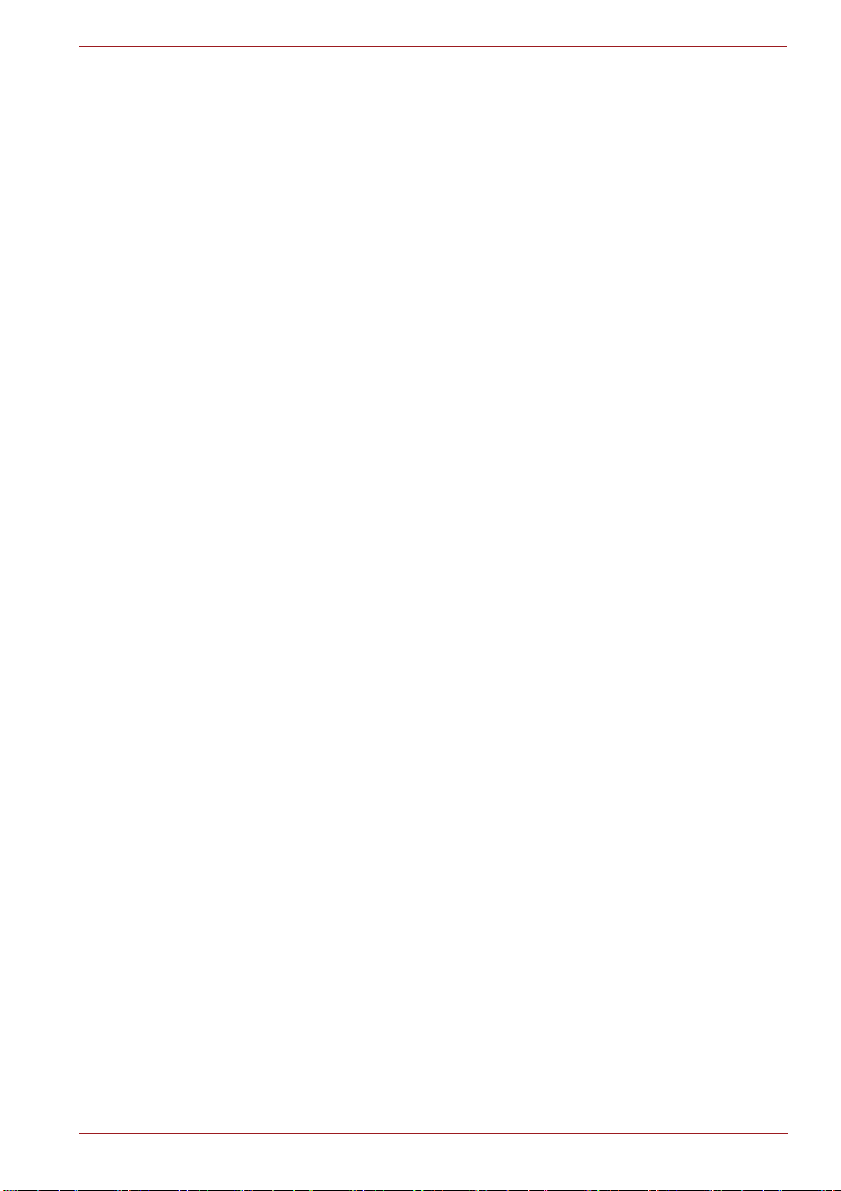
左側 . . . . . . . . . . . . . . . . . . . . . . . . . . . . . . . . . . . . . . . . . . . . . . . . . . . . . . . . . . . 2-2
右側 . . . . . . . . . . . . . . . . . . . . . . . . . . . . . . . . . . . . . . . . . . . . . . . . . . . . . . . . . . . 2-3
後側 . . . . . . . . . . . . . . . . . . . . . . . . . . . . . . . . . . . . . . . . . . . . . . . . . . . . . . . . . . . 2-6
底部 . . . . . . . . . . . . . . . . . . . . . . . . . . . . . . . . . . . . . . . . . . . . . . . . . . . . . . . . . . . 2-7
顯示螢幕打開時的前側. . . . . . . . . . . . . . . . . . . . . . . . . . . . . . . . . . . . . . . . . . . 2-9
指示燈 . . . . . . . . . . . . . . . . . . . . . . . . . . . . . . . . . . . . . . . . . . . . . . . . . . . . . . . . 2-13
光碟機 . . . . . . . . . . . . . . . . . . . . . . . . . . . . . . . . . . . . . . . . . . . . . . . . . . . . . . . . 2-14
AC 變壓器. . . . . . . . . . . . . . . . . . . . . . . . . . . . . . . . . . . . . . . . . . . . . . . . . . . . . 2-17
第 3 章 硬體、公用程式和選購裝置
硬體 . . . . . . . . . . . . . . . . . . . . . . . . . . . . . . . . . . . . . . . . . . . . . . . . . . . . . . . . . . . 3-1
特殊功能 . . . . . . . . . . . . . . . . . . . . . . . . . . . . . . . . . . . . . . . . . . . . . . . . . . . . . . . 3-5
TOSHIBA Value Added Package . . . . . . . . . . . . . . . . . . . . . . . . . . . . . . . . . . . . 3-7
公用程式和應用程式. . . . . . . . . . . . . . . . . . . . . . . . . . . . . . . . . . . . . . . . . . . . . 3-8
選購裝置 . . . . . . . . . . . . . . . . . . . . . . . . . . . . . . . . . . . . . . . . . . . . . . . . . . . . . . 3-12
選購附件 . . . . . . . . . . . . . . . . . . . . . . . . . . . . . . . . . . . . . . . . . . . . . . . . . . . . . . 3-28
PORTÉGÉ R600/PORTÉGÉ A600
第 4 章 基本操作
使用觸控板 . . . . . . . . . . . . . . . . . . . . . . . . . . . . . . . . . . . . . . . . . . . . . . . . . . . . . 4-1
使用指紋感應器. . . . . . . . . . . . . . . . . . . . . . . . . . . . . . . . . . . . . . . . . . . . . . . . . 4-2
網路攝像頭 . . . . . . . . . . . . . . . . . . . . . . . . . . . . . . . . . . . . . . . . . . . . . . . . . . . . . 4-9
使用 TOSHIBA Face Recognition . . . . . . . . . . . . . . . . . . . . . . . . . . . . . . . . . . 4-10
使用光碟機 . . . . . . . . . . . . . . . . . . . . . . . . . . . . . . . . . . . . . . . . . . . . . . . . . . . . 4-13
使用 DVD Super Multi 光碟機燒錄 CD/DVD . . . . . . . . . . . . . . . . . . . . . . . . 4-17
TOSHIBA DVD PLAYER . . . . . . . . . . . . . . . . . . . . . . . . . . . . . . . . . . . . . . . . 4-27
碟片保養 . . . . . . . . . . . . . . . . . . . . . . . . . . . . . . . . . . . . . . . . . . . . . . . . . . . . . . 4-28
音效系統 . . . . . . . . . . . . . . . . . . . . . . . . . . . . . . . . . . . . . . . . . . . . . . . . . . . . . . 4-29
數據機 . . . . . . . . . . . . . . . . . . . . . . . . . . . . . . . . . . . . . . . . . . . . . . . . . . . . . . . . 4-31
無線通訊 . . . . . . . . . . . . . . . . . . . . . . . . . . . . . . . . . . . . . . . . . . . . . . . . . . . . . . 4-33
LAN (區域網路). . . . . . . . . . . . . . . . . . . . . . . . . . . . . . . . . . . . . . . . . . . . . . 4-36
電腦的處理 . . . . . . . . . . . . . . . . . . . . . . . . . . . . . . . . . . . . . . . . . . . . . . . . . . . . 4-38
使用硬碟機 (HDD) 保護 . . . . . . . . . . . . . . . . . . . . . . . . . . . . . . . . . . . . . . . . . 4-39
使用東芝 USB 睡眠和充電公用程式 . . . . . . . . . . . . . . . . . . . . . . . . . . . . . . . 4-40
散熱 . . . . . . . . . . . . . . . . . . . . . . . . . . . . . . . . . . . . . . . . . . . . . . . . . . . . . . . . . . 4-42
第 5 章鍵盤
打字鍵 . . . . . . . . . . . . . . . . . . . . . . . . . . . . . . . . . . . . . . . . . . . . . . . . . . . . . . . . . 5-1
功能鍵: F1 … F12. . . . . . . . . . . . . . . . . . . . . . . . . . . . . . . . . . . . . . . . . . . . . . . 5-1
軟鍵: FN 鍵組合. . . . . . . . . . . . . . . . . . . . . . . . . . . . . . . . . . . . . . . . . . . . . . . . 5-2
熱鍵 . . . . . . . . . . . . . . . . . . . . . . . . . . . . . . . . . . . . . . . . . . . . . . . . . . . . . . . . . . . 5-3
Windows 特殊功能鍵. . . . . . . . . . . . . . . . . . . . . . . . . . . . . . . . . . . . . . . . . . . . . 5-5
複合式小鍵盤 . . . . . . . . . . . . . . . . . . . . . . . . . . . . . . . . . . . . . . . . . . . . . . . . . . . 5-5
輸入 ASCII 字元. . . . . . . . . . . . . . . . . . . . . . . . . . . . . . . . . . . . . . . . . . . . . . . . . 5-7
使用者手冊 2
Page 4
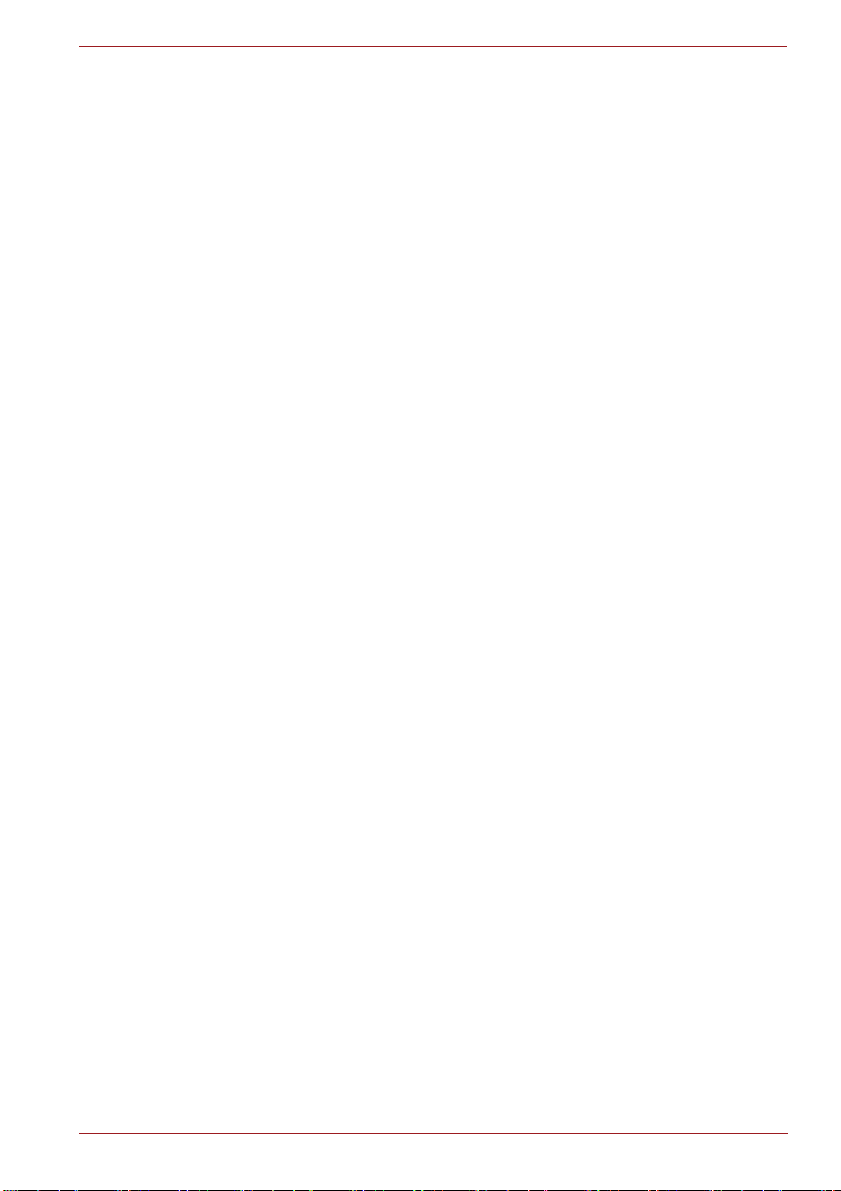
第 6 章 電源和供電模式
電源條件 . . . . . . . . . . . . . . . . . . . . . . . . . . . . . . . . . . . . . . . . . . . . . . . . . . . . . . . 6-1
電源條件監測 . . . . . . . . . . . . . . . . . . . . . . . . . . . . . . . . . . . . . . . . . . . . . . . . . . . 6-2
電池 . . . . . . . . . . . . . . . . . . . . . . . . . . . . . . . . . . . . . . . . . . . . . . . . . . . . . . . . . . . 6-3
TOSHIBA Password Utility (東芝密碼公用程式) . . . . . . . . . . . . . . . . . . . . 6-9
啟動模式 . . . . . . . . . . . . . . . . . . . . . . . . . . . . . . . . . . . . . . . . . . . . . . . . . . . . . . 6-12
面板開機 / 關機 . . . . . . . . . . . . . . . . . . . . . . . . . . . . . . . . . . . . . . . . . . . . . . . . 6-12
系統自動睡眠 / 休眠 . . . . . . . . . . . . . . . . . . . . . . . . . . . . . . . . . . . . . . . . . . . . 6-13
PORTÉGÉ R600/PORTÉGÉ A600
第 7 章 硬體設定
運行硬體設定程式. . . . . . . . . . . . . . . . . . . . . . . . . . . . . . . . . . . . . . . . . . . . . . . 7-1
硬體設定視窗 . . . . . . . . . . . . . . . . . . . . . . . . . . . . . . . . . . . . . . . . . . . . . . . . . . . 7-1
第 8 章 疑難排解
故障解決步驟 . . . . . . . . . . . . . . . . . . . . . . . . . . . . . . . . . . . . . . . . . . . . . . . . . . . 8-1
硬體和系統檢查項. . . . . . . . . . . . . . . . . . . . . . . . . . . . . . . . . . . . . . . . . . . . . . . 8-3
東芝技術支援 . . . . . . . . . . . . . . . . . . . . . . . . . . . . . . . . . . . . . . . . . . . . . . . . . . 8-18
附錄 A 規格
物理尺寸 . . . . . . . . . . . . . . . . . . . . . . . . . . . . . . . . . . . . . . . . . . . . . . . . . . . . . . .A-1
環境要求 . . . . . . . . . . . . . . . . . . . . . . . . . . . . . . . . . . . . . . . . . . . . . . . . . . . . . . .A-1
附錄 B 顯示控制器與視訊模式
顯示控制器 . . . . . . . . . . . . . . . . . . . . . . . . . . . . . . . . . . . . . . . . . . . . . . . . . . . . . B-1
視訊模式 . . . . . . . . . . . . . . . . . . . . . . . . . . . . . . . . . . . . . . . . . . . . . . . . . . . . . . . B-1
附錄 C Wireless LAN (無線區域網路)
網路配接卡規格. . . . . . . . . . . . . . . . . . . . . . . . . . . . . . . . . . . . . . . . . . . . . . . . . C-1
無線特性 . . . . . . . . . . . . . . . . . . . . . . . . . . . . . . . . . . . . . . . . . . . . . . . . . . . . . . . C-2
支援頻率次波段. . . . . . . . . . . . . . . . . . . . . . . . . . . . . . . . . . . . . . . . . . . . . . . . . C-3
附錄 D Bluetooth 無線技術協同性
Bluetooth 無線技術和您的健康 . . . . . . . . . . . . . . . . . . . . . . . . . . . . . . . . . . . .D-2
法規聲明 . . . . . . . . . . . . . . . . . . . . . . . . . . . . . . . . . . . . . . . . . . . . . . . . . . . . . . .D-2
在日本使用東芝出品的 Bluetooth 變壓器裝置 . . . . . . . . . . . . . . . . . . . . . . . . D-3
附錄 E 交流電源線和連接器
認證機構 . . . . . . . . . . . . . . . . . . . . . . . . . . . . . . . . . . . . . . . . . . . . . . . . . . . . . . . E-1
附錄 F TOSHIBA Anti-theft Protection Timer (東芝防盜保護計時器)
附錄 G 東芝電腦健康監視器
開啟東芝電腦健康監視器. . . . . . . . . . . . . . . . . . . . . . . . . . . . . . . . . . . . . . . . . G-2
如果顯示東芝電腦健康監視器訊息. . . . . . . . . . . . . . . . . . . . . . . . . . . . . . . . .G-2
附錄 H 聲明
非應用圖示 *1 . . . . . . . . . . . . . . . . . . . . . . . . . . . . . . . . . . . . . . . . . . . . . . . . . . H-1
使用者手冊 3
Page 5
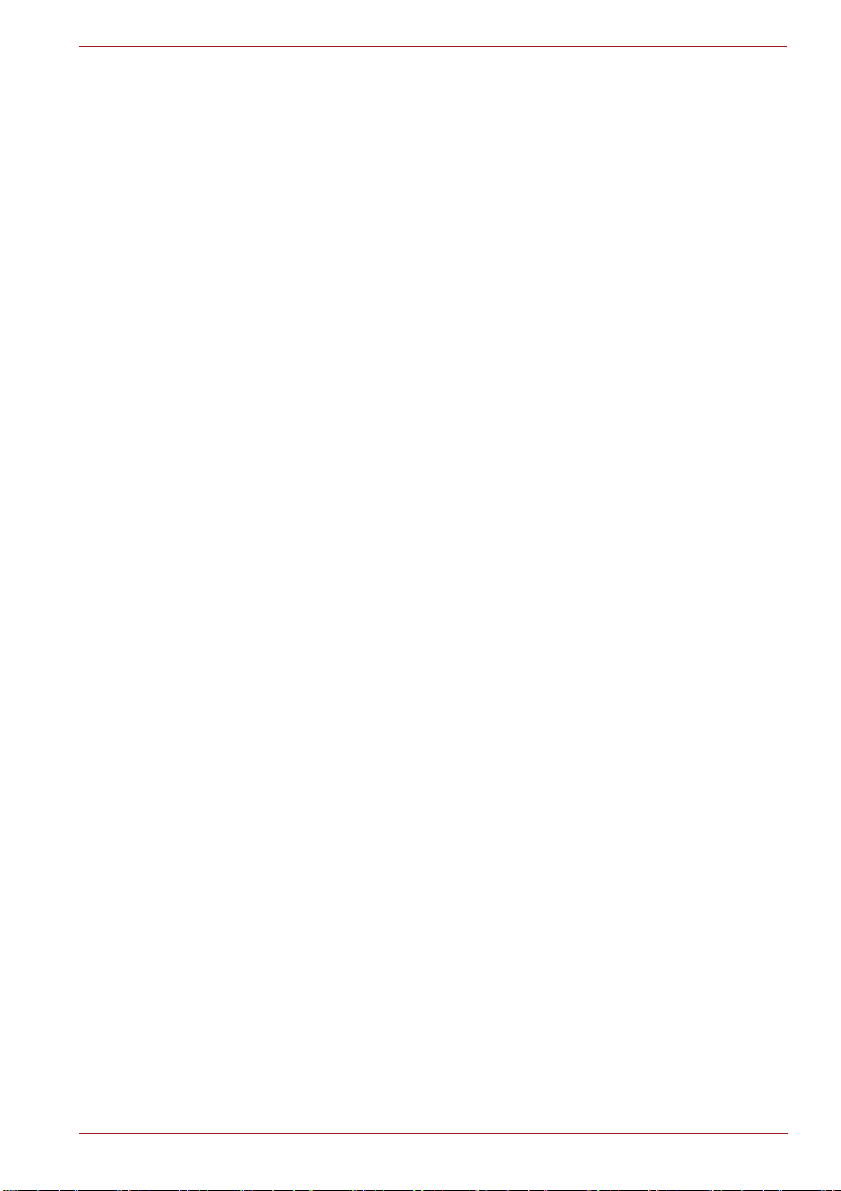
PORTÉGÉ R600/PORTÉGÉ A600
CPU*2 . . . . . . . . . . . . . . . . . . . . . . . . . . . . . . . . . . . . . . . . . . . . . . . . . . . . . . . . . H-1
記憶體 ﹝主系統﹞ *3 . . . . . . . . . . . . . . . . . . . . . . . . . . . . . . . . . . . . . . . . . . . . H-2
電池壽命 *4 . . . . . . . . . . . . . . . . . . . . . . . . . . . . . . . . . . . . . . . . . . . . . . . . . . . . H-2
硬碟機 (HDD) 容量 *5. . . . . . . . . . . . . . . . . . . . . . . . . . . . . . . . . . . . . . . . . . . . H-3
LCD*6 . . . . . . . . . . . . . . . . . . . . . . . . . . . . . . . . . . . . . . . . . . . . . . . . . . . . . . . . . H-3
圖形處理器單元 ("GPU")*7 . . . . . . . . . . . . . . . . . . . . . . . . . . . . . . . . . . . . . . .H-3
無線區域網路 *8 . . . . . . . . . . . . . . . . . . . . . . . . . . . . . . . . . . . . . . . . . . . . . . . . H-3
USB 睡眠和充電 *9 . . . . . . . . . . . . . . . . . . . . . . . . . . . . . . . . . . . . . . . . . . . . . .H-3
複製保護 *10 . . . . . . . . . . . . . . . . . . . . . . . . . . . . . . . . . . . . . . . . . . . . . . . . . . . H-4
辭彙表
索引
使用者手冊 4
Page 6
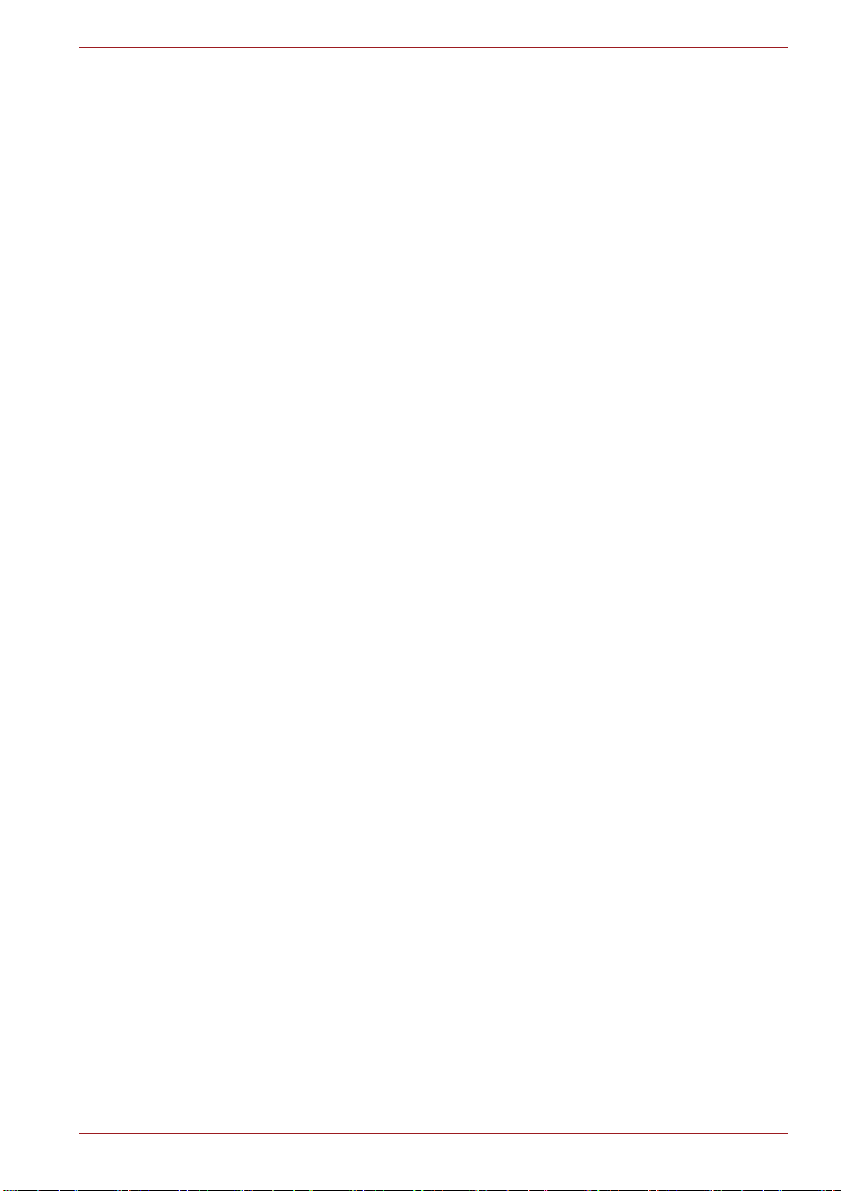
版權聲明
免責聲明
商標
PORTÉGÉ R600/PORTÉGÉ A600
© 2008 東芝公司版權所有。 根據版權法,未經東芝公司的書面許可,不得
以任何方式翻印本手冊。 對使用本手冊內載資訊而導致的專利侵權後果,本
公司將不承擔任何責任。
《東芝 PORTÉGÉ R600/PORTÉGÉ A600 筆記型電腦使用者手冊》
2008 年 9 月第一版
音樂、電影、電腦程式、資料庫及其他受版權法保護的智慧財產,其版權由
作者或版權所有者擁有。 對已獲版權的材料的複製僅限於個人或家庭行為。
任何不經版權所有者許可而超越上述規定的使用行為 (包括轉換成數位格
式、更改、傳輸材料拷貝、網路傳播)是對版權或作者個人權利的侵害,會
被認為是破壞文明或是犯罪行為。 請在進行對本手冊的任何拷貝時遵守版權
法。
為求準確,本手冊已經過驗證和復審。 本手冊包含的指導和描述對出版時的
東芝 PORTÉGÉ R600/PORTÉGÉ A600 筆記型電腦是準確的。 但是以後的電
腦及其手冊可能變動,恕不另行通知。 對直接或間接地由於電腦與手冊之間
的錯誤、遺漏或差異而引起的損害,東芝公司不承擔任何責任。
IBM 為註冊商標,IBM PC 為 International Business Machines Corporation 的
商標。
Intel、Intel SpeedStep、Intel Core 和 Centrino 是 Intel 公司的商標或註冊商
標。
Windows、Microsoft 和 Windows Vista 是微軟公司的註冊商標。
Bluetooth 是商標,由其所有人擁有,東芝經授權使用。
Photo CD 是依斯特曼‧柯達公司的商標。
ConfigFree 是東芝公司的商標。
Wi-Fi 是 Wi-Fi 聯盟的註冊商標。
ExpressCard 是 PCMCIA 的商標。
Secure Digital 和 SD 是 SD 卡聯盟的商標。
本手冊可能使用以上未列出的其他商標或註冊商標。
使用者手冊 vi
Page 7
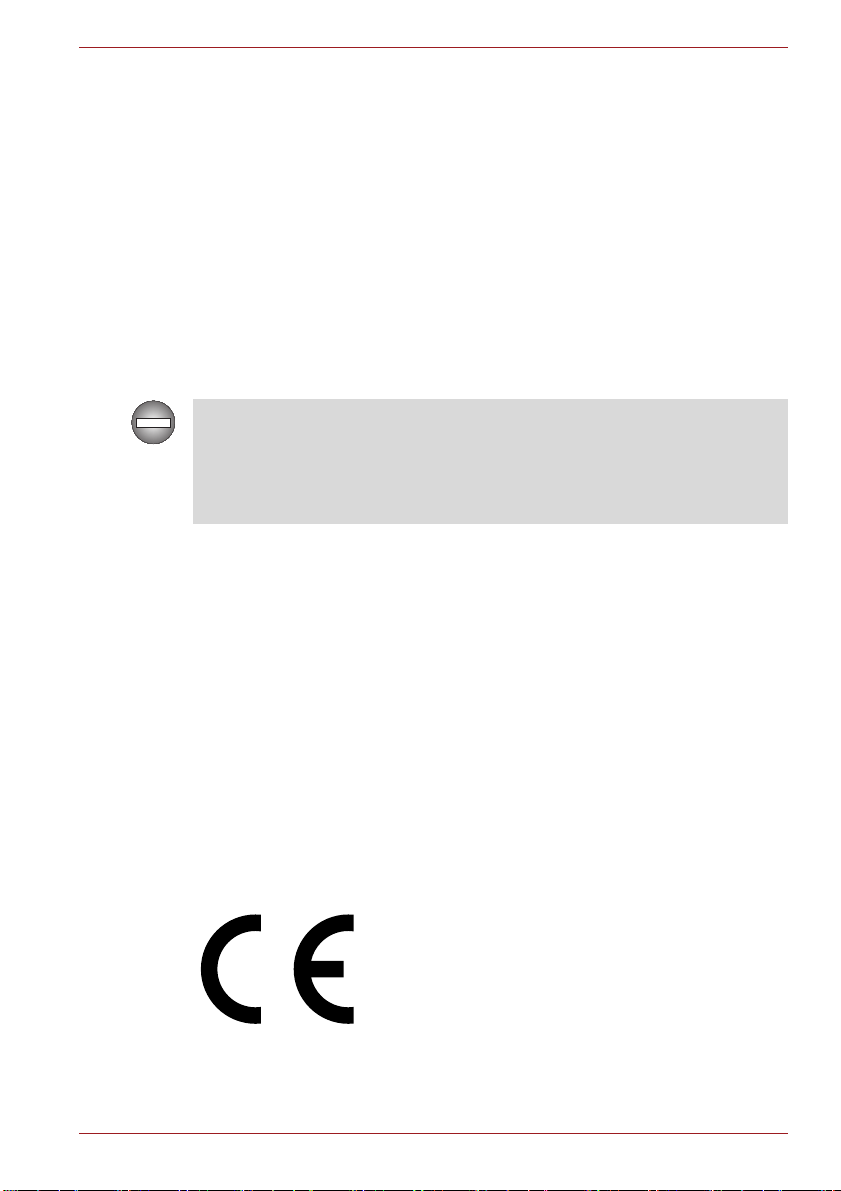
FCC
PORTÉGÉ R600/PORTÉGÉ A600
資訊
FCC
聲明 “符合法規聲明”
依照 FCC 法規的第 15 部分,經測試,本裝置符合 B 級數位裝置的規定。 這
些規定旨在為裝置室內安裝提供合理保護,防止有害干擾。 本裝置會產生、
使用和發射無線電波,如果未按說明正確安裝、使用,將對無線電通訊造成
有害干擾。 但是,並不保證進行特定的安裝時不會產生有害干擾。 假如本裝
置對無線電和電視訊號的接收產生有害干擾 (通過打開和關閉本裝置即可
判斷),使用者可以嘗試用以下方法解決:
■ 重新調節或者換個位置放置天線。
■ 增加本裝置與受干擾裝置之間的距離。
■ 將本裝置與受干擾裝置連接到不同的電源插座。
■ 諮詢經銷商或者有經驗的無線電 / 電視技術人員,尋求幫助。
FCC
的條件
聯絡資訊
EU
符合法規聲明
本裝置只能連接符合
並未推薦的週邊裝置很可能對無線電和電視訊號接收產生干擾。 外接裝置
與電腦的外接顯示器埠、
孔之間連接的纜線必須使用遮罩纜線。
構明確認可而對本設備進行變更或改裝,其操作設備的權力可能會被取消。
本裝置符合 FCC 法規第 15 部分。 裝置的作業符合以下兩個情況:
1. 本裝置不能導致有害干擾。
2. 本裝置必須能夠經受任何接收到的干擾,包括可能導致意外作業的干
擾。
位址: TOSHIBA America Information Systems, Inc.
電話: (949)583-3000
FCC的B
9740 Irvine Boulevard
Irvine, California 92618-1697
級規定的外部裝置。 使用不相容的或者東芝
USB埠(USB 2.0)、eSATA/USB
如果使用者未經東芝或東芝授權機
綜合埠和麥克風插
本產品以及提供的附件 - 如果使用的話 - 帶有 "CE" 標誌並符合 Directive
2006/95/EC 低壓標準、EMC Directive 2004/108/EC 和 / 或 R&TTE Directive
1999/5/ EC 標準等歐洲協調標準的適用部分。
使用者手冊 vii
Page 8
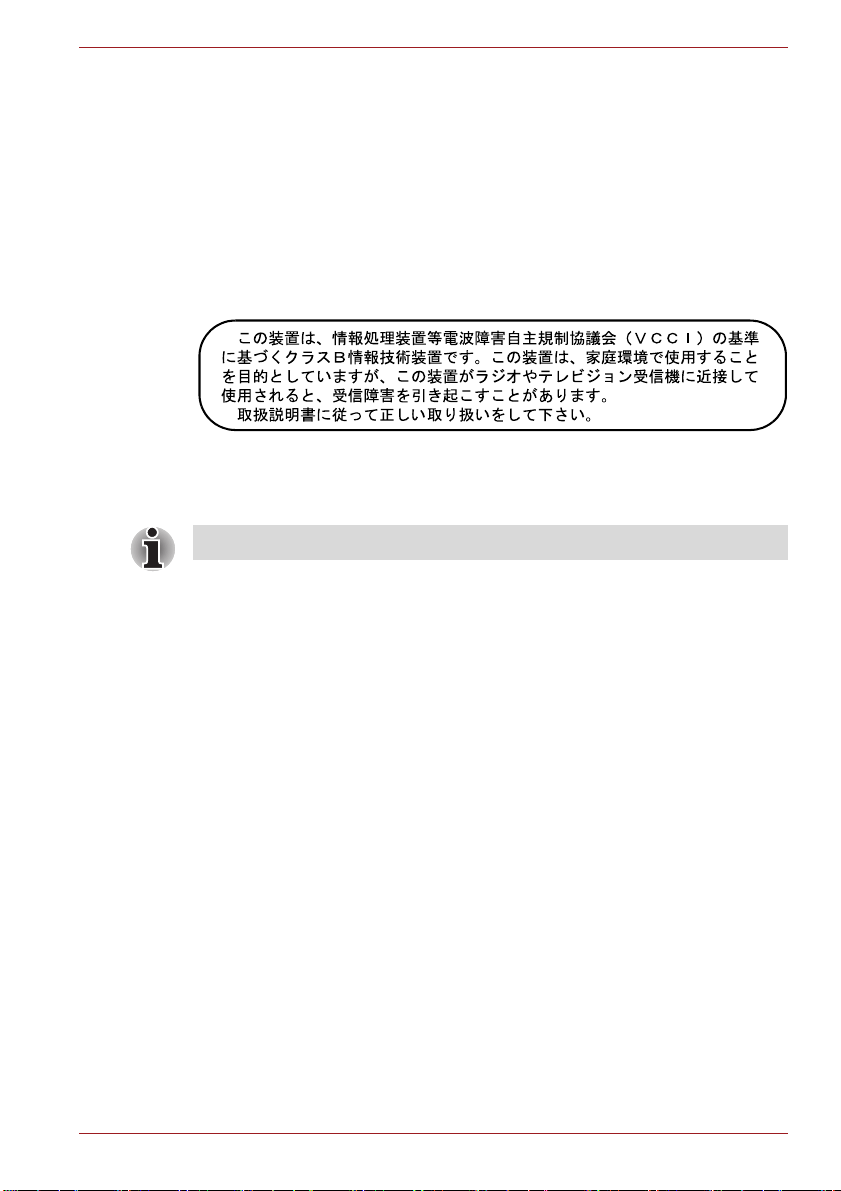
PORTÉGÉ R600/PORTÉGÉ A600
負責 CE 標誌的是:
生產商: 東芝公司,1-1, Shibaura 1-chome, Minato-ku,
完整的官方的 EU CE 聲明可以在以下的網頁中查到:
http://epps.toshiba-teg.com/
VCCI Class B Information
數據機警告聲明
這個信息適用於配備內建數據機的型號。
符合標準聲明
本裝置已獲得 [Commission Decision “CTR21" ] 入網許可,可在全歐洲作
為個人終端連接公眾交換電話網 (PSTN)。
但是由於各個國家 / 地區提供的 PSTN 不同,該入網許可並不保證本裝置在
任何 PSTN 的終端一定能成功運行。
如出現問題,請在第一時間內聯繫經銷商。
TOSHIBA EUROPE GMBH, Hammfelddamm 8,
41460 Neuss, Germany.
Tokyo, 105-8001, Japan
網路相容性說明
該產品是為以下網路設計的,能完全相容。 經測試滿足 EG 201 121 規定的
附加要求。
德國 ATAAB AN005,AN006,AN007,AN009,AN010 和
DE03,04,05,08,09,12,14,17
希臘 ATAAB AN005,AN006 和 GR01,02,03,04
葡萄牙 ATAAB AN001,005,006,007,011 和 P03,04,08,10
西班牙 ATAAB AN005,007,012 和 ES01
瑞士
其他所有國家 / 地區
不同的網路有不同的交換設定或軟體安裝方法,詳細介紹請參照使用者手冊
中的相關章節。
使用者手冊 viii
ATAAB AN002
ATAAB AN003,004
Page 9

快速摘挂功能 (定時中斷寄存器呼叫)取決於各個國家的終端介面條件。
該功能未經終端介面測試,本裝置不保證連接某一特定網路時該功能一定能
成功運行。
日本的法規
地區選擇
如果在日本使用本電腦,《電信營業法》中規定的技術法規要求您選擇日本
區域模式。 在日本以其他區域模式使用數據機屬於違法行為。
重撥
至多重新撥號兩次。 如果超過兩次,數據機將被列入黑名單。 如果您遇到該
問題,把重新撥號之間的時間間隔設定為一分鐘或超過一分鐘即可解決。
日本的 《電信營業法》允許模擬電話至多重撥兩次,且重撥必須在三分鐘
以內完成。
本電腦的內建數據機已通過日本電信認證協會的認證。
此標簽貼在模組上。
PORTÉGÉ R600/PORTÉGÉ A600
A05-0413001
使用者手冊 ix
Page 10
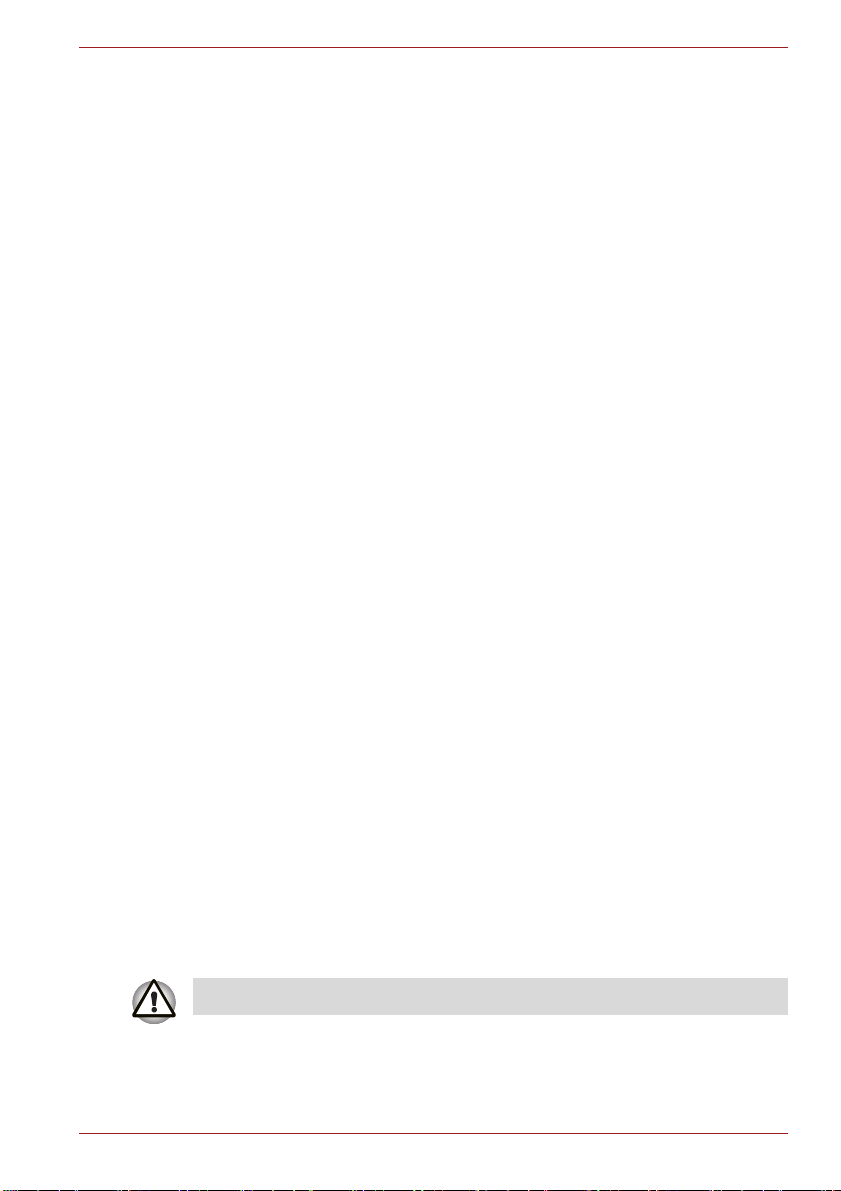
PORTÉGÉ R600/PORTÉGÉ A600
依據
FCC CFR 47第68
如您準備安裝或使用數據機,請與當地電信局聯繫,向其提供下列資訊:
■ 您將要連接數據機的電話號碼
■ 數據機標注的註冊號碼
數據機的 FCC 註冊號碼在數據機上或安裝了數據機的電腦底部的主系統
標籤旁邊可以找到。
■ 數據機的響鈴等效數 (REN) (可能會不同)。 有關數據機的 REN,參見
數據機的標籤。
數據機通過一個 USOC RJ11C 的標準插口與電話線連接。
部分的規定:
服務類型
該數據機設計成能在標準電話線上使用。 禁止連接電話公司的投幣電話
(中心電話局運行的系統)。 國家將對連接到同線電話服務的連線徵稅。 關
於電話線路的任何問題 (如一條電話線可連接多少台電腦)可向電話公司
查詢,電話公司將給出相關解答。
電話公司的服務流程
電話公司的目標就是為客戶提供最佳的服務。 為了做到這一點,他們有時需
要在裝置、工作方式和工作程式等方面做一些變更和改進。 萬一這些變更會
影響提供給您的服務或裝置的正常作業,電話公司將以書面的形式支會您,
以便您可以作出必要的變更,而使正常的服務不至間斷。
如果發生問題
如果您的電話終端裝置不能正常工作,請立即將該裝置從電話線上斷開,因
為該裝置可能會危害整個電話網路。 電話公司發現問題後會暫時中斷服務。
如有可能他們會在中斷服務之前通知您。 有時情況危急來不及預先通知,事
後他們會儘早通知您。 收到通知意味著一般您有機會排除故障也可以有權向
FCC( 聯邦通訊委員會)機構投訴。 如果有需要,應該由東芝公司或東芝授
權的專業機構對您的數據機進行修理。
連線中斷
如果您決定不再使用目前的電話線連接數據機,請電告電話公司。
傳真標記
1991 年通過的 《電話使用者保護法》規定,除非在所有文檔頁面或文檔首
頁的頂部或底部空白處明確標記發送的日期、時間、發送單位或發送人、發
送傳真的電話號碼,任何人不得利用電腦或其他電子裝置通過電話傳真機發
送任何訊息。 如果要將該資訊編入您的傳真數據機,那麼在傳送這些訊息之
前您必須事先安裝好傳真數據機的傳真軟體。
僅使用
No. 26AWG
使用者手冊 x
或更大的數據機纜線。
Page 11
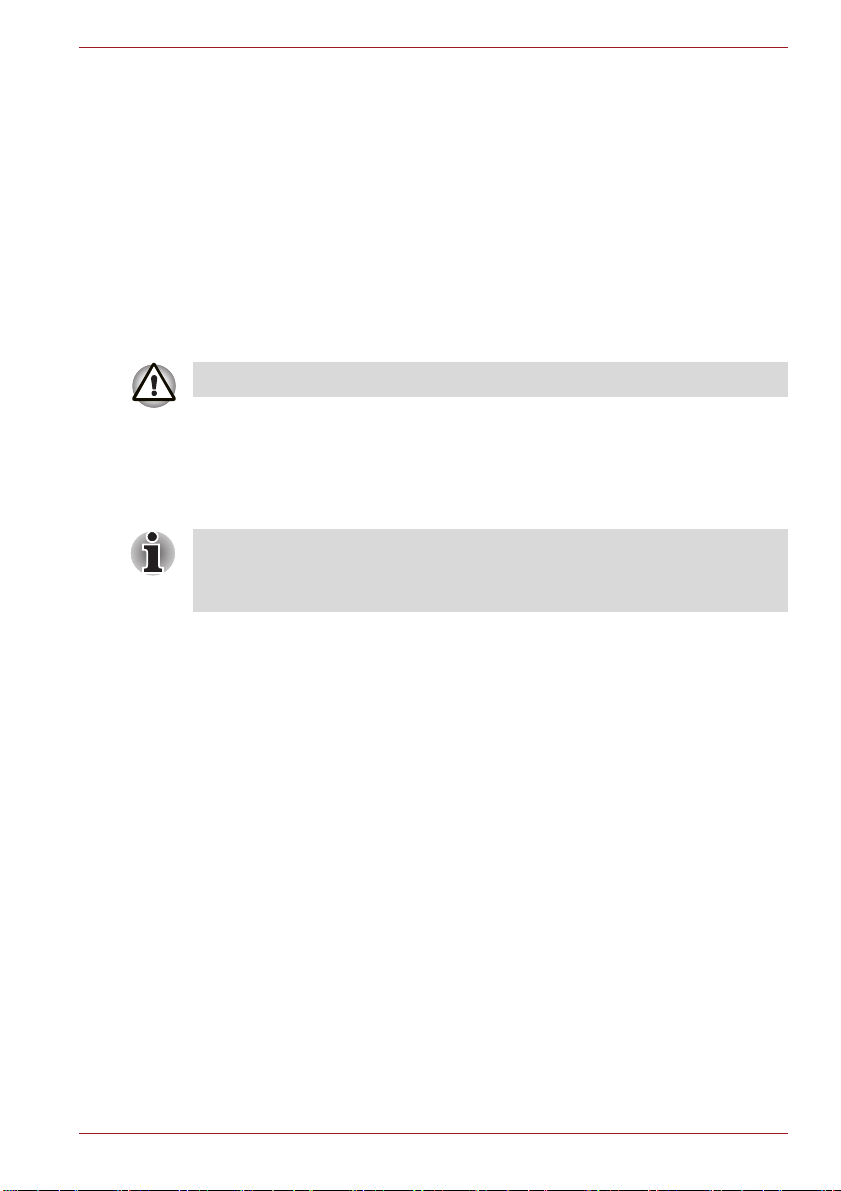
PORTÉGÉ R600/PORTÉGÉ A600
IC CS-03
認證裝置的操作指示
1. IC (Industry Canada)標記是加拿大政府頒發的產品許可標記。 該標記
表明某裝置符合終端裝置技術指標文檔中規定的有關遠端通訊網路維
護、運行和安全的要求。 該機構並不保證裝置的性能讓使用者滿意。
使用者在安裝該裝置之前必須確認該裝置有加入當地電信網的許可。 安
裝時請使用正確的安裝方法。
使用者還應該明白,即使有時滿足以上條件也不能防止該裝置在某些環
境下會損壞。 修理必須由經銷商授權的專業人士進行。 使用者自身的任
何修理或改裝行為都可能成為電信局要求拆除該裝置的理由。
為了自己的利益,使用者必須確認電源系統、電話線是否連接到建築物
內部的金屬水管 (即接地保護)。 這項安全措施在農村地區尤為重要。
使用者不得嘗試去做這項工作,須徵得電信管理部門或專業人士的許可。
2. 類比電子裝置的使用手冊必須包括該裝置的響鈴等效數 (REN) 和類似以
下的說明:
數據機的響鈴等效數 (REN) (可能會不同)。 有關數據機的 REN,參見
數據機的標籤。
每個終端裝置的響鈴等效數
的終端數。 終端之間可以隨意組合,只要所有終端的響鈴等效數的總和不
5
。
超過
3. 本裝置可使用之標準連線器材 (電話插座類型)為插座類型: USOC
RJ11C。
數據機的 IC 註冊號如下:
(REN)
標明了可以連接到一個電話介面的最大
Canada: 4005B-DELPHI
澳洲和紐西蘭使用者注意事項
在澳洲使用數據機的相關警告
連接澳洲電信網的數據機須有澳洲電信的入網許可。 本數據機在設計時經過
特別配置,以確保當國家 / 地區選項設定為澳洲時能符合澳洲電信標準。 當
數據機連接到澳洲公眾交換電話網時,如果設定成其他國家 / 地區,則本裝
置將在非法狀態下工作。 要檢驗國家 / 地區選項設定是否正確,請輸入 AT I
命令以顯示當前啟動的設定。
如要將國家 / 地區設定選項永久設定為澳洲,請依次鍵入以下命令:
AT %T E = 1
ATS133=1
AT & F
AT & W
AT %T E = 0
使用者手冊 xi
Page 12
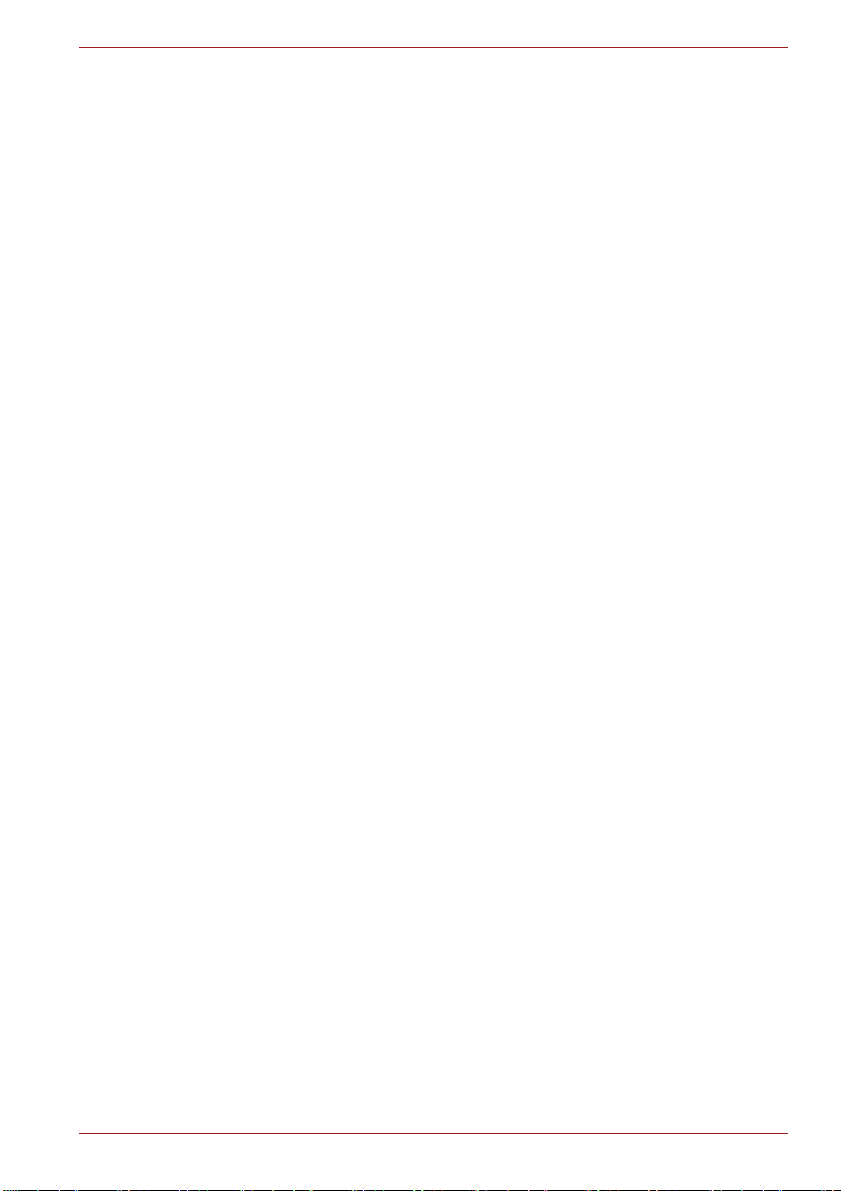
PORTÉGÉ R600/PORTÉGÉ A600
AT Z
地區選項未能正確設定為澳洲時會導致數據機在不相容狀態下工作,而且該
裝置將被強制禁止使用。 根據澳洲 1991 年電信法,非法使用未獲得許可的
電信裝置將被處以 $12,000 的罰鍰。
在紐西蘭使用該裝置時的注意事項
■ 對裝置頒發入網許可並不意味著電信部門應該承擔該裝置在任何工作狀
態下都能正常工作的責任。 尤其是數據機的速度依賴於特定的網路裝置
(特定的網路裝置只是為使用者提供高音質電話服務的途徑之一)。 裝置
不能正常工作不應作為故障告知電信部門。
■ 數據機的正常工作,除了要有較好的電話線路以外,還必須:
a/ 與另一端的數據機相容。
b/ 使用的公用程式與另一端的數據機使用的公用程式相容。例如,接
入網際網路除了數據機以外還需要適合的軟體。
■ 使用本裝置不得以任何方式妨害其他使用者。
■ 滿足電信 PT C (太平洋電信會議)條款的一些參數由數據機連接的裝置
(電腦)而定。 電腦的設定必須同時符合下列電信規格:
a/ 30 分鐘內手動呼叫同一號碼的次數不超過 10 次。
b/ 相鄰兩次呼叫的時間間隔不少於 30 秒。
c/ 自動呼叫不同號碼的時間間隔不少於 5 秒。
■ 本裝置如有任何物理損壞,請立即切斷連接並妥善處理或送修。
■ 本數據機在紐西蘭的正確設定為:
ATB0 (CCITT 操作 )
AT&G2 (1800Hz 保護音頻 )
AT&P1 ( 十進位撥號 / 中斷率 =33%/67%)
ATS 0 =0 ( 無自動回應 )
ATS 6 =4 ( 盲撥延遲 )
AT S 7= 少於 90 ( 撥號完畢等待載波時間 )
ATS10= 少於 150 ( 挂斷延遲的載波流子丟失,推薦使用出廠初始
值 15)
ATS11=90 (DTMF 雙音多頻撥號開 / 關時間 =90ms)
ATX 2 ( 撥號音檢測,但不是 (美國)呼叫進程檢測 )
■ 當使用自動回應模式時,S0 寄存器數值須設定為 3 或 4,以確保:
■ 在數據機應答之前,正在呼叫您的數據機的人將聽到一次短的鈴聲。
這證明已經成功接通網路。
■ 呼叫者的身份資訊 (出現在第一和第二聲之間)不被破壞。
■ 較好的撥號方法是使用 DTMF 音調 (ATDT...),因為該方法要比脈衝撥號
更快捷、更可靠。 如果由於某種原因必須使用脈衝撥號,您的通訊程式
應設定成使用下列轉換表來記錄數字 (因為這個數據機不執行紐西蘭的
“反向撥號"標準)。
要撥的號碼: 0 1 2 3 4 5 6 7 8 9
輸入電腦的號碼: 0 9 8 7 6 5 4 3 2 1
注意在使用 DTMF 撥號的地方,數字應能正常輸入。
使用者手冊 xii
Page 13
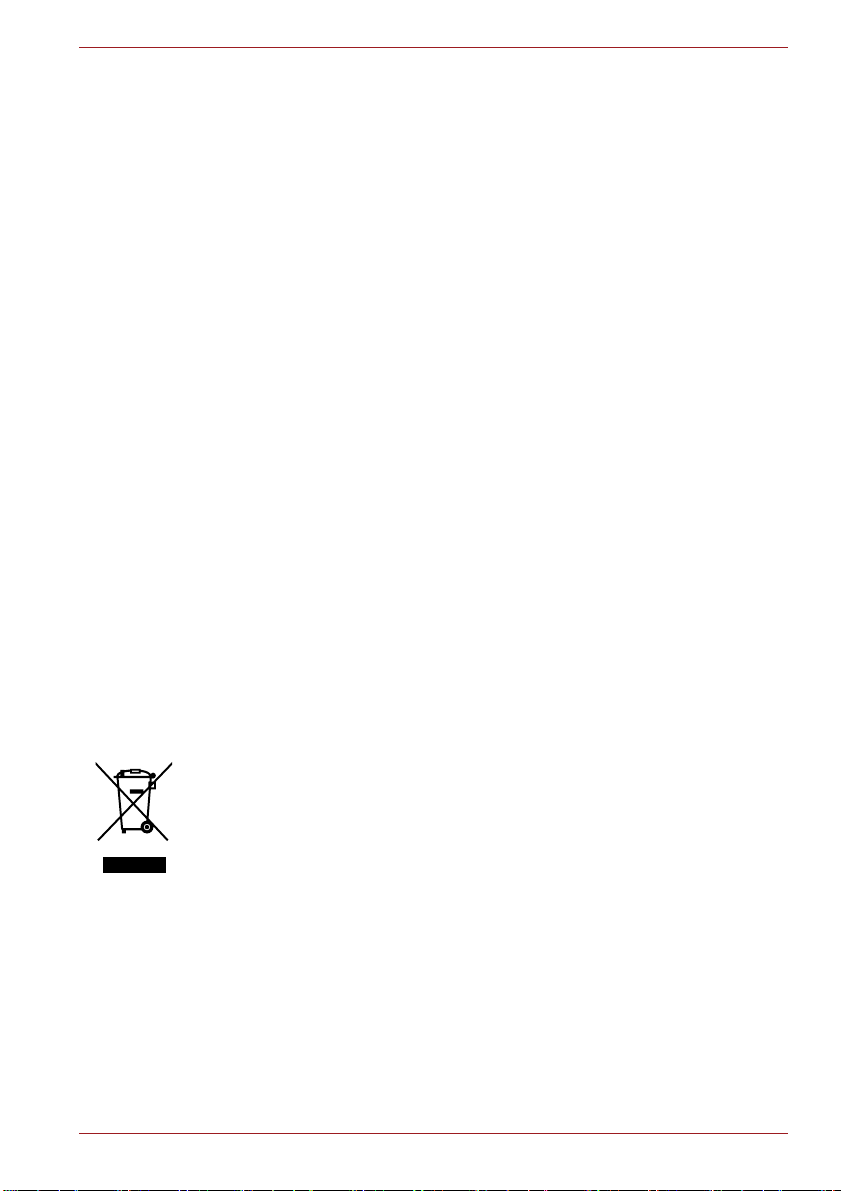
PORTÉGÉ R600/PORTÉGÉ A600
■ 此裝置的傳輸層是固定的,所以可能在某些地方使用效果不理想。 在報
告這些故障之前,請使用帶有標準電信入網許可的電話檢查電話線路,
如果電話效果不理想,才能按故障報告。
■ 在閃電暴風雨天氣,建議將此裝置與通信線路斷開。
■ 重新安裝此裝置時,始終按先切斷通訊線路,再切斷電源連線,再重新
連接電源的過程作業。
■ 本裝置或許不能與電信的特別警報音和服務 (例如傳真)相容。
請注意由上述任何一個原因導致的錯誤呼出可能會被電信部門計費。
一般環境條件
如果這些產品規格的變更將導致其不符合相關 PT C 的規定,根據 PTC 100
的規定,應確保將這些變更通知該機構。
這個電信入網許可針對以上帶有銷售說明的產品,這些說明已描述在電信入
網許可的標籤插圖上。 電信入網許可不允許指派給未經電信部門批准的任何
其他團體或者其他產品。
每個裝置的電信入網許可插圖,包括從您所準備的各個標籤的題目到格式、
尺寸、粘貼頁的色彩的總體要求。
電信入網許可標籤必須標示在產品上,作為購買者和服務人員的憑據以示該
產品能夠合法連接電信網路。
電信入網許可也可如 PTC 100 中所要求的那樣標在產品的包裝和推銷宣傳品
上。
電信入網許可評估費用是 $337.50。 如果評估是以針對非紐西蘭地區電信規
格的報告為依據的,還須另外支付 $337.50。 如果有幾份報告同時遞交作為
評估依據,則每份另付 $112.50。
金額為 1237.50 紐西蘭元的發票將另函寄發。
下列信息僅適用於歐盟成員國:
產品的廢棄處理
有輪垃圾筒畫叉的標誌說明:該產品必須與家庭廢棄物分開回收、處理。 積體
電池和蓄電池可以和該產品一起處理。
黑色方塊表示產品是
通過參與收集產品和電池,您將有助於確保妥善處理產品和電池,從而有助於
防止對環境及人身健康產生潛在的不良影響。
有關您所在國的收集、回收方案的更多詳細資訊,請瀏覽我們的網站
(http://eu.computers.toshiba-europe.com)
商店。
使用者手冊 xiii
2005年8月13
在回收中心它們將被分離出來。
日以後投放市場的。
,也可以聯繫當地市政府或購買產品的
Page 14
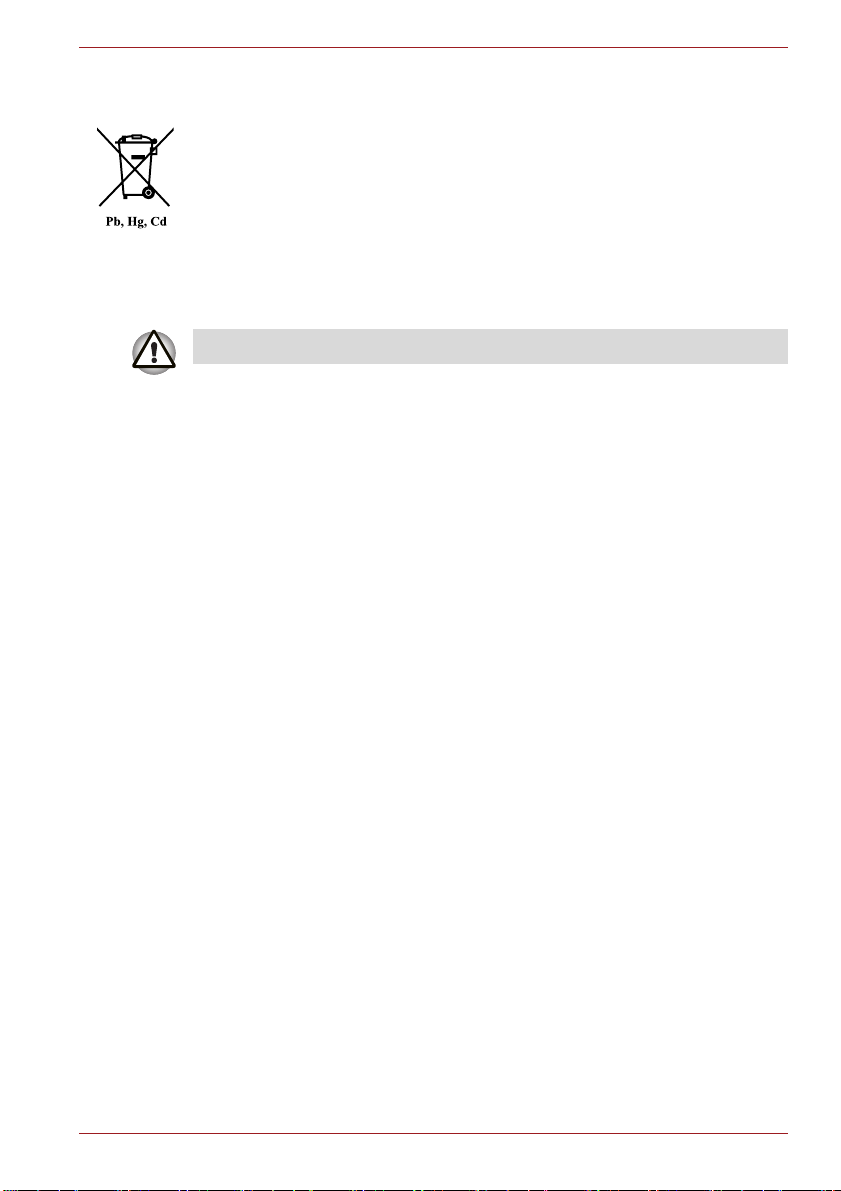
電池和/或蓄電池的處理
有輪垃圾筒畫叉的標誌說明:該產品必須與家庭廢棄物分開回收、處理。
如果電池或蓄電池包含的鉛
(2006/66/EC)
(Pb),汞(Hg),和/或鎘 (Cd)
通過參與收集電池,您將有助於確保妥善處理產品和電池,從而有助於防止對環
境及人身健康產生潛在的不良影響。
有關
您所在國家的收集、回收方案的更多詳細資訊,請瀏覽我們的網站
(http://eu.computers.toshiba-europe.com)
店。
中的指定值,那麼在該標誌(有輪垃圾筒畫叉)下方會出現符號鉛
根據購買的國家和地區,此標誌不一定黏貼。
廢棄電腦和電腦電池
■ 遵照適用的法律規則廢棄電腦。 如需了解更多資訊,請與當地政府聯
絡。
■ 此電腦提供可反復充電的電池。 反復使用後的電池最終將無法充電,此
時就需要更換電池。 根據某些適用法律和規章,直接將舊電池廢棄在垃
圾桶內的做法可能是非法的。
■ 請善待我們共同的環境。 有關何處可以回收舊電池或如何妥貼廢棄舊電
池的詳細資訊,請詢問當地政府部門。 出於環境因素的考慮,可能需要
規範處理這種物質。 有關處理、重複利用或回收的資訊,請洽詢當地政
府。
PORTÉGÉ R600/PORTÉGÉ A600
(Pb),汞(Hg),和/或鎘 (Cd)
。
,也可以聯繫當地市政府或購買產品的商
的含量超過了電池指令
使用者手冊 xiv
Page 15
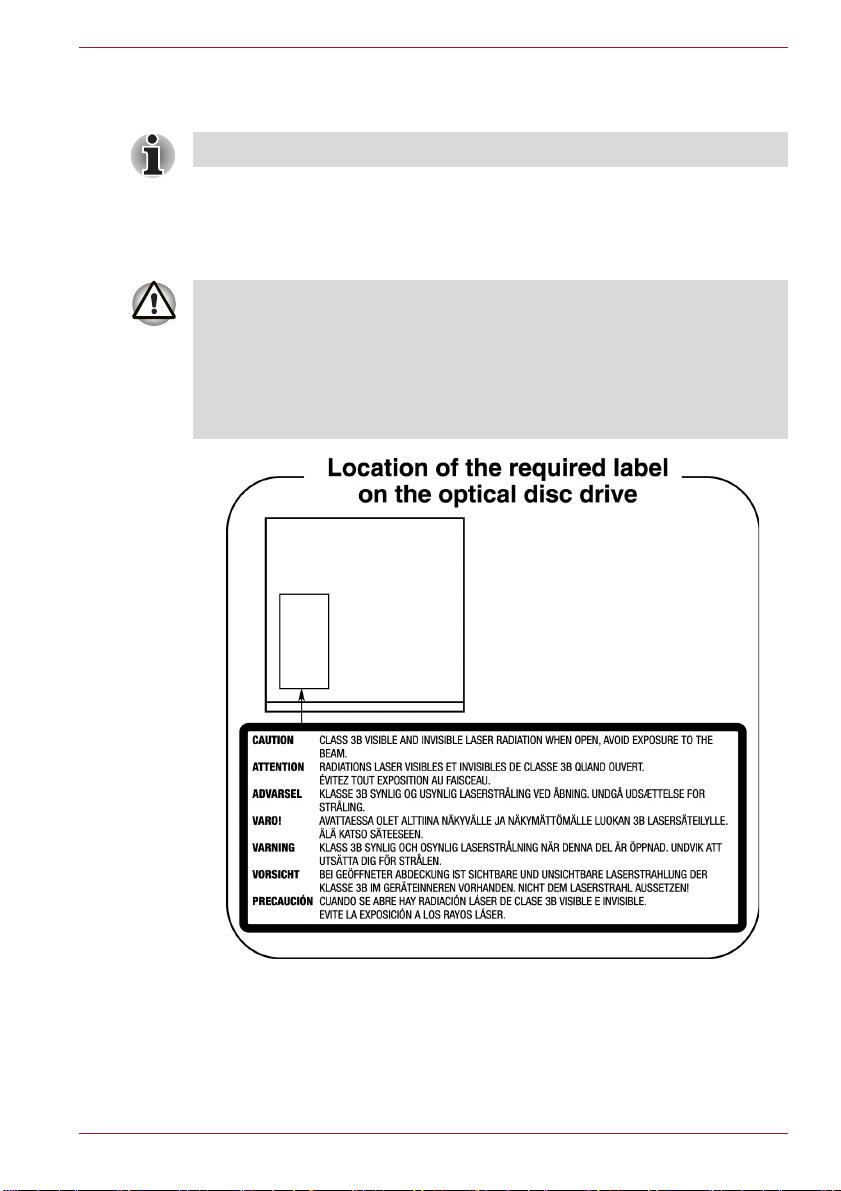
光碟機安全使用指南
務必查看本節結束部分的多國語言注意事項。
Panasonic Communications
DVD Super Multi UJ-844
PORTÉGÉ R600/PORTÉGÉ A600
■本DVD Super Multi
請仔細閱讀本指南手冊並保留本手冊以備在將來參閱。
維護,請與授權服務機構聯繫。
■
對本產品進行非指定的控制、調整或不按指定的步驟進行作業會導致危
險的輻射洩漏。
■
請勿嘗試打開裝置的封閉外殼以避免直接接觸鐳射束。
光碟機型號採用鐳射系統。 為確保正確使用此產品,
如果本裝置需要
使用者手冊 xv
Page 16
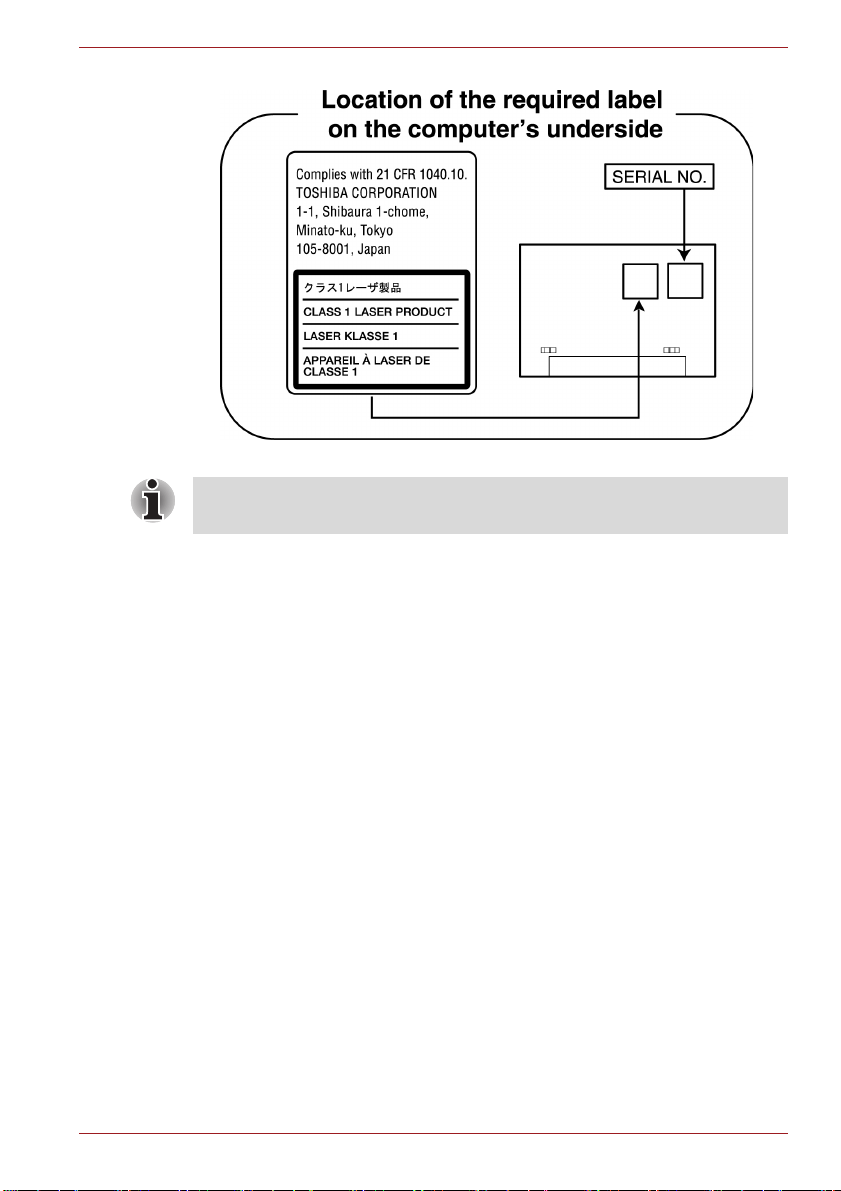
PORTÉGÉ R600/PORTÉGÉ A600
使用本光碟機讀取
取。
DVD-R DL或DVD+R DL
格式的光碟時,光碟僅可讀
使用者手冊 xvi
Page 17
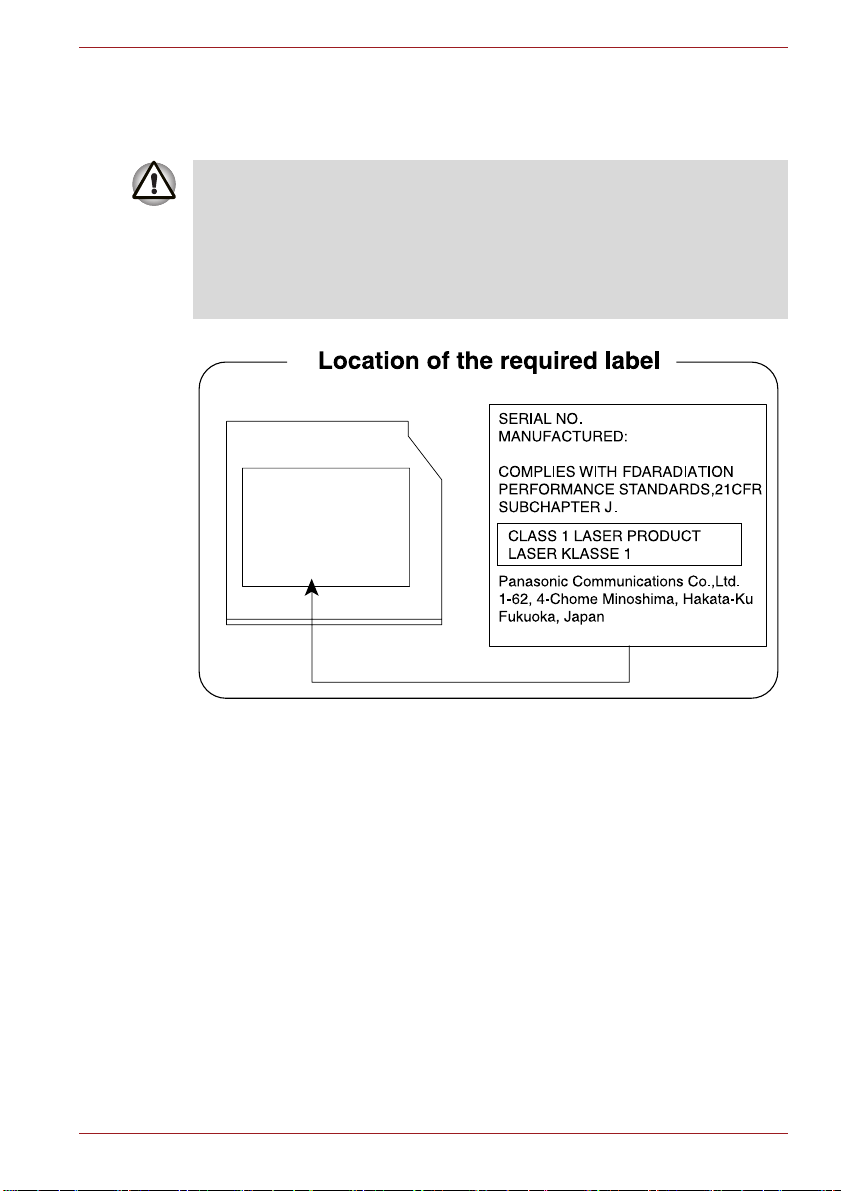
Panasonic Communications
具有雙層燒錄功能的 DVD Super Multi UJ862
PORTÉGÉ R600/PORTÉGÉ A600
■本DVD Super Multi
請仔細閱讀本指南手冊並保留本手冊以備在將來參閱。
光碟機型號採用鐳射系統。 為確保正確使用此產品,
如果本裝置需要
維護,請與授權服務機構聯繫。
■
對本產品進行非指定的控制、調整或不按指定的步驟進行作業會導致危
險的輻射洩漏。
■
請勿嘗試打開裝置的封閉外殼以避免直接接觸鐳射束。
使用者手冊 xvii
Page 18
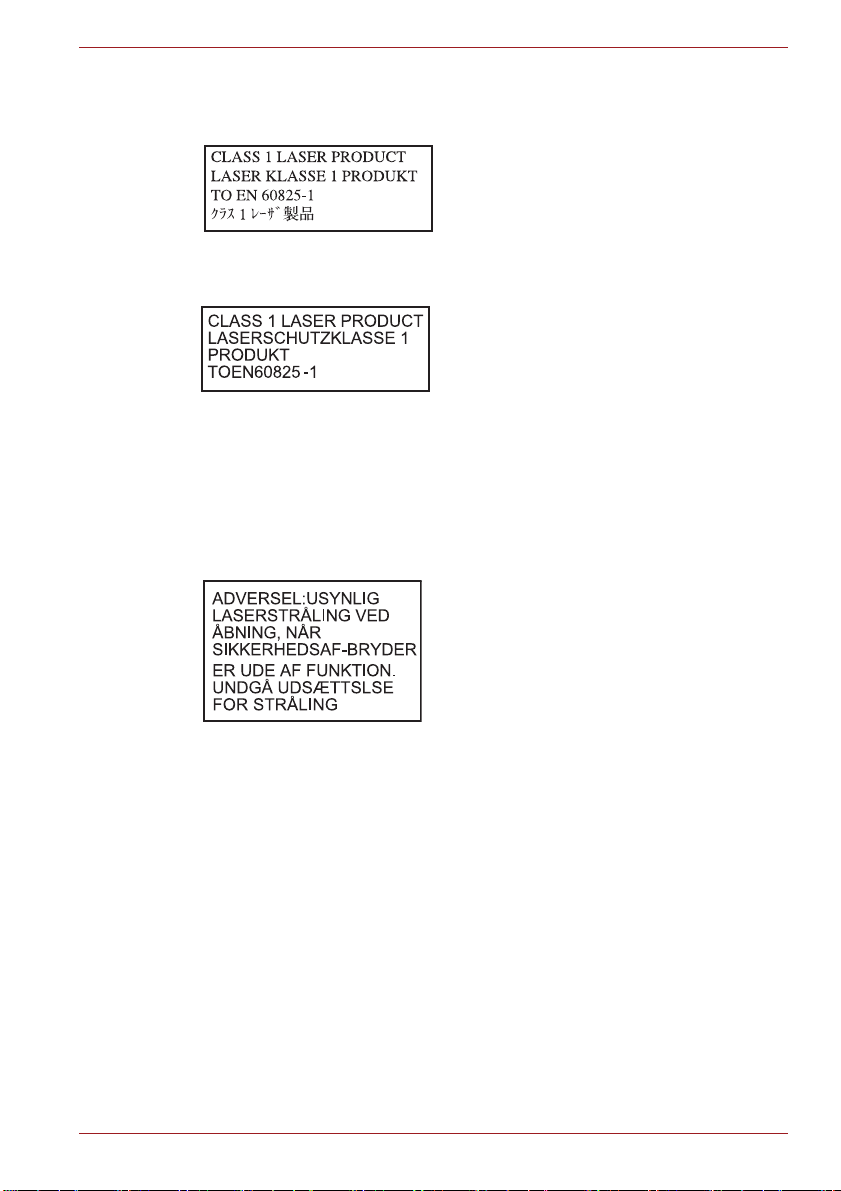
多國語言注意事項
PORTÉGÉ R600/PORTÉGÉ A600
小心: 本裝置包含鐳射系統並屬於 “一級
鐳射產品"。
為了能正確使用本型號的產
品,請仔細閱讀本指南手冊並保留本手冊
以備在將來參考。
如果在使用本型號的產
品時有任何問題,請與您最近的 “授權服
務站點"聯繫。
請勿嘗試打開裝置的封閉
外殼以避免直接接觸鐳射束。
VORSICHT: Dieses Gerät enthält ein
Laser-System und ist als
“LASERSCHUTZKLASSE 1 PRODUKT”
klassifiziert. Für den richtigen Gebrauch
dieses Modells lesen Sie bitte die
Bedienungsanleitung sorgfältig durch
und bewahren diese bitte als Referenz
auf. Falls Probleme mit diesem Modell
auftreten, benachrichtigen Sie bitte die
nächste “autorisierte Service-Vertretung”.
Um einen direkten Kontakt mit dem
Laserstrahl zu vermeiden darf das Gerät
nicht geöffnet werden.
ADVARSEL: Denne mærking er anbragt
udvendigt på apparatet og indikerer, at
apparatet arbejder med laserstråler af
klasse 1, hviket betyder, at der anvendes
laserstrlier af svageste klasse, og at man
ikke på apparatets yderside kan bilve
udsat for utilladellg kraftig stråling.
APPARATET BOR KUN ÅBNES AF
FAGFOLK MED SÆRLIGT KENDSKAB
TIL APPARATER MED
LASERSTRÅLER!
ndvendigt i apparatet er anbragt den her
gengivne advarselsmækning, som
advarer imod at foretage sådanne
indgreb i apparatet, at man kan komme til
at udsatte sig for laserstråling.
OBS! Apparaten innehåller
laserkomponent som avger laserstråining
överstigande gränsen för laserklass 1.
VAROITUS. Suojakoteloa si saa avata.
Laite sisältää laserdiodin, joka lähetää
näkymätöntä silmilie vaarallista
lasersäteilyä.
使用者手冊 xviii
Page 19
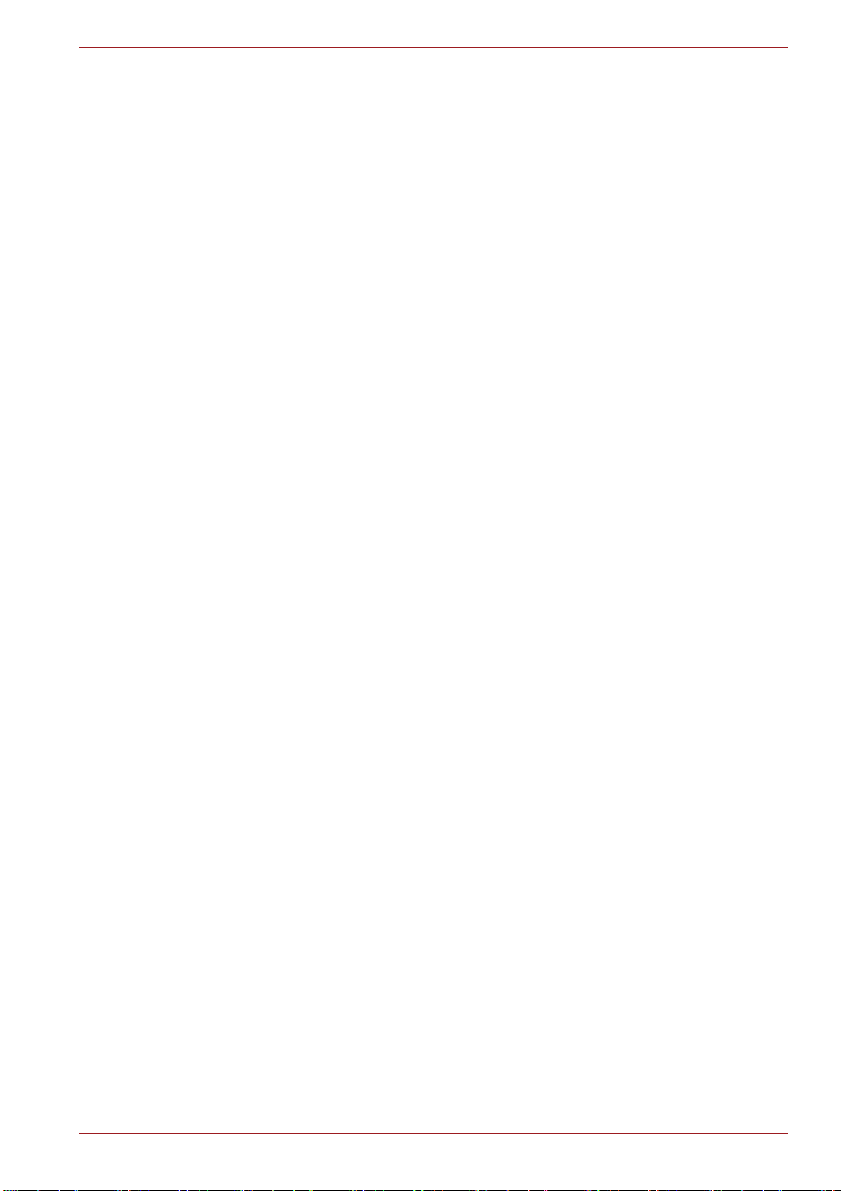
PORTÉGÉ R600/PORTÉGÉ A600
小心:對本產品進行非指定的控制或調整
或不按使用者手冊所指定的操作過程進行
作業會導致危險的輻射洩漏。
VORSICHT: DIE VERWENDUNG VON
ANDEREN STEURUNGEN ODER
EINSTELLUNGEN ODER DAS
DURCHFÜHREN VON ANDEREN
VORGÄNGEN ALS IN DER
BEDIENUNGSANLEITUNG
BESCHRIEBEN KÖNNEN
GEFÄHRLICHE
STRAHLENEXPOSITIONEN ZUR
FOLGE HABEN.
使用者手冊 xix
Page 20
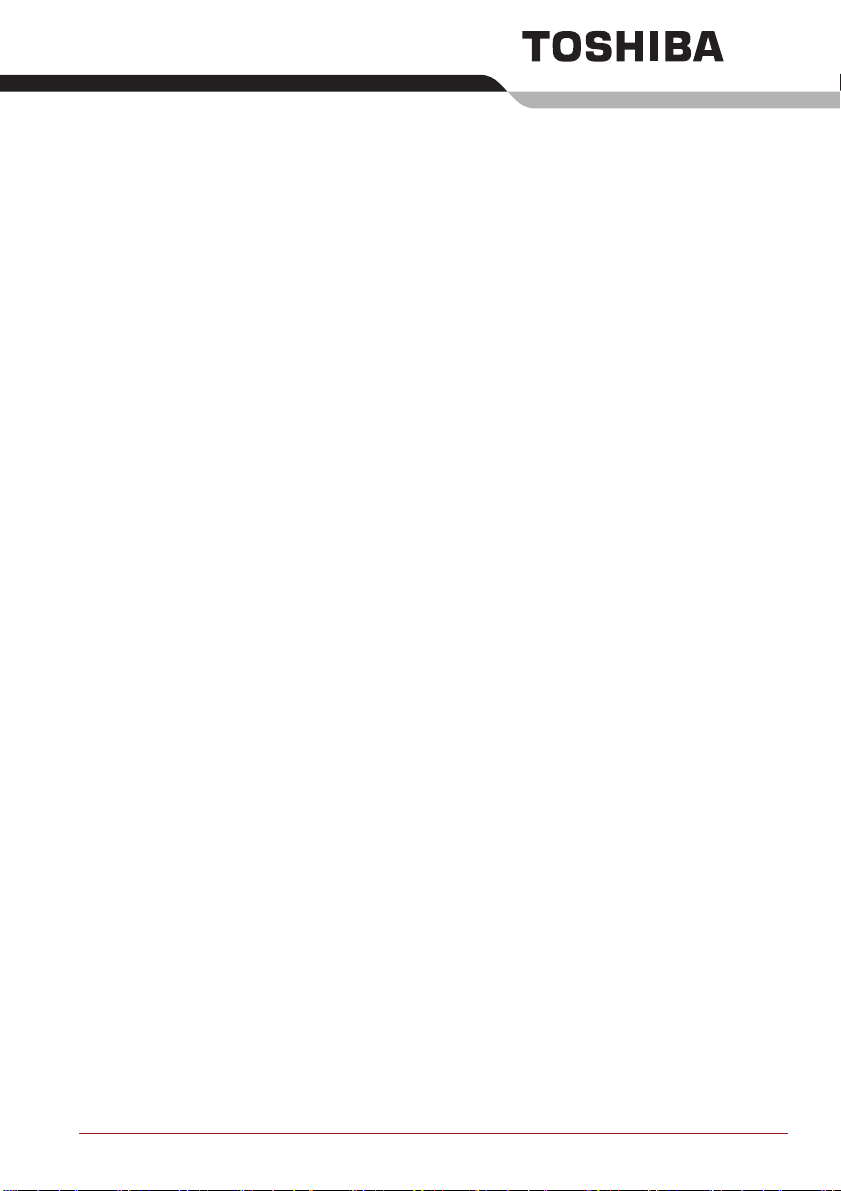
前言
規則
縮寫
恭喜您購買東芝 PORTÉGÉ R600/PORTÉGÉ A600 電腦。 本款功能強大的筆
記型電腦提供包括多媒體功能在內的出眾的擴充能力,它的設計旨在提供長
年可靠的高性能運算。
本手冊將描述如何設定和使用 PORTÉGÉ R600/PORTÉGÉ A600 系列電腦。
同時提供了包括設定電腦、電腦的基本操作和保養、使用選購裝置以及疑難
排解等在內的詳細內容。
如果您是一位電腦新手或者您首次接觸筆記型電腦,請先閱讀第一章開始上
路和第三章硬體、公用程式和選購裝置兩章來熟悉電腦的特性、構成和附加
裝置。 然後閱讀第一章開始上路中關於設定電腦的逐步指導。
如果您是一位熟練的電腦使用者,接下來請閱讀前言以瞭解本手冊的篇章結
構,然後逐頁瀏覽來熟悉本手冊。 但請務必閱讀第三章硬體、公用程式和選
購裝置中的特殊功能部分,了解電腦與一般電腦不同或獨有的功能,同時閱
讀第七章的硬體設定部分,了解如何設定並配置這些功能。
如果要連接選購產品或外部裝置,請閱讀第三章硬體、公用程式和選購裝
置。
本手冊使用以下格式來描述、識別和突出顯示術語及操作過程。
第一次出現時,不管是否需要闡明,在定義後的括弧中指出縮寫。 例如: 唯
讀記憶體 (ROM)。 縮略語同時在辭彙表中作了定義。
圖示
圖示用來標識埠、旋鈕以及電腦的其他部分。 指示燈面板也利用圖示來表示
它所提供的資訊是關於何種元件的。
鍵
本手冊中使用鍵盤按鍵來描述大多數的電腦作業。 有專用字體用於表示鍵的
符號,與印刷在鍵盤上的字元樣子相同。 例如,ENTER 表明的是 ENTER
鍵。
使用者手冊 xx
Page 21
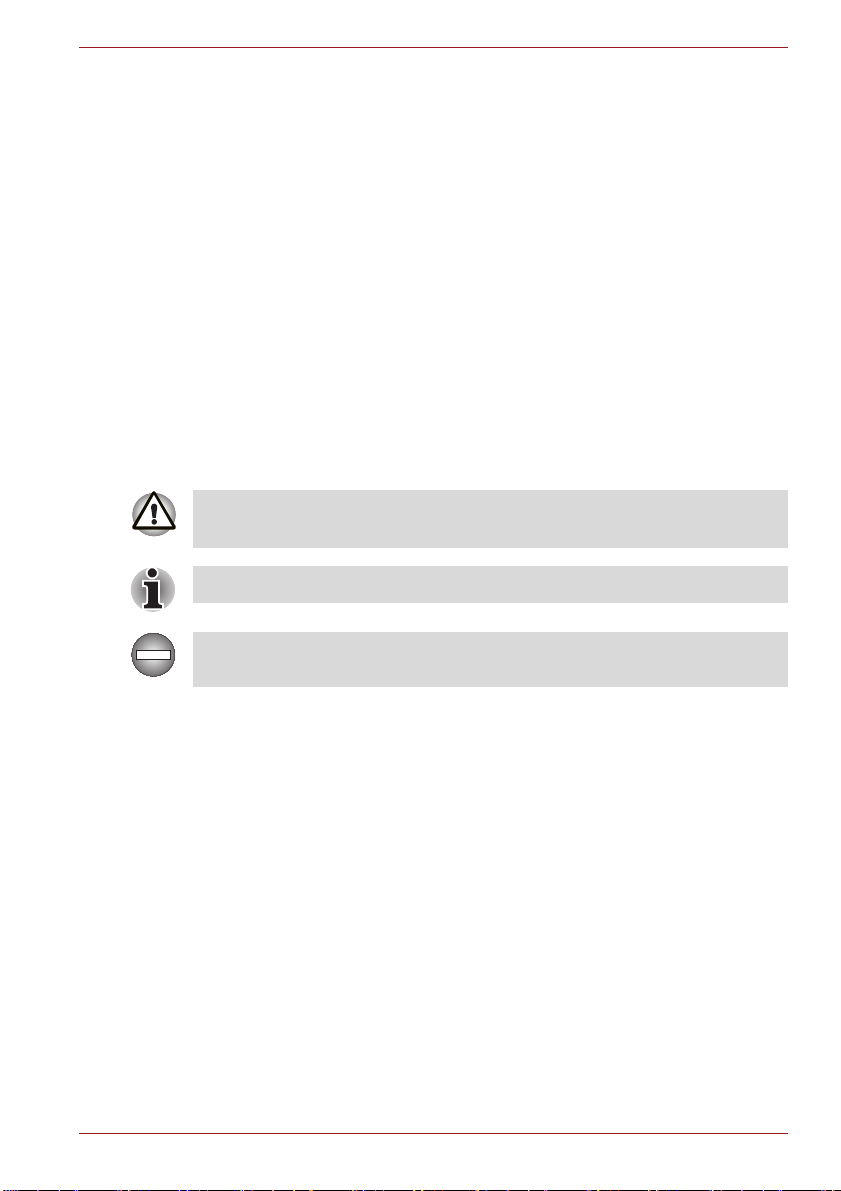
PORTÉGÉ R600/PORTÉGÉ A600
鍵的操作
一些操作需要同時使用兩個或更多按鍵。 我們用加號 (+)分隔鍵的符號來
表示此類操作。 例如,CTRL+C 表示按下 CTRL 鍵的同時必須按 C 鍵。 如
果使用三個鍵,則是按下前兩個鍵的同時按第三個鍵。
ABC
當某個步驟需要執行一個動作時,例如點擊圖示
或輸入文字,圖示的名稱或要輸入的文字用左邊
所示的字樣來表示。
顯示螢幕
S ABC
出現在顯示螢幕上的視窗名稱、圖示或電腦生成
的文字用左邊所示的字樣來表示。
訊息
本手冊中使用的訊息用於提供重要資訊,應引起注意。 每一種類型的訊息在
下面定義。
請注意! “小心"是告訴您不正確地使用裝置或不遵照指示操作可能導致
資料丟失或損壞裝置的訊息。
請閱讀。 “注意"是能幫助您更好地使用裝置的提示或建議。
指出一種可能的緊急情況,如果您不遵守下列指示可能導致死亡或嚴重損
害。
使用者手冊 xxi
Page 22
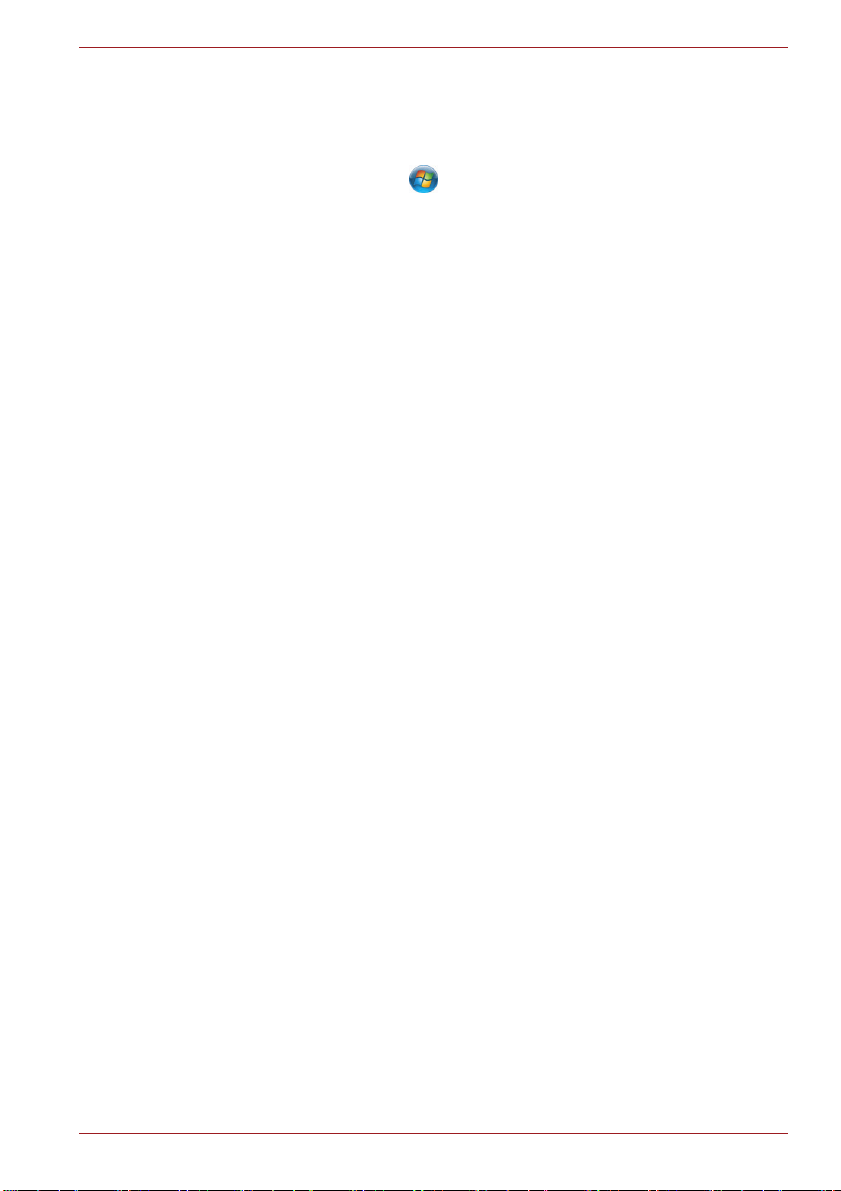
術語
此術語在本文中定義如下:
開始 “開始"指 Microsoft
“ "按鈕。
PORTÉGÉ R600/PORTÉGÉ A600
®
Windows Vista® 中的
HDD 或硬碟機 某些型號配備 “固態硬碟機 (SSD)"而不是硬碟
機。
在本手冊中,若沒有特別說明,"HDD" 或 “硬碟
機"也指 SSD。
圖示 在本手冊中,PORTÉGÉ R600 和 PORTÉGÉ A600
的埠和接頭位置情況相同,關於位置的情況在
PORTÉGÉ R600 的圖示中顯示。
使用者手冊 xxii
Page 23
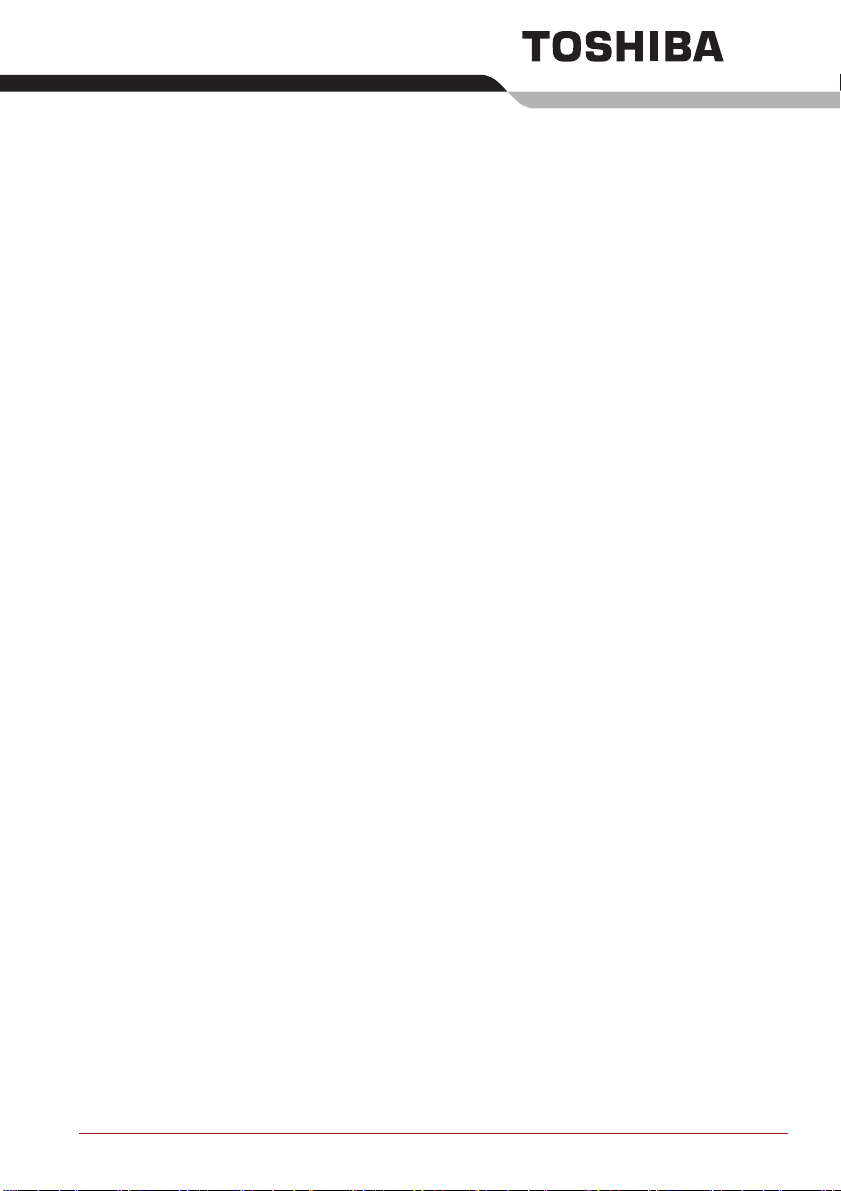
一般注意事項
東芝電腦的設計力求安全最优化,最大限度減少疲勞程度並能承受攜帶要求
的苛刻條件。 但是,為更進一步減少對人體的傷害或對電腦的損害的可能
性,有必要遵守一些注意事項。
請務必閱讀下列一般注意事項,並且留意本手冊中的注意事項。
提供足夠的通風
■ 請您在電腦開啟或 AC 變壓器連線至電源插座時 (即使您的電腦處於睡
眠模式),確保您的電腦和 AC 變壓器有足夠的通風以防過熱。 在這種
情況下,請遵守下列事項:
■ 不要用任何物品蓋住您的電腦或 AC 變壓器。
■ 不要將您的電腦或 AC 變壓器放在熱源附近,例如電毯或暖氣機。
■ 不要蓋住或阻塞通風口 (包括電腦底部的通風口)。
■ 總是在堅硬平坦的材質上操作您的電腦。 在地毯上或其他軟質材料
上使用您的電腦會阻塞通風口。
■ 確保電腦周圍有足夠的空間。
■ 您的電腦或 AC 變壓器過熱可能會導致電腦系統發生故障、電腦或 AC
變壓器受損、或者引起火災,從而導致嚴重的身體傷害。
使用者手冊 xxiii
Page 24
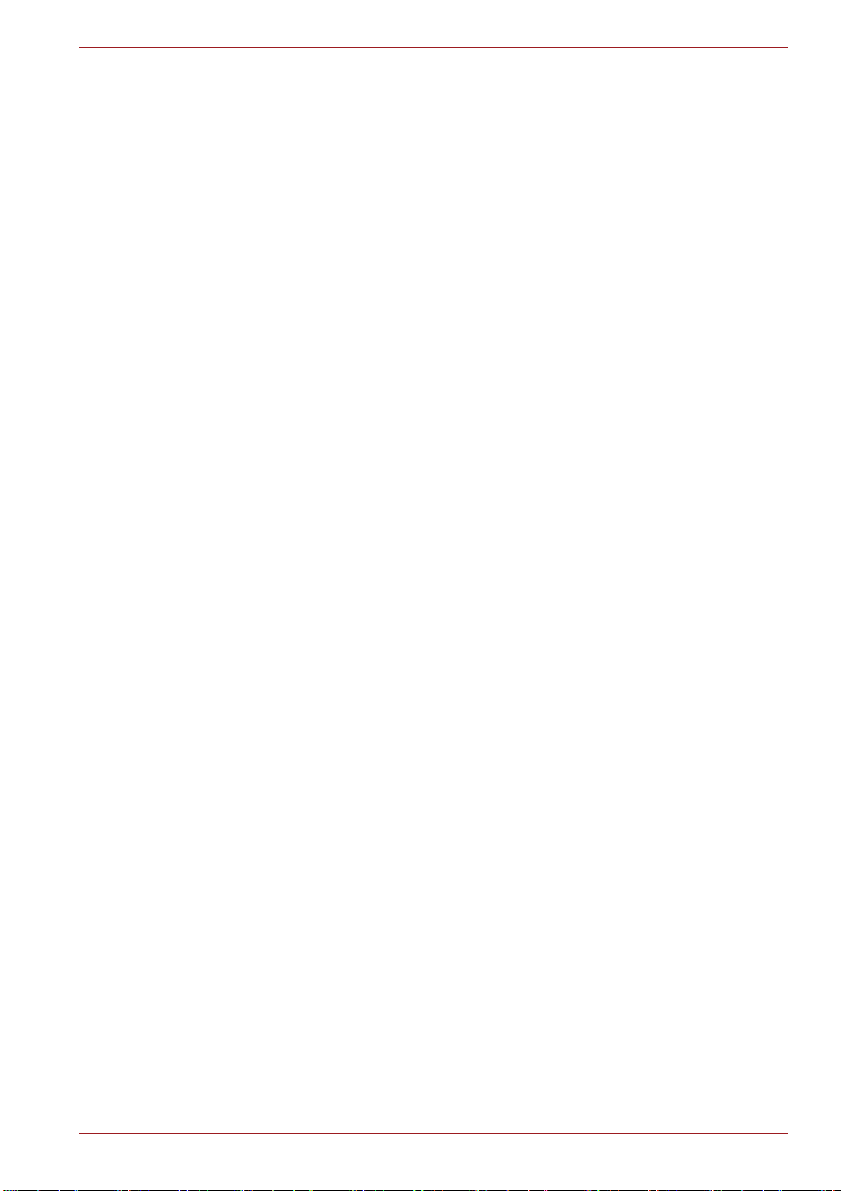
創建良好的工作環境
將電腦放置於平整且足夠大的地方,以便還可以放置其它要使用的物品,如
印表機。
應在電腦和其它設備周圍留出足夠的空間以保證充分通風。 否則會過熱。
要使電腦保持最佳的作業狀態,工作區域應避免:
■ 灰塵、潮濕以及陽光直射。
■ 會產生強大電磁場的裝置,比如立體聲揚聲器 ( 不是連接於電腦的揚
聲器 ) 或免持聽筒。
■ 溫度或濕度急劇變化的地方或溫度變化源如空調通風口或電熱器。
■ 極熱、極冷或潮濕。
■ 液體或腐蝕性化學藥品。
勞累損傷
請仔細閱讀 《東芝筆記型電腦使用指南》。 其中有預防由于過度使用鍵盤而
造成手部和腕部勞累損傷的內容。 《東芝筆記型電腦使用指南》中,也有
關於工作空間的設定、姿勢和照明的內容。按照這些方法操作將有助於減少
身體的疲勞。
熱損傷
PORTÉGÉ R600/PORTÉGÉ A600
■ 請避免身體過久與電腦接觸。 如果電腦長時間使用,其表面將變得很
熱。 而在觸摸不感到熱的情況下,仍長時間的接觸電腦 (如把電腦放置
在膝蓋上或將手放在擱手處),可能會導致皮膚低溫損傷。
■ 電腦長時間使用後,支撐各個埠的金屬片會發熱,避免直接接觸。
■ AC 變壓器的表面在使用時會變熱。這屬於正常情況。 如要移動 AC 變壓
器,請先斷電,待冷卻後再移動。
■ 不要將 AC 變壓器放在對熱量敏感的材料上。可能對其材質造成損害。
壓力或撞擊損壞
不要重壓或重擊電腦。壓力過大或者撞擊都會導致電腦部件出現故障或者損
壞。
行動電話
使用行動電話會影響聲音系統。 雖然不會妨礙電腦的作業,但建議在使用行
動電話時和電腦之間保持 30cm 的距離。
使用者手冊 xxiv
Page 25
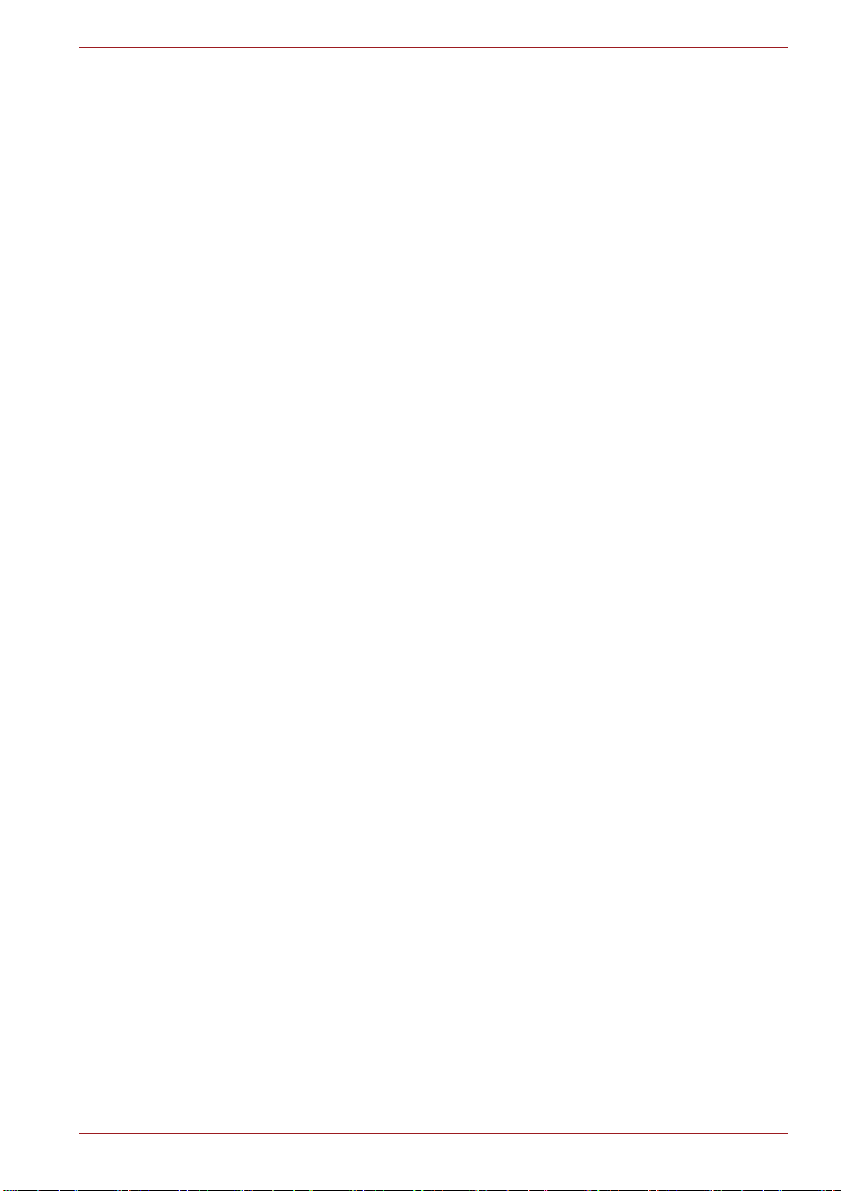
東芝筆記型電腦使用指南
所有有關安全和正確使用本電腦的重要信息都在隨附的 《東芝筆記型電腦
使用指南》中有說明。 使用電腦前,請務必閱讀此指南。
PORTÉGÉ R600/PORTÉGÉ A600
使用者手冊 xxv
Page 26
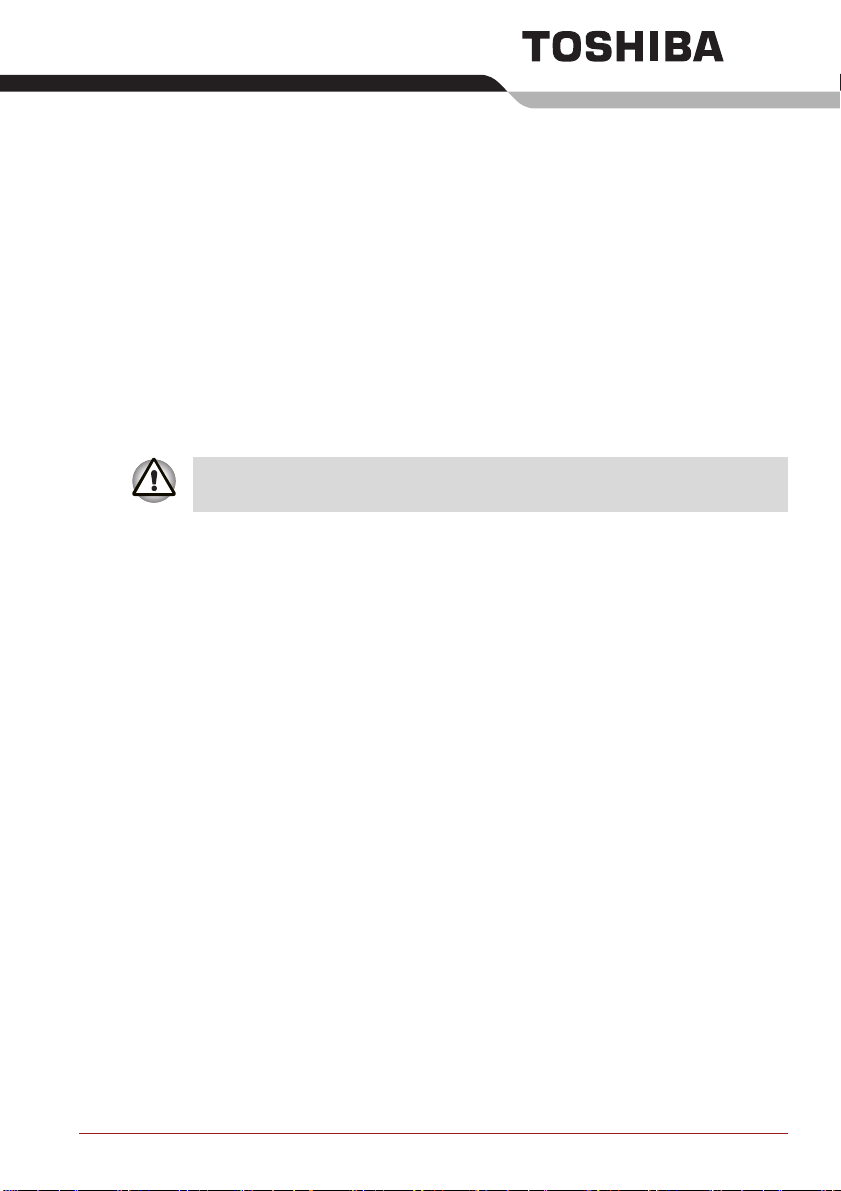
開始上路
本章了提供了一個設備的清單及開始使用電腦的一些基本資訊。
如果您沒有使用東芝預先安裝的操作系統,一些手冊中描述的功能將不能
正確使用。
設備清單
請小心打開您電腦的包裝,保留包裝箱和包裝材料以備將來使用。
硬體
請檢查確保有下列所有物品:
■ PORTÉGÉ R600/PORTÉGÉ A600 筆記型電腦
■ AC 變壓器和電源線 (2 腳插頭或 3 腳插頭)
■ 電池組 (已安裝於部分電腦)
隨機文檔
■ 《PORTÉGÉ R600/PORTÉGÉ A600 系列電腦使用指南》
■ 《東芝筆記型電腦使用指南》
■ 終端使用者授權合約
如果發現任何組件丟失或遭損壞,請立即聯繫經銷商。
第
1
章
使用者手冊 1-1
Page 27
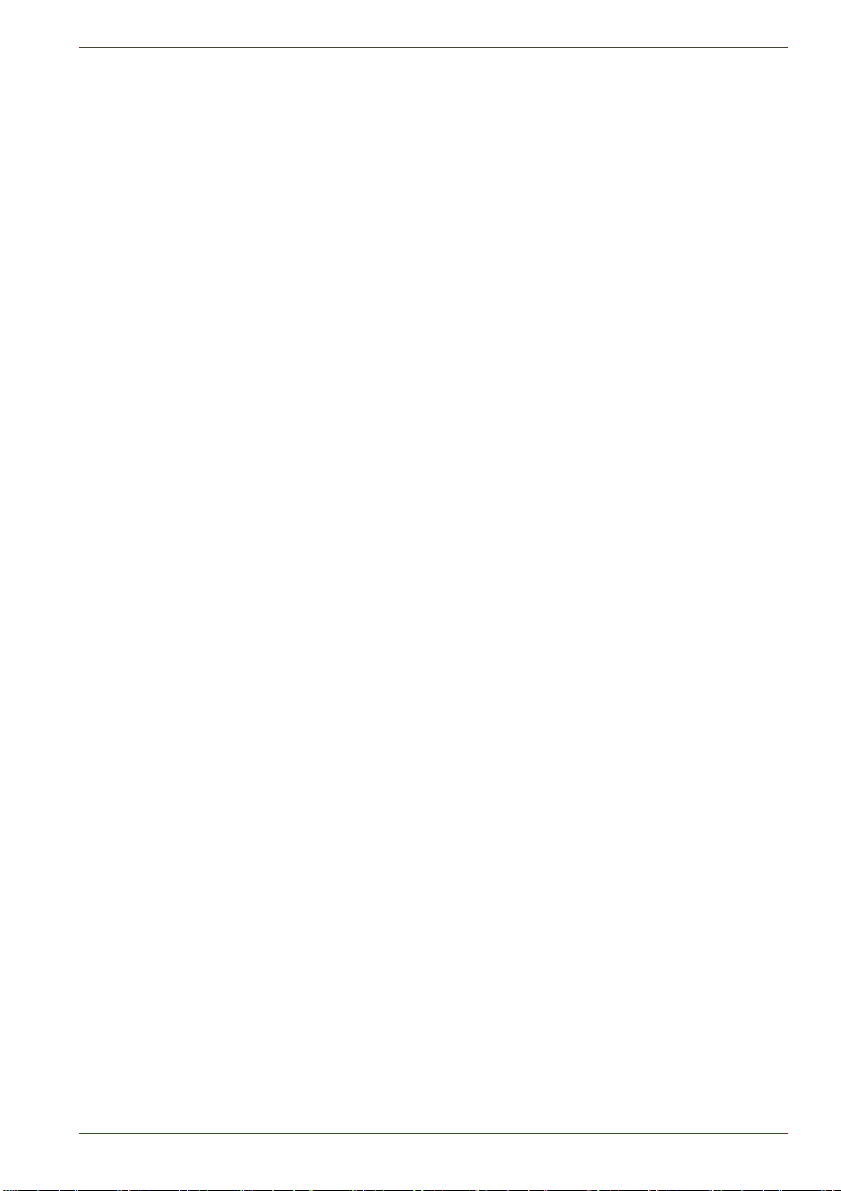
軟體
已預安裝下列 Windows®作業系統和公用程式軟體。
■ Microsoft Windows Vista
■ TOSHIBA Value Added Package
■ Recovery Disc Creator
■ TOSHIBA DVD PLAYER
■ TOSHIBA SD Memory Utilities
■ TOSHIBA SD Memory Boot Utility
■ CD/DVD Drive Acoustic Silencer
■ TOSHIBA Assist
■ TOSHIBA ConfigFree
■ 東芝硬碟保護
■ TOSHIBA Disc Creator
■ TOSHIBA Face Recognition (預裝在某些型號中)
■ 東芝電腦健康監視器
■ 東芝 USB 睡眠和充電公用程式
■ TrueSuite Access Manager (指紋識別公用程式)
■ 線上輔助說明
■ PORTÉGÉ R600/PORTÉGÉ A600 筆記型電腦使用者手冊 (本手
冊)
TM
開始上路
使用者手冊 1-2
Page 28
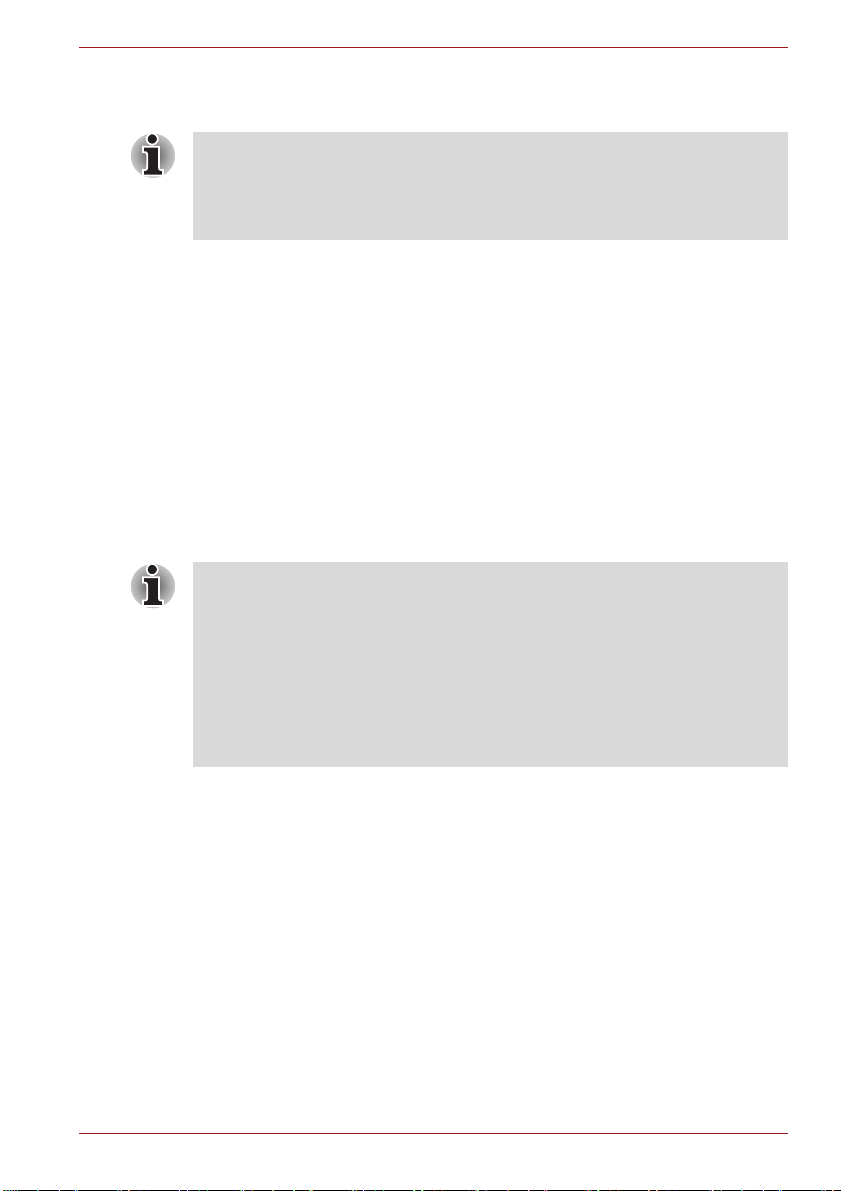
開始上路
開始上路
■
所有使用者都應仔細閱讀第一次啟動部分。
■
請務必閱讀隨附的 《東芝筆記型電腦使用指南》以獲得關於安全並正確
使用電腦的資訊。
幫助您更舒適並充分地使用筆記型電腦。 遵循指南中
的建議,可減小您手部、手臂、肩部或頸部受傷的機率。
本節介紹使用電腦的基本事項。 包括下列主題:
■ 連接 AC 變壓器
■ 打開顯示螢幕
■ 打開電源
■ 第一次啟動
■ 關閉電源
■ 重新啟動電腦
■ 系統還原選項
■ 創建還原光碟
■ 從還原硬碟機恢復預裝軟件
■ 從您創建的還原光碟恢復預裝軟件
■
使用病毒檢查軟體,確保軟體定時更新。
■
切勿在不核對內容的情況下格式化存儲媒介--格式化將破壞所有儲存的
資料。
■
建議定期將內建硬碟機或其他主存儲裝置內的資料備份到外部媒介。 經
過一定長度的時間後,一般的存儲裝置的耐久性或穩定性將降低。在某
些狀況下,有可能會導致資料丟失。
■
安裝裝置或軟體前,請將所有在記憶體中的資料儲存到硬碟機或其他存
儲媒介上。 否則可能會導致資料丟失。
使用者手冊 1-3
Page 29
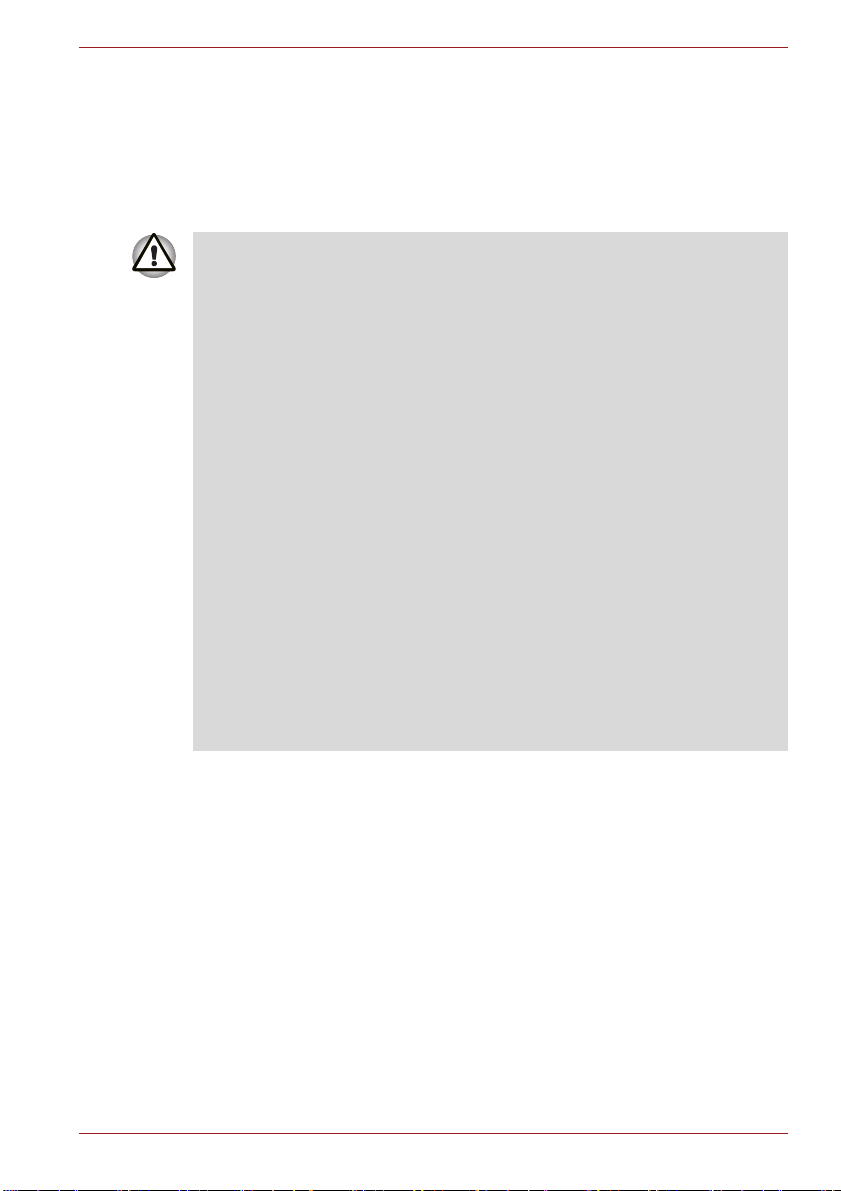
連接AC變壓器
當為電池充電或使用交流電時需要連接 AC 變壓器。 同時這也是最快開始使
用電腦的方法,因為剛開始電池組需要充電才能使用。
AC 變壓器可以連接 100 伏特至 240 伏特、50 赫茲或 60 赫茲頻率的電源。
有關使用 AC 變壓器對電池組充電的詳細資訊請參考第六章電源和供電模
式。
■
務必使用電腦隨機附帶的東芝AC變壓器,或使用東芝指定的AC變壓器
以避免火災或對電腦造成其他損害的危險。
能會引起火災或對電腦造成損壞,並可能造成嚴重傷害。
況下造成的任何損壞不承擔責任。
■
切勿將AC變壓器插入與本產品規格標籤中指定的電壓和頻率不相符的
電源。 如果沒有做到,可能會引起火災或觸電,導致嚴重傷害。
■
務必使用或購買符合使用區域內的法定電源和頻率規格及要求的電源
如果沒有做到,可能會引起火災或觸電,導致嚴重傷害。
線。
■
所提供的電源線符合產品購買地的安全規章制度,並且不應該在產品購
買地以外使用該電源線。
如果要在其他區域使用,請購買符合當地的安
全規章制度的電源線。
■
不要使用3腳至2腳的轉換插頭。
■
當在電腦上連接AC變壓器時,請嚴格按照使用者手冊中的步驟進行。 將
電源線連接到生活用電插座應該是最後一步,否則變壓器的直流輸出插
頭可能會留有電流,觸碰到會導致觸電或輕微的身體傷害。
安全預防措施,請不要接觸任何金屬部分。
■
由於電腦底盤和AC變壓器在正常使用時其表面的溫度會升高,因此切
AC
勿將電腦或
變壓器放置在木質材料表面、家具或者其他任何因受熱
而可能受損的表面。
■
務必將電腦或AC變壓器放置在平坦且堅固可抵抗熱損傷的地方。
關於預防措施和處理指導請參考 《東芝筆記型電腦使用指南》。
使用不相容的AC變壓器可
開始上路
東芝對這種情
作為一般的
使用者手冊 1-4
Page 30
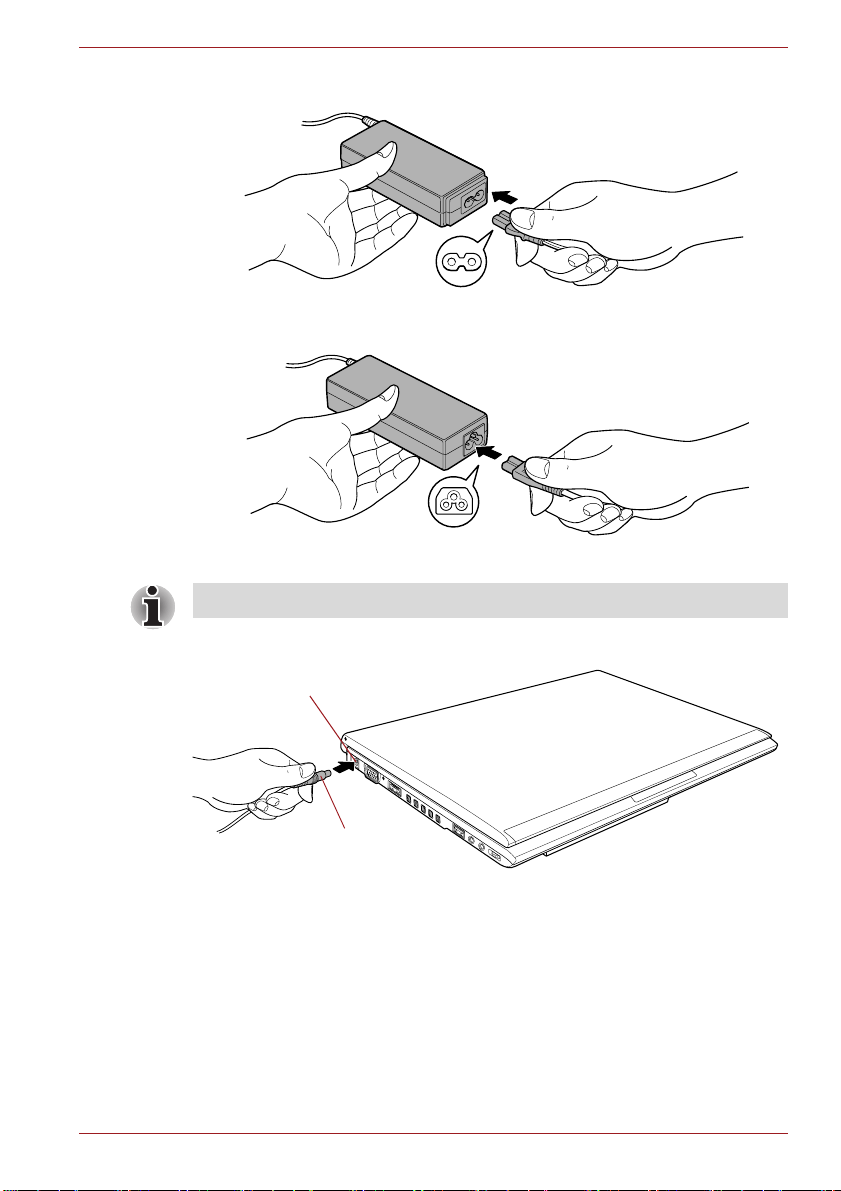
1. 將電源線連接到 AC 變壓器。
圖
1-1
將電源線連線至AC變壓器 (2腳插頭)
圖
1-2
將電源線連線至AC變壓器 (3腳插頭)
根據您購買的機型,可能配備2腳或3腳插頭的變壓器/電源線。
開始上路
2. 把 AC 變壓器的直流輸出端插入電腦左側的 DC IN 15V 插孔。
DC IN 15V 插孔
直流輸出端
圖
1-3
把直流輸出端連接至電腦
(PORTÉGÉ R600)
3. 把電源線插入生活用電牆體插座 -- 電腦前部的電池和 DC IN 指示燈應該
點亮。
使用者手冊 1-5
Page 31

打開顯示螢幕
顯示螢幕面板可以大範圍角度打開以獲取最佳視角。
用一雙手按住擱手處以防機身抬起,慢慢向上翻起顯示螢幕面板 -- 調節顯
示螢幕面板直至最佳清晰度。
顯示螢幕面板
圖
1-4
打開顯示螢幕面板
打開和關閉顯示螢幕面板時,動作要適度。 用力打開或猛地關上顯示螢幕
會損壞電腦。
■
注意不要將顯示屏面板打開角度過大,這會給其絞鏈造成壓力,從而導
致損壞。
■
不要按壓或推動顯示螢幕面板。
■
不要把住顯示螢幕面板提拎電腦。
■
關閉顯示螢幕面板時確保沒有筆或其它物體留在顯示螢幕面板和鍵盤之
間。
■
當打開或關閉顯示螢幕面板時,一手按住擱手處以穩住電腦,另一只手
慢慢地打開或關閉顯示螢幕面板 (打開或關閉顯示螢幕面板時請勿過度
用力)。
(PORTÉGÉ R600)
開始上路
使用者手冊 1-6
Page 32

打開電源
這部分描述如何打開電源 -- 電源指示燈指示狀態。 更多資訊請參考第六章
“電源和供電模式"中的電源條件監測一節。
■
在第一次打開電源後不要關閉,直至作業系統已經設定完畢。 更多資訊
請參考
第一次啟動
■ Windows
1. 打開顯示螢幕面板。
2. 按住電腦的電源按鈕持續二到三秒電源即開啟。
硬體設定過程中不能調節音量。
電源按鈕
部分。
圖
1-5
打開電源
(PORTÉGÉ R600)
第一次啟動
打開電腦時,最先顯示 Microsoft Windows Vista 啟動螢幕。 按照螢幕上的指
示進行作業,以正確安裝作業系統。
開始上路
軟體授權條款
顯示時,請仔細閱讀。
關閉電源
有以下幾種方法關閉電源:關機模式、休眠模式或睡眠模式。
關機模式
當以關機模式關閉電腦後,資料將不保存而且下次啟動時電腦將引導至作業
系統的主畫面。
1. 如果已輸入資料,請將其儲存至硬碟機或者其它存儲媒介中。
2. 確定所有硬碟 / 光碟操作都已停止,取出所有的 CD/DVD 光碟或者軟
碟。
■
確定硬碟機/硬碟機/光碟機指示燈已熄滅。 如果您在磁碟正在被存取時
關閉電源,將可能導致資料丟失或損壞磁碟。
■
切勿在應用程式運行時關閉電源。 否則會造成資料丟失。
■
切勿在讀寫資料時關閉電源,斷開外部存儲裝置或移除存儲媒介。 否則
資料可能會丟失。
使用者手冊 1-7
Page 33

開始上路
3. 點擊開始。
4. 點擊電源管理按鈕 ()中的箭號按鈕 ()並從功能表
中選擇關機。
5. 關閉任何連線於電腦的週邊裝置。
請勿立即打開電腦或週邊裝置
-
稍等片刻以避免任何潛在損害。
睡眠模式
如果需要暫停工作,您可通過使電腦進入睡眠模式,以便不用退出軟體即可
關閉電腦。 此模式下,資料保存在電腦的主記憶體中,當您再次打開電腦
時,可以從中止的地方繼續工作。
在飛機上或電子裝置受到管制或控制的地方需要關閉電腦時,請完全關閉
電腦。
這包括關閉任何無線通訊開關或裝置並取消自動重新啟動電腦的設
定 (如定時錄製功能)。
啟動並運行預先程式化的任務或儲存未保存的資料,這可能會干擾飛行或
其它系統從而導致嚴重傷害。
■
進入睡眠模式之前,確定您的資料已保存。
■
電腦處於睡眠模式時,請勿安裝或者移除記憶體模組。 否則將導致電腦
或者記憶體模組損壞。
■
電腦處於睡眠模式時,請勿移除電池組(除非電腦連接了AC電源)。 否
則記憶體中的資料會丟失。
■
使用AC變壓器供電時,電腦會根據電源選項中的設定進入睡眠模式
(要訪問電源選項,請點擊
項)。
要從睡眠模式恢復電腦作業時,按住電源按鈕或鍵盤上的任何按鍵。 請
■
注意只有在硬體設定公用程式中啟用鍵盤喚醒選項時,鍵盤按鍵才可
用。
■
電腦進入睡眠時,如果某個網路應用程式正在運行,電腦再次開啟時並
從睡眠模式還原後,這個網路應用程式可能無法恢復。
■
要防止電腦自動進入睡眠模式,請在電源選項中禁用睡眠模式 (要訪問
電源選項,請點擊
■
要使用交互式睡眠功能,請在電源選項中進行設定。
不以此種方式完全關閉電腦將允許作業系統重新
開始 -> 控制台 -> 系統及維護 -> 電源選
開始 -> 控制台 -> 系統及維護 -> 電源選項
)。
睡眠模式的優點
睡眠模式的優點如下:
■ 與休眠模式相比,能以更快的速度恢復到關機前的工作狀態。
■ 由系統睡眠功能設定的時間內電腦未接收任何輸入或者硬體訪問,睡眠
功能將關閉系統以節約電源。
■ 可以使用顯示螢幕面板關機功能。
使用者手冊 1-8
Page 34

開啟睡眠模式
開始上路
可通過按下
有四種方法進入睡眠模式:
■ 點擊開始,然後點擊電源管理按鈕 ()中的電源按鈕
()。
請注意必須在電源選項中啟動此功能 (要訪問電源選項,請點擊開始 ->
控制台 -> 系統及維護 -> 電源選項)。
■ 點擊開始,然後點擊箭號按鈕 ()並從功能表中選擇睡眠。
■ 閉闔顯示螢幕面板。
請注意必須在電源選項中啟動此功能 (要訪問電源選項,請點擊開始 ->
控制台 -> 系統及維護 -> 電源選項)。
■ 按下電源按鈕。
請注意必須在電源選項中啟動此功能 (要訪問電源選項,請點擊開始 ->
控制台 -> 系統及維護 -> 電源選項)。
當重新啟動電腦後,可以從關機前的狀態繼續工作。
■
電腦處於睡眠模式時,電源指示燈將閃爍橙色光。
■
如果以電池為系統供電,您可以以休眠模式關機來延長電腦的操作時
FN+F3
鍵啟動睡眠模式
-
更多詳細資訊請參考第五章鍵盤。
間。電腦關閉時,睡眠模式更耗電。
睡眠模式的限制條件
在以下情況中,睡眠模式將不起作用:
■ 關機後立即重新啟動。
■ 記憶體模組的電路受到靜電或者電氣雜訊的影響。
休眠模式
關閉電腦時,休眠模式功能將記憶體中的資料保存至硬碟。當下一次啟動
時,電腦將恢復關機前的工作狀態。 請注意休眠模式功能不能保存任何週邊
裝置工作的狀態。
■
保存資料。 進入休眠模式時,電腦將記憶體中的內容保存至硬碟。 但出
於安全考慮,最好手動保存資料。
■
如果在保存工作結束之前移除電池或者斷開AC變壓器,則這些資料將
丟失。 請等到硬碟機或硬碟機/光碟機指示燈熄滅後再操作。
■
電腦處於休眠模式時,請勿安裝或者移除記憶體模組。 否則資料將會丟
失。
休眠模式的優點
休眠模式的優點如下:
■ 由於電池電量不足電腦自動關閉時,可以將資料保存至硬碟機。
■ 開啟電腦後,可以直接回到關閉前的工作環境。
使用者手冊 1-9
Page 35

開始上路
■ 由系統休眠功能設定的時間內電腦未接收任何輸入或者硬體訪問,休眠
功能將關閉系統以節約電源。
■ 可以使用顯示螢幕面板關機功能。
開啟休眠模式
可通過按下
按照下面的步驟進入休眠模式。
1. 點擊開始。
2. 點擊電源管理按鈕 ()中的箭號按鈕 ()並從功能表
中選擇休眠。
FN+F4
鍵啟動休眠模式
-
更多詳細資訊請參考第五章鍵盤。
自動休眠模式
按下電源按鈕或闔上顯示螢幕面板時,電腦可設定為自動進入休眠狀態。 根
據以下步驟正確地進行設定:
1. 點擊開始並點擊控制台。
2. 點擊系統及維護,然後點擊電源選項。
3. 點擊選擇按下電源按鈕時的行為或選擇蓋上螢幕時的行為。
4. 根據您的需要,選擇當我按下電源按鈕時和當我關閉筆記電腦螢幕時的
休眠模式。
5. 點擊儲存變更按鈕。
休眠模式的資料保存
以休眠模式關閉電腦時,電腦需要一段時間將當前記憶體中的資料保存至硬
碟。 在此時,硬碟機 / 硬碟機 / 光碟機指示燈已熄滅。
在電腦關閉且記憶體中的內容已保存至硬碟機後,再斷開所有週邊裝置的電
源。
不要立即再次打開電腦或週邊裝置。 等待片刻讓所有的電容器完全放電。
使用者手冊 1-10
Page 36

重新啟動電腦
某些情況下需重新啟動電腦,比如:
■ 更改了電腦的某項設定。
■ 出現錯誤,電腦不回應鍵盤命令。
有三種方法可重新啟動電腦:
■ 點擊開始,然後點擊電源管理按鈕 ()中的箭號按鈕
()並從功能表中選擇重新啟動。
■ 同時按下 Ctrl、Alt 和 Del( 一次 ) 將顯示功能表視窗,然後從關機選項中選
擇重新啟動。
■ 按下電源按鈕並保持5 秒鐘電源即關閉。 一旦電腦關閉,請等待10 到15 秒
後再按下電源按鈕打開電源。
系統還原選項
硬碟機會為系統還原選項分配大約 1.5GB 的隱藏分區。
在發生問題時用於修復系統的檔案儲存在此分區中。
如果刪除此分區,將無法使用系統還原選項。
系統還原選項
系統還原選項功能在出廠時已安裝於硬碟內。 系統還原選項功能表包括了修
復啟動問題、運行檢測或還原系統的工具。
關於啟動修復的更多資訊,請參考 Windows 說明及支援內容。
也可手動運行系統還原選項以修復問題。
作業步驟如下。 按照螢幕功能表上的指示進行作業。
1. 關閉電腦。
2. 按住 F8 鍵時,打開電腦。
3. 將顯示進階開機選項功能表。
使用箭號鍵選擇修復您的電腦並按下 Enter。
4. 按照螢幕上的指示進行操作。
Windows Vista CompletePC 還原功能可在 Windows Vista Business Edition 和
Ultimate Edition 中使用。
開始上路
使用者手冊 1-11
Page 37

系統還原
創建還原光碟
開始上路
本節介紹還原光碟的創建及使用。
本節介紹如何創建還原光碟。
■
對於未配備光碟機的機型,需使用外接光碟機創建還原光碟。
需要配備另行銷售的與這個相容的可燒錄外接光碟機來創建還原光碟。
您可以從東芝的經銷商處購買。
■
這種機型支援如下光碟機以創建還原光碟:
外接
DVD Super Multi
外接
CD-RW/DVD-ROM
■
創建還原光碟時,必須連接AC變壓器。
■
創建還原光碟時請關閉除燒錄軟體外的其他任何程式。
■
不要執行會增加
■
使電腦在全功率下運行。
■
不要開啟省電功能。
■
當病毒檢查軟體正在運行時不要寫入光碟。 等待其結束,然後關閉病毒
CPU
光碟機
PA3454U
光碟機
PA3438U
負擔的程式,如螢幕保護程式。
檢測程式及任何在後台自動檢測檔案的程式。
■
不要執行公用程式,包括用於提高硬碟存取速度的程式。 否則會造成燒
錄不穩定或者資料的破壞。
■
燒錄或改寫時不要關機/登出,也不要進行睡眠/休眠。
■
請將電腦置於水平表面,避免放在受到震動的地方,如飛機、火車或汽
車。
■
請勿在台架等不穩定的地方使用電腦。
您電腦的還原影像存放在硬碟機上,並可使用以下步驟將影像複製至 CD 或
DVD 光碟:
1. 選擇空白的 CD 或 DVD 光碟。
2. DVD Super Multi 光碟機: 應用程式允許您從多種不同的光碟中選擇拷貝
還原影像的光碟,包括 CD-R、CD-RW、DVD-R、DVD-RW、DVD+R
和 DVD+RW。
雙層 DVD Super Multi 光碟機: 應用程式允許您將還原影像複製到多種
不同的光碟中,包括 CD-R、CD-RW、DVD-R、DVD-R DL、DVD-
RW、DVD+R 、DVD+R DL 和 DVD+RW。
請注意有些光碟可能與安裝於電腦的光碟機不相容。 因此在複製前請確保
您的光碟機支援您所選擇的空白光碟。
3. 打開電腦並讓它從硬碟機正常載入 Windows Vista 作業系統。
4. 在光碟機托架內插入第一張空白光碟。
使用者手冊 1-12
Page 38

5. 雙擊 Windows Vista 桌面上新增還原光碟圖示,或在開始功能表中選擇
應用程式。
6. 開啟新增還原光碟後,選擇您所喜歡的光碟類型和想要複製的標題,然
後點擊創建按鈕。
如果您的光碟機僅能夠寫入CD,選擇 “CD"作為新增還原光碟的 “類
型"。
否則,如果您的光碟機能夠寫入CD和
DVD
,選擇您想要建立的光碟類
型。
從還原硬碟機恢復預裝軟體
硬碟機總空間的一個分區被設定為隱藏的還原部份。 在發生問題時用於還原
預裝軟體的檔案儲存在此分區中。
如果您繼續設定您的硬碟機,並不以手冊中指定的方式更改、刪除或添加分
區,您可能會發現需使用的軟體的空間不可用。
另外,如果您使用第三方分區程式在硬碟機上重新設定分區,可能會無法設
定您的電腦。
如果以
FN+ESC
訊請參考第五章鍵盤。
如果還原的預裝軟體中沒有系統還原選項,則不能使用系統還原選項。
鍵開啟了靜音功能,請在開始還原前將靜音關閉。 詳細資
開始上路
當重新安裝
1. 關閉電腦。
2. 當按下鍵盤上的 0 (零)鍵的同時,啟動您的電腦。
3. 將出現功能表,請按螢幕上的指示進行操作。
使用者手冊 1-13
Windows
作業系統時,硬碟將被格式化,所有資料完全刪除。
Page 39

從您創建的還原光碟恢復預裝軟體
開始上路
根據本章
CD
創建還原光碟
節創建的還原CD,需要它恢復軟體。 為了創建還原
,沒有配備外接光碟機的機型需使用外接光碟機。 您可以從東芝的經銷
商處購買。
■
這個型號支援如下光碟機還原預先安裝的軟體:
外接
DVD Super Multi
外接
CD-RW/DVD-ROM
如果預裝檔案遭到損壞,可使用您創建的還原光碟或硬碟機還原將電腦復原
至初始狀態。 按照以下步驟進行復原作業:
如果以
FN+ESC
鍵開啟了靜音功能,請在開始還原前將靜音關閉。 詳細資
光碟機
光碟機
PA3454U
PA3438U
訊請參考第五章鍵盤。
如果還原的預裝軟體中沒有系統還原選項,則不能使用系統還原選項。
當重新安裝
1. 將還原光碟放入光碟機內並關閉電腦。
2. 按住 F12 鍵的同時打開電腦 -- 當螢幕上出現 TOSHIBA 標誌時鬆開 F12
鍵。
3. 用左右游標鍵在功能表中選擇 CD-ROM 圖示。 更多資訊請參考第七章
“硬體設定"中的 Boot Priority (開機優先順序)部分。
4. 將出現功能表,請按螢幕上的指示進行操作。
Windows
作業系統時,硬碟將被格式化,所有資料完全刪除。
當移除預裝驅動程序/公用程式或進行安裝時,可從以下資料夾中安裝各個
驅動程序
C:\TOSAPINS\***
/
公用程式。
使用者手冊 1-14
Page 40

總覽
第
本章介紹電腦的各種組件。建議您在操作電腦之前要熟悉每個元件。
2
章
聲明 (非應用圖示)
有關非應用圖示的更多資訊,請參閱附錄 H 的聲明部分或點擊 *1。
請小心對待您的電腦以防劃傷或損壞表面。
顯示螢幕閉闔時的前側
下圖展示顯示螢幕面板處於閉闔位置時的電腦前側。
圖
2-1
圖
2-2
系統指示燈 您可以通過 LED 指示燈觀察電腦各項功能的目前
*1
顯示螢幕面板閉闔時電腦的前側
顯示螢幕面板閉闔時電腦的前側
狀態。更多詳細資訊請參考
系統指示燈
(PORTÉGÉ R600)
系統指示燈
(PORTÉGÉ A600)
系統指示燈
部分。
使用者手冊 2-1
Page 41

左側
下圖展示電腦的左側。
外接監視器埠
DC IN 15V 插孔
冷卻通風口
通用序列匯流排
(USB 2.0) 埠
總覽
耳機插孔
音量控制旋鈕
耳機插孔
音量控制旋鈕
DC IN 15V 插孔
eSATA/USB 綜合埠
圖
2-3
外接監視器埠
eSATA/USB 綜合埠
圖
2-4
電腦的左側
冷卻通風口
電腦的左側
麥克風插孔
(PORTÉGÉ R600)
通用序列匯流排
(USB 2.0) 埠
麥克風插孔
(PORTÉGÉ A600)
DC IN 15V 插孔 將 AC 變壓器連接至此插孔,為電腦供電並為內
部電池充電。 請注意您應僅使用購買電腦時提供
的 AC 變壓器型號 -- 使用錯誤的變壓器會損壞電
腦。
外接顯示器埠 本埠提供 15 針的類比 VGA 埠。
可使用此埠連接外接監視器至電腦。
在此電腦的外接監視器埠上沒有供外接監視器纜線使用的固定螺絲。 然而,
與固定螺絲連接的外接監視器纜線仍可以使用。
eSATA/USB 綜合埠 電腦左側有一個 eSATA/USB 綜合埠 (符合
USB2.0 標准)。 有 圖示的埠有 USB 睡眠和充
電 此埠有 eSATA (External Serial ATA) 功能。
切勿讓諸如螺絲、訂書針和迴紋針等金屬物品接觸
eSATA/USB
綜合埠。 外
來的金屬物品會引起短路,從而導致電腦受損或引發火災,並且可能帶來
嚴重的身體傷害。
使用者手冊 2-2
Page 42

總覽
不可能確認
USB
裝置所有功能的作業都是可用的。 所以請注意指定裝置的
一些功能可能無法正常運行。
冷卻通風口 冷卻通風口幫助防止處理器過熱。
不要堵塞冷卻通風口。 切勿將諸如螺絲、訂書針和迴紋針等金屬物品放置
於冷卻通風口內。
外來的金屬物品會引起短路,從而導致電腦受損或引發
火災,並且可能帶來嚴重的身體傷害。
USB (USB 2.0) 埠 電腦左側有一個 USB 埠 (符合 USB2.0 標准)。
切勿讓諸如螺絲、訂書針和迴紋針等金屬物品接觸
USB
接頭。 外來的金屬
物品會引起短路,從而導致電腦受損或引發火災,並且可能帶來嚴重的身
體傷害。
不可能確認
USB
裝置所有功能的作業都是可用的。 所以請注意指定裝置的
一些功能可能無法正常運行。
麥克風插孔 3.5mm 迷你麥克風插孔用於單聲道三芯迷你插孔
麥克風輸入的連接。
耳機插孔 3.5 mm 迷你耳機插孔用於連線立體聲耳機。
音量控制旋鈕 使用此旋鈕調節內建單聲道揚聲器和選購的外接
立體聲耳機的音量 (如果已連接的話)。
向右旋減小音量,向左旋增大音量。
右側
下圖展示電腦的右側。
SD 卡槽
光碟機
使用者手冊 2-3
ExpressCard 插槽
圖
2-5
電腦的右側
無線通訊開關
USB (USB 2.0) 埠
(PORTÉGÉ R600)
區域網路插口
安全鎖
插槽
Page 43

總覽
)
)
區域網路插口
安全鎖
插槽
區域網路插口
安全鎖
插槽
ExpressCard 插槽
光碟機
ExpressCard 插槽
圖
圖
2-6
電腦右側
2-7
電腦的右側
SD 卡槽
(PORTÉGÉ A600
數據機插口
SD 卡槽
(PORTÉGÉ R600
無線通訊開關
USB (USB 2.0) 埠
光碟機機型
無線通訊開關
USB (USB 2.0) 埠
數據機機型
SD 卡槽 此插槽可容納一個 SD/SDHC 記憶體卡,以從裝
置如數位相機中傳輸資料至您的電腦。
切勿讓諸如螺絲、訂書針和迴紋針等金屬物品落入SD卡插槽。 外來的金屬
物品會引起短路,從而導致電腦受損或引發火災,並且可能帶來嚴重的身
體傷害。
數據機插口 數據機經由數據機插口通過數據機線纜直接與電
話線連接。
某些型號配有一個數據機插口。
■
連線至非類比電話線路的任何通訊線路可能會導致電腦系統發生故障。
■
將內建數據機僅僅連線至普通的類比電話線路。
■
不要將內建數據機連線至數位電話線
■
不要將內建數據機與公用電話上的數位連結機或者數位專用交換分
(PBX)
機
■
不要將內建數據機與住宅區或辦公區的按鍵電話系統連接。
■
在雨天氣時請要連接電話線覽使用您電腦的數據機。 可能會存在閃電導
連接。
(ISDN)
。
致觸電的風險。
使用者手冊 2-4
Page 44

光碟機 本電腦配備有 DVD Super Multi 光碟機。
某些機型配備了光碟機。
ExpressCard 插槽 此插槽可以安裝一個ExpressCard 裝置。
總覽
切勿讓諸如螺絲、訂書針和迴紋針等金屬物品落入
ExpressCard
插槽。 外來
的金屬物品會引起短路,從而導致電腦受損或引發火災,並且可能帶來嚴
重的身體傷害。
無線通訊開關 向左滑動開關關閉無線區域網路、Bluetooth™ 和
■
不要在微波爐附近或易受無線電干擾的區域或磁場區域使用無線區域網
路
(Wi-Fi)或Bluetooth
Wi- Fi或Bluetooth
■
當附近有人使用心臟起搏器移植裝置或其他醫療裝置時,關閉所有無線
功能。 無線電波可能會影響起搏器或醫療裝置的作業,造成嚴重傷害。
無線廣域網路功能。 向右滑動開關打開該功能。
僅某些機型配備 Bluetooth、無線區域網路和無線
廣域網路功能。
功能。 微波爐或其他干擾源產生的干擾會中斷
的作業。
使用任何無線功能時,請按照您醫療裝置的指示操作。
■
如果電腦位於自動控制設備或裝置 (如自動門或火警探測器)附近,請
務必關閉無線裝置。
無線電波可能會導致類似設備發生故障,從而造成
嚴重傷害。
USB (USB 2.0) 埠 電腦右側有一個 USB 埠。 詳細資訊請參考左側部
分。
區域網路插口 用以連接區域網路。 內建網路卡支援乙太網路
(10Mbit/s,10BASE-T)、快速乙太網路 (100Mbit/s,
100BASE-TX) 和高速乙太網路 (1000Mbit/s,
1000BASE-T)。 詳細資訊請參考第四章基本操作。
■
不要在區域網路插口上插入除了網線之外的其他任何纜線。 否則可能會
導致損壞或故障。
■
不要將
LAN
纜線連接到電源上。 否則可能會導致損壞或故障。
安全鎖槽 此槽連接了安全纜線,以將您的電腦固定在書桌
或其它大的物體上防止盜竊。
使用者手冊 2-5
Page 45

後側
下圖展示電腦的後側。
圖
圖
2-8
2-9
電池組
電腦的後側
電池組
電腦的後側
總覽
(PORTÉGÉ R600)
(PORTÉGÉ A600)
電池組 當未連接 AC 變壓器時,電池組給電腦供電。 更
多關於電池組的使用和運行的詳細資訊請參考第
六章電源和供電模式。
使用者手冊 2-6
Page 46

底部
總覽
下圖展示電腦的底部。 翻轉電腦前請確定顯示螢幕已閉合,以防造成損壞。
電池鎖
電池鎖
記憶體模組插槽
圖
2-10
電腦的底部
定位孔
定位孔
電池釋放閂鎖
塢式埠
(PORTÉGÉ R600)
電池釋放閂鎖
塢式埠
記憶體模組插槽
圖
2-11
電腦的底部
(PORTÉGÉ A600)
使用者手冊 2-7
Page 47

總覽
定位孔 電腦通過定位孔挂接在東芝薄型埠轉接器 II 上,
以確保連接可靠。
塢式埠 該埠用於連接一個選購的東芝薄型埠轉接器 II,
在第三章的硬體、公用程式和選購裝置中會詳細
介紹。
■
此電腦僅可使用東芝薄型埠轉接器II。 切勿試圖使用任何其他埠轉接
器。
■
不要將異物放入塢式埠。 大頭針或類似物體可能會損壞電腦電路。 接頭
由塑膠百葉式保護蓋進行保護。
■
當連接東芝快速埠轉接器至電腦時,請不要使用電腦的外接監視器埠。
記憶體模組插槽 使用記憶體模組插槽安裝、替換和取出附加的記
電池釋放閂鎖 滑動並按住此閂鎖至 “解鎖"位置,即可鬆開電
電池鎖 滑動此鎖即可以鬆開電池組以便取出。
憶體模組。
請參考第三章 “硬體、公用程式和選購裝置"中
的附加記憶體模組部分。
池組以便取出。 取出電池組的詳細資訊請參考第
六章電源和供電模式。
使用者手冊 2-8
Page 48

顯示螢幕打開時的前側
本節展示顯示螢幕面板打開時電腦的前側。 要打開顯示螢幕,提起顯示面板
並將顯示面板調節到舒適的觀看角度。
Bluetooth 天線,無線區域網路天線,無線廣
域網路天線 ( 不顯示 )
顯示螢幕
網路攝像頭 LED 指示燈
網路攝像頭
LCD 感測器開關
(無顯示)
顯示螢幕鉸鏈
TOSHIBA Assist 按鈕
總覽
背光打開 / 關閉按鈕
顯示螢幕鉸鏈
揚聲器
電源按鈕
圖
2-12
顯示螢幕面板打開時電腦的前側
麥克風
觸控板 鍵盤
(PORTÉGÉ R600)
指紋感應器
觸控板
控制按鈕
使用者手冊 2-9
Page 49

總覽
Bluetooth 天線,無線區域網路天線,無線廣域網
路天線 ( 不顯示 )
顯示螢幕
顯示螢幕鉸鏈
揚聲器
電源按鈕
鍵盤
麥克風
圖
2-13
顯示螢幕面板打開時電腦的前側
網路攝影機 LED 指示燈
網路攝像頭
LCD 感測器開關
(無顯示)
顯示螢幕鉸鏈
TOSHIBA Assist 按鈕
東芝顯像按鈕
觸控板
(PORTÉGÉ A600)
指紋感應器
觸控板
控制按鈕
顯示螢幕鉸鏈 顯示螢幕鉸鏈使顯示螢幕面板保持在便於觀看的
角度。
顯示螢幕 當電腦使用 AC 變壓器供電時,內建螢幕的顯示
圖像將比使用電池供電時明亮一些。 亮度的不同
是為了在使用電池供電時節省電量。 更多關於電
腦顯示螢幕的資訊請參考附錄 B 中的顯示控制器
與視訊模式部分。
網路攝影機 LED 指示
燈
網路攝影機正在運行時網路攝影機
亮。
LED
指示燈會發
使用者手冊 2-10
Page 50

總覽
網路攝像頭 網路攝像頭是一個可以使用電腦來錄製視訊或拍
攝相片的裝置。 您可以使用網路攝像頭通過通訊
工具如 Windows Live Messenger 進行視訊聊天
或視訊會議。 攝像頭幫助軟體可幫助您向視訊或
相片增添各種視訊效果。
使用特殊應用程式通過 Internet 可以進行視訊傳輸
和視訊聊天。
此網路攝像頭的有效圖元為 30 萬 (最大像片尺
寸為 640x480 圖元)。
某些型號配有一個網路攝影機。
請參考第四章 “基本操作"中的網路攝像頭部
分。
觸控板 位於擱手處中央位置的觸控板用於控制螢幕指標
的移動。 更多資訊請參考第四章 “基本操作"中
的使用觸控板部分。
觸控板控制按鈕 您可以通過觸控板下方的控制按鈕選擇功能表項
或者方便地控制滑鼠指標指向的文本和圖形。
麥克風 可使用內建麥克風輸入和錄製聲音至應用程式 --
更多資訊請參考第四章 “基本操作"中的音效系
統部分。
鍵盤 內建鍵盤提供了嵌入式數字鍵盤複用區、專用游
標控制鍵複用區、 和 鍵。 該鍵盤與 IBM
®
強型鍵盤相容。 詳細資訊請參考第五章鍵盤。
揚聲器 內接單聲道揚聲器播放軟體生成的音效和系統生
成的音訊警報。
增
電源按鈕 按下電源按鈕可以打開或關閉電腦。
TOSHIBA Assist 按鈕 按此按鈕可以自動啟動該程式。 當電腦處於關
機、睡眠和休眠狀態時,按此按鈕可啟動電腦及
該程式。
背光打開 / 關閉按鈕 按下此按鈕打開或關閉顯示螢幕的背光。
天氣好時如果在戶外關閉背光,可較長時間地使
用電腦。
某些機型配備背光打開 / 關閉按鈕。
東芝顯像按鈕 東芝顯像按鈕與 Windows 行動中心中的連接顯示
器按鈕的功能一樣。 連線外接監視器時按下此按
鈕將打開 Windows Vista TMM (Transient Multimon
Manager) 螢幕。
某些型號配有一個東芝顯像按鈕。
使用者手冊 2-11
Page 51

總覽
指示燈
指紋感應器
LCD 感測器開關 用來偵測何時顯示螢幕面板被關閉或被打開,並
此感應器可註冊並識別指紋。
更多指紋感應器的詳細資訊,請參考第四章,使
用指紋感應器。
用來啟動面板開關機功能。 例如,合上顯示螢幕
面板時電腦進入休眠模式並且關機,再次打開顯
示螢幕面板時電腦自動開機並恢復到之前工作的
應用程式。
可使用電源選項設定。 要訪問電源選項,請點擊
開始 -> 控制台 -> 系統及維護 -> 電源選項。
不要讓磁性物體靠近此開關。否則即使面板關機功能已禁用,電腦也會自
動進入休眠模式並關閉。
Bluetooth 天線 本系列的部分電腦配備Bluetooth 天線。
無線區域網路天線 本系列的部分電腦配備無線區域網路天線。
無線廣域網路天線 本系列的部分電腦配備無線廣域網路天線。
本節介紹指示燈功能。
系統指示燈
電腦特定操作正在進行時,LED 系統指示燈會發亮。
圖
2-14
系統指示燈
DC IN
電源 當電腦打開時,電源指示燈發白色或綠色光。 如
使用者手冊 2-12
使用 AC 變壓器正確地供給電源時 DC IN 指示燈
發白色或綠色光。 但是如果變壓器的輸出電壓異
常或電腦的電源有故障,該指示燈閃爍橙色光。
果電腦以睡眠模式關閉 (系統關閉並且未開啟
時) ,此指示燈閃爍橙色光 -- 大約亮一秒,滅兩
秒。
Page 52

總覽
電池 電池指示燈指示電池的電量狀況 -- 白色或綠色表
示電量充足,橙色表示正在充電,閃爍橙光表示
電量不足。 此功能的更多資訊請參考第六章電源
和供電模式。
硬碟機或硬碟機 / 光碟
機
■ PORTÉGÉ R600
電腦正在訪問內建硬碟機或 eSATA 裝置時,
硬碟機指示燈發白光。
■ PORTÉGÉ A600
電腦正在訪問內建硬碟機、光碟機或 eSATA
裝置時,硬碟機 / 光碟機指示燈發綠光。
SD 卡 電腦正在訪問 SD 卡插槽時,SD 卡指示燈發白或
綠光。
無線通訊 當無線區域網路和 Bluetooth 功能打開時,無線通
訊指示燈亮橙光。
僅某些機型配備 Bluetooth 和無線區域網路功能。
無線廣域網路 當無線廣域網路功能打開時,無線廣域網路指示
燈發光或閃爍。
指示燈將發光或閃爍以指示無線廣域網路功能的
連線狀態。
必須安裝無線廣域模組以使用此功能。 某些型號
配備無線廣域網路模組。
鍵盤指示燈
下圖表明 CAPS LOCK 指示燈和複用鍵區指示燈的位置。
■ CAPS LOCK 指示燈發光表示鍵盤處於大寫狀態。
■ 箭號模式指示燈亮起時,可以用複合式按鍵控制游標。
■ 數字模式指示燈亮起時,可以用複合式按鍵輸入數字。
使用者手冊 2-13
Page 53

CAPS LOCK 指示燈
箭號模式指示燈
圖
2-15
鍵盤指示燈
總覽
數字模式指示燈
(PORTÉGÉ R600)
光碟機
DVD
CAPS LOCK
當鍵盤字母鍵鎖定在大寫狀態時,該指示燈發綠
色光。
箭號模式 當箭號模式指示燈發綠色光時,可以使用複合式
按鍵 (灰色標籤的鍵)作為游標鍵。 更多資訊請
參考第五章 “鍵盤"的複合式小鍵盤部分。
數字模式 當數字模式指示燈發綠色光時,可以使用複合式
按鍵 (灰色標籤的鍵)作為數字輸入鍵。 更多資
訊請參考第五章 “鍵盤"的複合式小鍵盤部分。
本電腦配備有 DVD Super Multi 光碟機。 串列 ATA(PORTÉGÉ A600) 或
USB(PORTÉGÉ R600) 介面控制器用於CD/DVD-ROM 的運行。 當電腦讀取
CD/DVD 光碟時,光碟機上的指示燈發光。 某些機型配備了光碟機。
關於放入和取出光碟的資訊,請參考第四章 “基本操作"中的使用光碟機
部分。
光碟機和光碟的區域碼
DVD Super Multi 光碟機和相關的光碟是根據六個銷售地區的規格生產的。
當您購買 DVD-Video 時,確保符合您的 DVD 光碟機的編碼,否則將不能正
常播放。
編碼 地區
1
2
使用者手冊 2-14
加拿大、美國
日本、歐洲、南非、中東
Page 54

總覽
3
4
5
6
東南亞、東亞
澳洲、紐西蘭、太平洋島、中美洲、南美洲、加
勒比海
俄羅斯、印度半島、非洲、北韓、蒙古
中國
燒錄光碟
此處描述可燒錄 CD/DVD 光碟的類型。 請查看您的光碟機支援的燒錄光碟
的類型。 使用 TOSHIBA Disc Creator 燒錄光碟。 參考第四章基本操作。
CD
■ CD-R 光碟只能被燒錄一次。 已燒錄的資料不能被擦除或更改。
■ 包括多倍速 CD-RW 光碟、高倍速 CD-RW 光碟和超高倍速CD-RW光碟在
內的 CD-RW 光碟能夠被多次燒錄。
DVD
DVD Super Multi 光碟機
■ DVD-R 和 DVD+R 光碟只能燒錄一次。 已燒錄的資料不能被擦除或更改。
■ DVD-RW、DVD+RW 和 DVD-RAM 光碟可以燒錄多次。
具有雙層燒錄功能的 DVD Super Multi 光碟機
■ DVD-R、DVD+R、DVD-R (雙層)和 DVD+R (雙層)光碟僅能燒錄
一次。 已燒錄的資料不能被擦除或更改。
■ DVD-RW、DVD+RW 和 DVD-RAM 光碟可以燒錄多次。
格式
支援的碟片格式如下。
DVD Super Multi 光碟機
本光碟機支援 CD-ROM、DVD-ROM、 DVD-Video、CD-DA、CD-Text、
Photo CD™ (single/multi-session)、CD-ROM Mode 1、Mode 2、CD-ROM XA
Mode 2 (Form1, Form2)、Enhanced CD (CD-EXTRA) 和 Addressing Method
2。
具有雙層燒錄功能的 DVD Super Multi 光碟機
本光碟機支援 CD-ROM、 DVD-ROM、DVD-Video、CD-DA、 CD-Text、
Photo CD(single/multi-session)、CD-ROM Mode 1、Mode 2、CD-ROM XA
Mode 2 (Form1, Form2、Enhanced CD (CD-EXTRA) 和 Addressing Method 2。
使用者手冊 2-15
Page 55

總覽
DVD Super Multi
全尺寸 DVD Super Multi 光碟機模組使您可以不用適配器即可讀取
12cm(4.72 英吋 ) 或 8cm(3.15 英吋 )CD/DVD,而且可以將資料燒錄在可擦
寫 CD/DVD 上。
■
使用本光碟機讀取
光碟機
DVD-R DL或DVD+R DL
格式的光碟時,光碟僅可讀
取。
■
越是靠近光碟的中心,讀取速度越慢;越是在邊緣,讀取速度越快。
讀取 DVD 8 倍速 (最大)
燒錄 DVD-R 8 倍速 (最大)
燒錄 DVD-RW 4 倍速 (最大)
燒錄 DVD+R 8 倍速 (最大)
燒錄 DVD+RW 4 倍速 (最大)
燒錄 DVD-RAM 3 倍速 (最大)
讀取 CD 24 倍速 (最大)
燒錄 CD-R 16 倍速 (最大)
燒錄 CD-RW 10 倍速 ( 最大,高速光碟 )
具有雙層燒錄功能的
全尺寸 DVD Super Multi 光碟機模組使您可以不用適配器即可讀取
12cm(4.72 英吋 ) 或 8cm(3.15 英吋 )CD/DVD,而且可以將資料燒錄在可擦
寫 CD/DVD 上。
DVD Super Multi
光碟機
越是靠近光碟的中心,讀取速度越慢;越是在邊緣,讀取速度越快。
讀取 DVD 8 倍速 (最大)
燒錄 DVD-R 8 倍速 (最大)
燒錄 DVD-R DL 4 倍速 (最大)
燒錄 DVD-RW 6 倍速 (最大)
燒錄 DVD+R 8 倍速 (最大)
燒錄 DVD+R DL 4 倍速 (最大)
燒錄 DVD+RW 8 倍速 (最大)
燒錄 DVD-RAM 5 倍速 (最大)
讀取 CD 24 倍速 (最大)
燒錄 CD-R 24 倍速 (最大)
燒錄 CD-RW 16 倍速 ( 最大,高速光碟 )
使用者手冊 2-16
Page 56

AC
變壓器
總覽
它可以自動適應 100 到 240 伏特之間的頻率為 50 或 60 赫茲的電壓,使您在
絕大多數國家 / 地區都可以使用本電腦。 並且 AC 變壓器將交流電轉變為直
流電並降低電壓以供電腦使用。
要給電池充電,只需簡單地將 AC 變壓器與電源和電腦相連,電池會自動充
電。 詳細資訊請參考第六章電源和供電模式。
圖
2-16 AC
變壓器 (2腳插頭)
圖
2-17 AC
變壓器 (3腳插頭)
■
根據機型的不同,會隨電腦附帶2腳或3腳變壓器/電源線。
■
不要使用3腳至2腳的轉換插頭。
■
所提供的電源線符合產品購買地的安全規章制度,並且不應該在產品購
買地以外使用該電源線。 要在其它地區使用變壓器/電腦,請購買符合
特定地區的安全規章制度的電源線。
務必使用電腦隨機附帶的東芝AC變壓器,或使用東芝指定的AC變壓器以
避免火災或對電腦造成其他損害的危險。
起火災或對電腦造成損壞,並可能造成嚴重傷害。
使用不相容的AC變壓器可能會引
東芝對這種情況下造成
的任何損壞不承擔責任。
使用者手冊 2-17
Page 57

硬體、公用程式和選購裝置
硬體
本部分介紹電腦的硬體。
實際規格可能會根據您購買的機型而有所不同。
處理器
第
3
章
CPU
本系列的某些型號電腦應用了
項獨立技術
Intel®GS45 Express Chipset
聲明 (CPU)*2
有關 CPU 的更多資訊,請參閱附錄 H 的聲明部分或點擊 *2。
使用者手冊 3-1
Intel® CoreTM 2 Duo
本電腦配有 Intel
®
Intel
CoreTM 2 Duo 處理器,含一個 3MB 的二級
快取記憶體,同時也支援增強的 Intel SpeedStep
技術。
Intel®Centrino® 2
處理器、
。
®
處理器。
處理器技術,該技術基於三
Intel®Wi-Fi Link 5100AGN
®
和
Page 58

硬體、公用程式和選購裝置
記憶體
內建 在主板內安裝一個1,024MB 的內存。
插槽 可在兩個記憶體插槽中安裝512MB、1GB、2GB
或 4GB 的記憶體模組,最大系統記憶體容量可達
5GB。
本電腦可安裝最大 5GB 的記憶體模組。 實際可用
的系統記憶體容量將少於安裝的記憶體模組。
顯示記憶體 電腦圖形適配器中的記憶體,用於保存顯示在點
陣圖顯示中的影像。
顯示記憶體的容量根據電腦的系統記憶體而定。
開始 -> 控制台 -> 外觀及個人化 -> 個人化 -> 顯示
設定。
可以通過點擊顯示設定視窗中的進階設定 ... 按鈕
查看顯示記憶體的容量。
聲明 (記憶體 (主系統)) *3
有關記憶體 (主系統)的更多詳細資訊,請參閱附錄 H 的聲明部分或點擊
*3。
電源
電池組 本電腦由一個可充電的鋰離子電池組供電。
聲明 (電池壽命) *4
有關電池壽命的更多資訊,請參閱附錄 H 的聲明部分或點擊 *4。
即時時鐘電池 為即時時鐘 (RTC) 和日曆供電的內部電池。
AC 變壓器 AC 變壓器用於系統供電和給電量不足的電池充
電。 它附帶可分離的電源線,電源線包含 2 腳或
3 腳插頭。
由於它是通用的,它能接受的輸入電壓從 100 到
240 伏特不等。然而,不同型號的變壓器輸出電
流不同。 使用不匹配的 AC 變壓器會損壞電腦。
請參考第二章 “總覽"中的 AC 變壓器一節。
使用者手冊 3-2
Page 59

磁碟
硬體、公用程式和選購裝置
硬碟機或固態硬碟機
(SSD)
■
在本手冊中,若沒有特別說明,
■ SSD
是一種使用固態記憶體來取代硬碟機的磁碟的大容量儲存媒體。
在某些異常情況下,例如長時間不使用和/或暴露在高溫下,
本電腦配備以下硬碟機 (HDD) 之ㄧ。 每種硬碟機
的容量都不同。
某些型號配備 “固態硬碟機 (SSD)"而不是硬碟
機。
■ 硬碟機
■ 80GB
■ 120GB
■ 160GB
■ 200GB
■ 250GB
■ 固態硬碟機 (SSD)
■ 64GB
■ 128GB
部分硬碟機或固態硬碟機容量被保留作為管理空
間。
"HDD"
或 “硬碟機"也指
SSD
SSD
。
可能會產
生資料保存錯誤。
聲明 ﹝硬碟機 (HDD) 容量﹞ *5
有關硬碟機 (HDD) 容量的更多資訊,請參閱附錄 H 的聲明部分或點擊 *5。
光碟機
光碟機 本電腦預安裝了以下光碟機。
■ DVD Super Multi 光碟機
■ 具有雙層燒錄功能的 DVD Super Multi 光碟機
某些機型配備了光碟機。
不能讀取或燒錄
2.6GB和5.2GB的DVD-RAM
。
顯示螢幕
電腦內建顯示螢幕面板支援高解析度視訊圖形顯示。而且可以把顯示面板設
定在各種角度,從而在最舒適的角度觀看和閱讀。
顯示螢幕面板 12.1" TFT LCD 顯示螢幕,16M 色,WXGA 模式
下解析度為 1280 (水平) × 800 (垂直)圖元。
使用者手冊 3-3
Page 60

硬體、公用程式和選購裝置
聲明 (LCD)*6
有關 LCD 的更多資訊,請參閱附錄 H 的聲明部分或點擊 *6。
圖形控制器 圖形控制器使得顯示性能達到最佳。 更多資訊請
參考附錄 B 顯示控制器與視訊模式 。
聲明 (圖形處理單元 ("GPU")) *7
有關圖形處理單元 ("GPU") 的更多資訊,請參閱附錄 H 的聲明部分或點擊
*7。
聲音
音效系統 集成聲音系統為電腦的內建揚聲器和麥克風提供
支援,同時允許通過適用的插孔連接外接麥克風
和耳機。
多媒體
網路攝像頭 網路攝像頭是一個可以使用電腦來錄製視訊或拍
攝相片的裝置。 您可以使用網路攝像頭通過通訊
工具如 Windows Live Messenger 進行視訊聊天
或視訊會議。 攝像頭幫助軟體可幫助您向視訊或
相片增添各種視訊效果。
某些型號配有一個網路攝影機。
請參考第四章 “基本操作"的網路攝像頭部分。
通訊
數據機 內建數據機具有資料和傳真通訊功能,它支援
V.90 (V.92) 標準,並且包括了一個連接電話線的
插口。 僅在美國、加拿大、英國、法國、德國和
澳洲同時支援 V. 9 0 和 V.9 2 標準。其他國家 / 地區
僅支援 V. 9 0 。 資料傳輸和傳真的速度由類比電話
線路的狀況而定。
某些型號配備內建數據機。
LAN (區域網路) 本電腦內建網路卡支援乙太網路 (10Mbit/s,
Bluetooth
10BASE-T)、快速乙太網路 (100Mbit/s, 100BASETX) 和高速乙太網路 (1000Mbit/s, 1000BASE-T)。
本系列的部分電腦配備了 Bluetooth 無線通訊功
能。Bluetooth 無線技術省去了電子裝置如電腦、
印表機和行動電話之間的電纜連接。 當它啟用
時,Bluetooth 提供安全可靠的無線個人區域網路
環境,這一過程快速而方便。
使用者手冊 3-4
Page 61

特殊功能
硬體、公用程式和選購裝置
無線區域網路 本系列的部分電腦配備無線區域網路模組,可相
容於其它採用直接序列延伸頻譜 (DSSS)/ 直角頻
率分割多路無線電技術的區域網路系統。該無線
電技術符合 IEEE 802.11 標準 。
聲明 (無線區域網路) *8
有關無線區域網路的更多資訊,請參閱附錄 H 的聲明部分或點擊 *8。
無線廣域網路 無線廣域網路卡支援 HSPA 並比先前的無線廣域
網路卡提供更快的通訊。
本系列的部分電腦配備無線廣域網路卡。
下列是東芝電腦獨有的或是進階的功能,使電腦使用更為便捷。
使用以下步驟訪問每個功能。
*1 要訪問電源選項,請點擊開始 -> 控制台 -> 系統及維護 -> 電源選項。
TOSHIBA Assist 按鈕 按此按鈕可以自動啟動該程式。 當電腦處於關機、
背光打開 / 關閉按鈕 按下此按鈕打開或關閉顯示螢幕的背光。
東芝顯像按鈕 東芝顯像按鈕與 Windows 行動中心中的連接顯示
熱鍵 熱鍵是特定的按鍵組合,無需運行系統組態設定
顯示螢幕自動斷電
硬碟機自動斷電
*1
睡眠和休眠狀態時,按此按鈕可啟動電腦及該程
式。
天氣好時如果在戶外關閉背光,可較長時間地使
用電腦。
某些機型配備背光打開 / 關閉按鈕。
器按鈕的功能一樣。 連線外接監視器時按下此按
鈕將打開 Windows Vista TMM (Transient Multimon
Manager) 螢幕。
某些型號配有一個東芝顯像按鈕。
程式即可通過鍵盤直接、快速地修改系統的組態
設定。
*1
限定時間內無任何鍵盤輸入時,該功能會自動切
斷電腦的顯示螢幕面板的供電。按下任意鍵即恢
復供電。 可在電源選項中設定。
限定時間內未訪問硬碟機時,該功能會自動切斷
硬碟機供電。硬碟機再次被訪問時供電恢復。 可
在電源選項中設定。
使用者手冊 3-5
Page 62

硬體、公用程式和選購裝置
系統自動睡眠 / 休眠模
*1
式
限定時間內無任何輸入或硬體訪問時,此功能可
自動關閉系統,進入睡眠或休眠模式。 可在電源
選項中設定。
複合式小鍵盤 鍵盤集成有十鍵數字鍵區。 關於使用該功能的更
多資訊請參考第五章 “鍵盤"的複合式小鍵盤部
分。
開機密碼 共有二級安全密碼:管理員密碼和使用者密碼。
該功能可防止他人未經同意使用您的電腦。
瞬間安全性 特殊熱鍵功能會自動鎖定系統以保護資料安全。
智慧供電
*1
電腦智慧供電系統中的微處理器會檢測電池狀態
並自動計算剩餘電池容量,同時保護電子元件,
防止出現異常 (如 AC 變壓器電壓過載)。 可在
電源選項中設定。
電池省電模式
*1
您可使用此功能設定電腦節省電池電量。 可在電
源選項中設定。
面板開機 / 關機
*1
這個功能可在關上顯示螢幕面板時自動關閉電腦,
打開顯示螢幕面板時啟動電腦。 可在電源選項中
設定。
*1
電量不足自動休眠
電池消耗到一定程度電腦不能繼續操作時,系統
自動關閉進入休眠模式。 可在電源選項中設定。
散熱
*1
為了防止過熱,處理器的內部集成有溫度感測器。
當 CPU 的內部溫度到達一定值時,冷卻風扇自動
啟動或處理速度自動降低。 可在電源選項中設定。
東芝硬碟保護 此功能使用電腦內建加速感應器監測晃動和震動,
並自動將硬碟機磁頭轉移至安全位置從而降低磁
頭與磁片接觸所造成損壞的危險。 有關詳細資訊,
請參考第四章 “基本操作"中的使用硬碟機
(HDD) 保護一節。
■
此功能不能保證硬碟機不會受到損壞。
■
此功能無法在配備
SSD
的型號中使用。
休眠模式 本功能可使您不用退出軟體即可關閉電腦。 主記
憶體中的內容將自動保存至硬碟機。當再次打開
電腦,您可以從中止的地方繼續工作。 詳細資訊
請參考第一章 “開始上路"中的關閉電源一節。
使用者手冊 3-6
Page 63

硬體、公用程式和選購裝置
睡眠模式 如果需要暫停工作,您可以不用退出軟體即可關
閉電腦。 資料保存在電腦的主記憶體中,當您再
次打開電腦時,可以從中止的地方繼續工作。
USB 睡眠和充電功能 此功能允許您在電腦處於睡眠、休眠模式或關機
狀態時,通過 USB 埠位 USB 相容外部裝置 (如
行動電話或可攜式數位音樂播放器)充電。
此功能通過 USB 睡眠和充電功能實現。 更多資訊
請參考第四章 “基本操作"中的使用東芝 USB 睡
眠和充電公用程式部分。
聲明 (USB 睡眠和充電 )*9
有關 USB 睡眠和充電的更多資訊,請參閱附錄 H 的聲明部分或點擊 *9。
USB 喚醒功能 此功能依靠連接在 USB 埠上的周邊裝置從睡眠模
式喚醒電腦。
例如,您移動連接至 USB 埠的滑鼠或 USB 鍵盤
會喚醒電腦。
“USB 喚醒功能"在 Windows Vista 作業系統中運
行並對所有 USB 埠都有效。
東芝電腦健康監視器 東芝電腦健康監視器軟體程式監視電腦系統功
能,例如:功耗、冷卻系統和 HDD 跌落感應器。
它通過彈出訊息警告使用者特殊的系統狀況。 同
時也追蹤電腦與外部裝置的使用情況,登入服務
相關資訊至電腦的硬碟機。
參考附錄 G 東芝電腦健康監視器。
TOSHIBA Value Added Package
本節介紹已安裝於電腦中的東芝元件功能。
TOSHIBA Power
Saver
TOSHIBA Button
Support
TOSHIBA Zooming
Utility
使用者手冊 3-7
TOSHIBA Power Saver 提供了更多供電管理的功
能。
此公用程式控制了下列電腦按鈕功能。
■ TOSHIBA Assist
■ 背光打開 / 關閉 ( 某些機型配備 )
■ 某些型號配備東芝顯像按鈕。
可更改此按鈕開啟的應用程式。
此公用程式用於放大或縮小 Windows 桌面上的圖
示或指定應用程式的縮放比例。
Page 64

硬體、公用程式和選購裝置
TOSHIBAPC
Diagnostic Tool
TOSHIBA Password
Utility
TOSHIBA Flash Cards
HW Setup
TOSHIBA
Accessibility
公用程式和應用程式
本節描述了電腦的預裝公用程式以及如何開啟的詳細資訊。 詳細的操作,請
參考每個公用程式的線上輔助說明、輔助說明文檔或 readme.txt 檔案。
指紋識別公用程式 本產品安裝有指紋識別公用程式,用於註冊及識
TOSHIBA PC Diagnostic Tool 會顯示基本的系統配
置信息,並檢測電腦的部分內建硬體裝置的功
能。
TOSHIBA Password Utility 用於設定密碼,以限制
對電腦的訪問。
TOSHIBA Flash Cards 提供了修改所選系統功能和
開啟應用程式的快捷方式。
■ 熱鍵功能
■ TOSHIBA utility launcher 功能
此公用程式使您按照電腦的使用方法和連接的外
部裝置來配置硬體。
TOSHIBA Accessibility 為行動不便的使用者在要
使用東芝熱鍵功能時提供支援。 使用時,可設定
FN 組合鍵。也就是說,您可以按下 Fn 鍵之後放
開,接著再按下某一個 “Function"鍵以訪問特
定功能。 在按下另一個鍵之前 FN 鍵仍然有效。
別與用戶名和密碼相關聯的指紋資訊,以便無需
在鍵盤上輸入使用者名稱和密碼。 只需朝指紋感
應器敲擊已註冊的手指,將會啟用下列功能:
■ 登入 Windows 並通過IE(Internet Explorer) 存取
啟用安全性的首頁。
■ 可以加密 / 解密檔案和資料夾以及阻止第三方
對它們進行存取。
■ 從節電模式 (如睡眠模式)返回時,禁用受
密碼保護的螢幕保護裝置。
■ 啟動電腦時驗證使用者密碼 (及硬碟機密碼,
如果有的話)(作業系統前驗證)。
■ 單一登入功能
使用者手冊 3-8
Page 65

硬體、公用程式和選購裝置
TOSHIBA Face
Recognition
DVD 視訊播放器 此軟體用於播放 DVD 視訊。
■
播放
DVD
視訊時可能會出現掉幀、略過音訊或音訊和視訊不同步的情
況。
■
播放
DVD
視訊時確保連接電腦的AC變壓器。 省電功能可能會影響流暢
當使用者登入 Windows 時,TOSHIBA Face
Recognition 使用面部圖像驗證資料庫來驗證使用
者的面部圖像資料。 如果驗證成功,使用者將能
自動登入 Windows。 這樣使用者可以不必輸入密
碼或類似信息,從而使登入步驟更簡單。
它具有螢幕交互介面和功能。 點擊開始 -> 所有程
式 ->TOSHIBA DVD PLAYER ->TOSHIBA DVD
PLAYER 。
有關詳細資訊,請參考第四章 “基本操作"中的
TOSHIBA DVD PLAYER 一節。
關於如何使用 TOSHIBA DVD PLAYER 的詳細資
訊,請參考說明文檔。
播放。
Bluetooth Stack for
Windows by TOSHIBA
在沒有安裝
Bluetooth
此軟體用於打開電腦和外接 Bluetooth 裝置 (如
印表機和行動電話)之間的通訊功能。
模組的型號上不能使用
Bluetooth
功能。
TOSHIBA SD Memory
Boot Utility
■ SD Memory Card Format Utility
。
Utilities
■僅SD
使用者手冊 3-9
記憶體卡可以創建一個引導SD記憶體卡。
該程式用於創建 SD 記憶體卡為開機磁碟。 按如
下方式從功能表欄中啟動 TOSHIBA SD Memory
Boot Utility。 點擊開始 -> 所有程式 ->TOSHIBA-
>Utilities-> SD Memory Boot Utility 。
和其它SD功能包含於
TOSHIBA SD Memory
Page 66

硬體、公用程式和選購裝置
TOSHIBA SD Memory
Card Format
TOSHIBA Assist
TOSHIBA ConfigFree
TOSHIBA Mic Effect
(東芝麥克風音效)
TOSHIBA Disc
Creator
TOSHIBA DVD-RAM
Utility
CD/DVD Drive
Acoustic Silencer
此公用程式允許以 SD/SDHC 標準格式格式化 SD
記憶卡。
TOSHIBA Assist 是一個圖形使用者介面程式,它
可訪問指定工具、公用程式和應用程式,以便更
方便的使用和設定電腦。
TOSHIBA ConfigFree 這套程式可方便地對通訊裝
置和網路連接進行控制,幫助找出通訊問題,並
建立設定檔以便在不同場所和不同通訊網路間快
速地進行切換。 要訪問此公用程式,請點擊開始 -
> 所有程式 ->TOSHIBA->ConfigFree。
東芝麥克風音效提供回聲消除和麥克風陣列功
能。
更多關於該軟體的指導,請參考第四章 “基本操
作"中的音效系統部分。
您可創建多種格式的 CD/DVD,包括能在標準
CD 播放機中播放的音訊 CD 和可存儲硬碟機上的
檔案和資料夾的資料 CD/DVD。 該軟體可用於配
備 DVD Super Multi 光碟機的機型。
要訪問此公用程式,請點擊開始 -> 所有程式 -
>TOSHIBA->CD&DVD Applications->Disc
Creator。
此公用程式具有物理格式化和 DVD-RAM 的防寫
功能。 此公用程式包含於 TOSHIBA Disc Creator
的安裝模組中。 要訪問此公用程式,請點擊開始 -
> 所有程式 ->TOSHIBA->CD&DVD Applications>DVD-RAM Utility。
該公用程式具有設定光碟機的讀取速度的功能。
您能設定下面模式中的一種:[Normal Mode] 光碟
機以最高速度運行,能夠快速讀取資料;[Quiet
Mode] 以單倍速運行音頻 CD,能夠減少雜音。
Windows 行動中心 Windows 行動中心用於在一個視窗中快速訪問多
個移動電腦設定值。 作業系統預設最多提供 8 個
並排,另外會添加兩個並排至您的行動中心。
■ 鎖定電腦:
用於鎖定電腦而無需關閉電腦。 此項與開始功
能表右窗格底部的鎖定按鈕功能相同。
TOSHIBA Assist:
此程式用於打開 TOSHIBA Assist (如果已安裝
於電腦中)。
使用者手冊 3-10
Page 67

硬體、公用程式和選購裝置
東芝 USB 睡眠和充電
公用程式
Trusted Platform
Module (可信任平台
模組)
通過
BIOS
設定啟用
1.
打開電腦時,按下
2.
按照提示按F1鍵。
3.按PGDN
4.
按向下箭號鍵直至
Enabled
5.
按下Y鍵保存變更。
6.
按下
鍵。
(啟用)。
END
然後按下Y鍵接受變更。 電腦將重新啟動。
此公用程式用於啟用或停用 USB 睡眠和充電功
能。
公用程式顯示支援 USB 睡眠和充電的 USB 埠的
位置並顯示電池的剩餘電量。
要啟動此公用程式,點擊開始 -> 所有程式 ->
TOSHIBA -> Utilities -> USB Sleep and charge。
TPM (可信任平台模組)是用於硬碟機的安全加
密裝置。
為使用 TPM,必須配置 BIOS 設定和 Infineon
TPMSoftware Professional Package。
如何設定並使用此公用程式的更多資訊,請參考
C:\TOSAPINS\Infineon TPM Installation Guide 下的
Infineon TPM Installation Guide (Infineon TPM 安
裝指南)。
TPM
:
ESC
鍵。
TPM
高亮,然後按空格鍵將
TPM
狀態改為
當
Hide TPM
Yes
從
設定目前為
切換為No。
Yes
時,為更改
TPM
設定,請將
Hide TPM
設定
選購裝置
要將選購裝置 (如
接頭的形狀和方向。
選購裝置擴充電腦的功能以及增強其通用性。 本節介紹了以下裝置的連接或
安裝:
卡 / 記憶體
■ ExpressCard
■ Secure Digital
microSD 卡)
■ 附加記憶體模組
使用者手冊 3-11
USB
裝置或外接監視器)連接至電腦,請在連接前檢查
TM
(SD) 卡(SD 記憶體卡、SDHC 記憶體卡、miniSD 卡、
Page 68

硬體、公用程式和選購裝置
外部裝置
■ USB 軟碟機套件
■ 外接監視器
■ eSATA
■ 東芝薄型埠轉接器 II
其他
■ 安全鎖
ExpressCard
本電腦配備了單一的 ExpressCard 槽,並能在槽內安裝符合工業標準的任意
ExpressCard 裝置 (由東芝或其他廠商製造)。 插槽支援熱插拔連線並採用
了支援以每條 2.5 Gbps (理論值)的速率讀寫資料的 PCI Express 埠。
插入 ExpressCard
Windows 即插即用功能允許在電源打開的狀態下插入 ExpressCard。
請勿在電腦處於睡眠模式或休眠模式時插入
ExpressCard
正常運行。
按照下列步驟插入 ExpressCard:
1. 按下防塵卡將防塵卡微微彈出。
2. 捏住防塵卡並拉出。
3. 將 ExpressCard 插入電腦側面的 ExpressCard 插槽。
4. 輕輕按壓 ExpressCard 以保證連接牢固。
圖
3-1 插入ExpressCard(PORTÉGÉ R600)
。有些卡可能無法
ExpressCard 插槽
ExpressCard
使用者手冊 3-12
Page 69

硬體、公用程式和選購裝置
ExpressCard 插槽
ExpressCard
圖
3-2 插入ExpressCard(PORTÉGÉ A600)
5. 插入 ExpressCard 後,請參考 ExpressCard 的說明文檔並查看 Windows 中
的組態以確保是否適合您的 ExpressCard。
移除 ExpressCard
按照下列步驟插入 ExpressCard。
1. 打開 Windows 工作列中的安全地移除硬體圖示。
2. 指向 ExpressCard 並點擊左觸控板控制按鈕。
3. 按下 ExpressCard 將 ExpressCard 微微彈出。
4. 捏住 ExpressCard 並移除。
ExpressCard
圖
3-3 插入ExpressCard(PORTÉGÉ R600)
使用者手冊 3-13
Page 70

圖
3-4 插入ExpressCard(PORTÉGÉ A600)
5. 將防塵卡插入 ExpressCard 槽中。
硬體、公用程式和選購裝置
ExpressCard
在沒有使用
SD/SDHC
放置 SD 卡類型的 SD 記憶體卡和 SDHC 記憶體卡於 SD 卡插槽中。
使用 SD/SDHC 記憶體卡,您能輕鬆地從數位相機和 PDA (個人數位助理)
等使用 SD/SDHC 數位快閃記憶體卡的裝置傳輸資料。 多媒體卡 (MMC) 具
有高度的安全性和複製保護功能。
ExpressCard
記憶體卡
的時候,請務必插入一張防塵卡。
勿將異物放入SD卡插槽。 切勿讓諸如螺絲、訂書針和迴紋針等金屬物品落
入電腦或鍵盤中。
外來的金屬物品會引起短路,從而導致電腦受損或引發
火災,並且可能帶來嚴重的身體傷害。
關於 SD/SDHC 記憶體卡的注意事項
SD/SDHC 卡相容 SDMI( 安全數位音樂發起組織 -Secure Digital Music
Initiative) 技術,此種技術被採用以防止非法複製或播放數位音樂。 因此,
您不能將受其保護的資料複製到另一台電腦或裝置上或在其他電腦或裝置上
播放,受版權保護的資料的複製品只限用於個人娛樂,不得用作他途。
以下簡單解釋如何區分 SD 記憶體卡和 SDHC 記憶體卡。
■ SD 記憶體卡和SDHC 記憶體卡外觀相同。 SD 記憶體卡和SDHC 記憶體卡
上的標誌不同,因此購買時請注意標誌。
■ SD
記憶體卡的標誌是
■ SDHC
■ SD 記憶體卡的最大容量是 2GB。 SDHC 記憶體卡的最大容量是 16GB。
記憶體卡的標誌是
()
。
()
。
卡類型 容量
SD 8MB, 16MB, 32MB, 64MB, 128MB, 256MB, 512MB,
SDHC 4GB, 8GB, 16GB
使用者手冊 3-14
1GB, 2GB
Page 71

插入 SD/SDHC 記憶體卡。
按照下面的詳細步驟插入 SD/SDHC 記憶體卡:
1. 將 SD/SDHC 記憶體卡插入 SD 卡槽中。
2. 輕輕按壓 SD/SDHC 記憶體卡以保證連接牢固。
SD 卡槽
SD/SDHC 記憶體卡
圖
3-5 插入SD/SDHC
記憶體卡
(PORTÉGÉ R600)
硬體、公用程式和選購裝置
SD/SDHC 記憶體
卡
SD 卡槽
圖
3-6 插入SD/SDHC
■
插入
SD/SDHC
■
插入
SD/SDHC
■
正在複製檔案時,不要關機或切換到睡眠或休眠模式--否則可能導致資
記憶體卡之前,確定卡的方向正確。
記憶體卡槽時,確定卡的方向正確。
記憶體卡
(PORTÉGÉ A600)
料丟失。
移除 SD/SDHC 記憶體卡
按照下面的詳細步驟移除 SD/SDHC 記憶體卡:
1. 打開 Windows 工作列中的安全地移除硬體圖示。
2. 指向 SD 記憶體卡並點擊左觸控板控制按鈕。
3. 按下 SD/SDHC 記憶體卡使其部分彈出。
使用者手冊 3-15
Page 72

4. 捏住 SD/SDHC 記憶體卡並移除。
圖
3-7 移除SD/SDHC
SD 卡槽
SD/SDHC 記憶體卡
記憶體卡
硬體、公用程式和選購裝置
(PORTÉGÉ R600)
SD/SDHC 記憶體卡
SD/SDHC
記憶
圖
3-8 移除SD/SDHC
■
確定SD卡指示燈已經熄滅,然後移除
當電腦正在存取
SD/SDHC
記憶體卡時,關閉電腦或移除
SD 卡槽
記憶體卡
SD/SDHC
(PORTÉGÉ A600)
記憶體卡或者關閉電腦。
體卡會造成資料的丟失,或者損壞卡。
■
不要在電腦處於睡眠或休眠模式時移除
會使電腦變得不穩定或者會造成存儲在
SD/SDHC
SD/SDHC
記憶體卡。 這樣做可能
記憶體卡中的資料丟
失。
格式化 SD/SDHC 記憶體卡
售出時的 SD/SDHC 記憶體卡已經經過格式化並與特定標準相容。 再次格式
化 SD/SDHC 卡時,請務必使用東芝 SD 記憶體卡格式化工具進行格式化,
而不要使用 Windows 提供的格式化命令。
要執行 TOSHIBA SD Memory Card Format utility,點擊開始
-> 所有程序 ->TOSHIBA ->Utilities->SD Memory Card Format。
TOSHIBA SD Memory Card Format
格式化的區域不包括
SD/SDHC
記憶體卡
的受保護區域。如果您需要格式化包括受保護區域在內的記憶體卡的所有
區域,您需要使用可適用於複製保護系統的合適的應用程式。
使用者手冊 3-16
Page 73

硬體、公用程式和選購裝置
碟片保養
處理卡時請注意下列預防措施。
卡保養
■ 不要扭曲或彎折卡。
■ 不要使卡的表面接觸液體或存放於潮濕的環境中,也不要將卡放置於接
近液體容器的地方。
■ 不要觸摸卡的金屬部分,也不要使其表面接觸到液體或弄髒。
■ 使用完卡後,將其放回盒子。
■ 卡被設計成只能按一個方向插入。 不要嘗試強行將卡插入槽中。
■ 不要只將卡的一部分插入插槽。 按壓卡直至您聽到喀噠一聲插入到位。
記憶體卡保養
■ 如果您不想寫入資料,將防寫開關設定在鎖定位置。
■ 記憶體卡是易耗品,因此請務必備份重要資料。
■ 電池電量低時,不要寫入卡。 低電量可能影響寫入準確性。
■ 在卡讀取或寫入時不要移除卡。
使用記憶體卡更多的詳細資訊請參閱記憶體卡附帶的手冊。
附加記憶體模組
您可在電腦中安裝附加的記憶體,以增加可用系統記憶體的容量。 本節介紹
如何安裝和移除記憶體模組。
■
安裝/更換記憶體模組時在電腦下墊一塊墊子防止劃傷或損壞頂蓋。 避免
使用帶有或產生靜電的墊子。
■
當安裝或移除記憶體模組時,請確保不要碰觸其他的電腦內部區域。
■
只使用東芝授權許可的記憶體模組。
■
不要嘗試在下列條件下安裝或移除記憶體模組。
a.
打開電腦。
b.
電腦以睡眠或休眠模式關閉。
c.
網路喚醒功能開啟。
c.
無線網路喚醒功能開啟。
e.
無線通訊開關已打開。
■
小心不要讓螺絲或其它異物落進電腦裡。 否則可能會引起故障或觸電。
■
附加記憶體模組是一種精確電子元件,可能由於靜電而遭到致命損壞。
鑒於人體可攜帶靜電,您必須確保在觸摸或安裝附加記憶體模組前釋放
體內的靜電。
您只要裸露雙手碰觸附近的金屬物就可以釋放體內的靜
電。
使用者手冊 3-17
Page 74

硬體、公用程式和選購裝置
記憶體模組發生錯誤時的注意事項
如果安裝了與電腦不相容的記憶體模組,電源指示燈會以如下方式閃爍 ( 亮
0.5 秒,熄滅 0.5 秒 );
■ 如果發生錯誤: 閃爍橙光兩次,然後閃爍白光或綠光,重複進行。
無論出現上述何種狀況,您都應當關閉電腦並移除不相容的記憶體模組。
使用0號十字螺絲刀移除和擰緊螺絲。使用不正確的螺絲刀會損壞螺絲頭。
安裝記憶體模組
按照下面的詳細步驟安裝記憶體模組:
1. 關閉電腦 - 確保電源指示燈已熄滅 (如有需要請參考第一章 “開始上
路"中的關閉電源部分)。
2. 移除 AC 變壓器和所有連線在電腦上的纜線和外部裝置。
3. 閉闔顯示螢幕面板。
4. 翻轉電腦,移除電池組 (參考第六章 “電源與供電模式"中的更換電
池組部分)。
5. PORTÉGÉ R600: 鬆開固定記憶體模組外蓋的兩顆螺絲,螺絲附於外蓋
之上以防丟失。
PORTÉGÉ A600: 鬆開一個固定記憶體模組外蓋的螺絲 - 螺絲附於外蓋
之上以防丟失。
使用0號的十字螺絲刀。
6. 滑動您的指甲或將其他薄型物件插入到外蓋下方,然後提起外蓋。
螺絲
記憶體模組蓋板
圖
3-9
移除記憶體模組蓋板
使用者手冊 3-18
(PORTÉGÉ R600)
Page 75

硬體、公用程式和選購裝置
螺絲
記憶體模組蓋板
圖
3-10
移除記憶體模組蓋板
(PORTÉGÉ A600)
7. 將記憶體模組的槽口與記憶體插槽的槽口對齊,以 45 度左右的角度將
模組輕輕插入插槽,然後將它按下直到兩側的閂鎖吸合到位。
記憶體插槽
圖
3-11
移除記憶體模組蓋板
■
切勿讓諸如螺絲、訂書針和迴紋針等金屬物品落入電腦中。 外來的金屬
(PORTÉGÉ R600)
物品會引起短路,從而導致電腦受損或引發火災,並且可能帶來嚴重的
身體傷害。
■
不要觸摸記憶體模組或電腦的連接部件。 連接部件上的雜質會在記憶體
存取時產生問題。
把記憶體模組邊緣的凹槽與連接部件的鎖扣對齊,將模組牢牢地插入連接
部件。如果您覺得安裝記憶體模組比較困難,請用指尖將鎖扣推向外側。
確保拿住記憶體模組槽口所在的兩邊。
使用者手冊 3-19
Page 76

硬體、公用程式和選購裝置
8. PORTÉGÉ R600: 放回記憶體模組蓋板並用兩顆螺絲固定。
PORTÉGÉ A600: 放回記憶體模組蓋板並用螺絲固定。
確定記憶體模組蓋板牢固地蓋上。
圖
3-12
移除記憶體模組蓋板
(PORTÉGÉ R600)
螺絲
螺絲
記憶體模組蓋板
記憶體模組蓋板
圖
3-13
移除記憶體模組蓋板
(PORTÉGÉ A600)
9. 安裝電池組的資訊請參考第六章 “電源與供電模式"中更換電池組一
節。
10. 翻轉電腦。
11. 開啟電腦並且確定系統已識別出添加的記憶體 - 要確認,請點擊開始 ->
控制台 -> 系統及維護 -> 系統圖示。
移除記憶體模組
按照下面的詳細步驟移除記憶體模組:
1. 關閉電腦 - 確保電源指示燈已熄滅 (如有需要請參考第一章 “開始上
路"中的關閉電源部分)。
2. 移除 AC 變壓器和所有連線在電腦上的纜線和外部裝置。
3. 閉闔顯示螢幕面板。
4. 翻轉電腦,移除電池組 (參考第六章 “電源與供電模式"中的更換電
池組部分)。
使用者手冊 3-20
Page 77

硬體、公用程式和選購裝置
5. PORTÉGÉ R600: 鬆開固定記憶體模組外蓋的兩顆螺絲,螺絲附於外蓋
之上以防丟失。
PORTÉGÉ A600: 鬆開一個固定記憶體模組外蓋的螺絲 - 螺絲附於外蓋
之上以防丟失。
6. 滑動您的指甲或將其他薄型物件插入到外蓋下方,然後提起外蓋。
7. 向外輕推閂鎖,鬆開模組。彈簧會將模組的一端彈起。
8. 抓住模組的邊緣將其拉出。
■
如果您使用電腦的時間過長,記憶體模組和旁邊的回路會變熱。 此時,
待其恢復至室溫後再取出。
■
不要觸摸記憶體模組或電腦的連接部件。 連接部件上的雜質會在記憶體
否則接觸時會引起燙傷。
存取時產生問題。
閂鎖
圖
3-14
移除記憶體模組
(PORTÉGÉ R600)
9. PORTÉGÉ R600: 放回記憶體模組蓋板並用兩顆螺絲固定。
PORTÉGÉ A600: 放回記憶體模組蓋板並用螺絲固定。
確定記憶體模組蓋板牢固地蓋上。
10. 安裝電池組的資訊請參考第六章 “電源與供電模式"中更換電池組一
節。
11. 翻轉電腦。
使用者手冊 3-21
Page 78

硬體、公用程式和選購裝置
外接監視器
通過電腦的外部監視器埠,可以連接外部模擬監視器。 按照下列步驟連接監
視器:
本電腦外接顯示器埠的纜線不配備用於擰緊的螺絲。 然而,與固定螺絲連
接的外接監視器纜線仍可以使用。
連接監視器纜線
1. 關閉電腦。
2. 將顯示器纜線連接到外接顯示器埠。
監視器纜線
外接監視器埠
圖
3-15
至外接顯示器埠
連接監視器纜線
(PORTÉGÉ R600)
3. 打開監視器電源。
4. 打開電腦。
電源打開後,電腦將自動識別監視器並確定是彩色還是單色的。 如果您需要
在正確的監視器上顯示圖像,請使用 FN+F5 熱鍵來更改顯示設定 (如果在
電腦關閉前需斷開外接監視器,請一定再按下 FN+F5 熱鍵切換至內建顯示
螢幕)。
關於使用熱鍵變更顯示器設定的詳細資訊請參考第五章鍵盤部分。
睡眠模式或休眠模式時請不要斷開監視器。 斷開外接監視器前關閉電腦。
使用者手冊 3-22
Page 79

硬體、公用程式和選購裝置
USB
軟碟機套件
USB 軟碟機可使用任一 1.44MB 或 720KB 的軟碟,使用時連接至電腦的
USB 埠。
USB 接頭
碟片使用指示燈
軟碟插槽
彈出按鈕
圖
3-16 USB
軟碟機
連接 USB 軟碟機
連接軟碟機時,請將軟碟機的 USB 接頭插入電腦的 USB 埠。
確保接頭和插口對齊。 不要試圖強行連接,這樣做會損壞接頭內的引腳。
USB 接頭
圖
3-17 連接USB
如果在電腦開啟後連接
機。
未到10秒請勿斷開軟碟機並重新連接。
使用者手冊 3-23
USB
軟碟機
(PORTÉGÉ R600)
軟碟機,電腦將用10秒左右的時間識別軟碟
USB 埠
Page 80

硬體、公用程式和選購裝置
斷開 USB 軟碟機
USB 軟碟機使用完畢,請按照下列步驟斷開連接:
1. 等待碟片使用指示燈熄滅,確定所有的軟碟操作已停止。
電腦存取軟碟機時,如果您斷開了
USB
軟碟機或者切斷了電腦電源,那麼
資料將會丟失或者損壞軟碟或軟碟機。
2. 點擊 Windows 工作列中的安全地移除硬體圖示。
3. 按擊您想要移除的 USB 軟碟機裝置。
4. 小心地將軟碟機的 USB 接頭拔離電腦的 USB 埠。
eSATA (External Serial ATA)
具有 eSATA 相關功能的裝置可被連線至電腦的 eSATA/USB 綜合埠。
連線 eSATA 裝置
按照下列步驟連線 eSATA 裝置:
1. 將 eSATA 線纜連線至 eSATA/USB 綜合埠。
確保接頭和插口對齊。
不要試圖強行連接,這樣做會損壞接頭內的引腳。
eSATA 線纜
eSATA/USB 綜合埠
圖
3-18 將eSATA
eSATA/USB
連線至
■
如果電腦在睡眠或休眠模式中將
合埠,則已連線的
電腦開啟時斷開連線
■
如果在電腦開啟後連接
10
未到
使用者手冊 3-24
秒請勿斷開裝置並重新連接。
eSATA
eSATA
eSATA
綜合埠
裝置可能無法被識別。 如果出現此情況,請在
裝置並重新連線。
裝置,電腦將用10秒左右的時間識別它。
線纜
(PORTÉGÉ R600)
eSATA
裝置連線至電腦的
eSATA/USB
綜
Page 81

硬體、公用程式和選購裝置
斷開連線 eSATA 裝置
eSATA 裝置使用完畢,請按照下列步驟斷開連線:
1. 等待 eSATA 裝置的指示燈熄滅以確保所有活動已停止。
電腦存取
料將會丟失或者損壞
2. 點擊 Windows 工作列中的安全地移除硬體圖示。
3. 點擊您要移除的 eSATA 裝置。
4. 將 eSATA 裝置的 eSATA/USB 綜合接頭小心地拔離電腦的 eSATA/USB
東芝薄型埠轉接器
除電腦上可用的埠之外,還有東芝薄型埠轉接器 II。 東芝薄型埠轉接器 II 直
接與電腦底部的塢式埠連接。 AC 變壓器將東芝薄型埠轉接器 II 連接到電
源。
eSATA
綜合埠。
裝置時,如果您斷開了裝置或者切斷了電腦電源,那麼資
eSATA
裝置或磁碟機。
II
在與網路連接之前,必須正確地配置電腦。 以電腦的預設設定值連接網路
可能導致網路操作故障。
■
必須先連接AC變壓器後再連接東芝薄型埠轉接器II。
■
當東芝薄型埠轉接器II連線在電腦上時,您不能使用下列的電腦埠: 網
路線插口、
■將AC
II
附帶的AC變壓器。 請勿使用電腦的AC變壓器。
以下是東芝薄型埠轉接器 II 上可用的連接埠:
■ RJ45 網路線插口
■ 外接監視器埠
■ DC IN 15V 插孔
■ 安全鎖槽
■ 通用序列匯流排 2.0 (USB 2.0)埠 (4 個)
■ DVI 埠
DC IN 15V
變壓器連接至東芝薄型埠轉接器II時,請使用隨東芝薄型埠轉接器
請與網路管理員共同檢查設定步驟
插孔和外接監視器埠。
。
由於未對所有
DVI
顯示器可能無法正確運行。
使用者手冊 3-25
DVI
(數位視頻介面)顯示器進行埠的可操作性驗證,某些
Page 82

硬體、公用程式和選購裝置
安全鎖
安全鎖使您將電腦繫於桌子或其他重物上,以防他人不經授權取走電腦。 安
全鎖槽位於電腦右側。您可將安全纜線的一端插入安全鎖槽,另一端系在桌
子或類似物體上。 連接安全纜線的使用方法根據產品的不同而不同。 更多資
訊請參考您使用的產品指南。
連接安全鎖
按照下列步驟連接安全纜線至電腦:
1. 轉動電腦,以便您面對電腦右側。
2. 將安全纜線對準鎖孔,然後連接好安全鎖。
安全鎖槽
圖
3-19
安全鎖
(PORTÉGÉ R600)
使用者手冊 3-26
Page 83

選購附件
硬體、公用程式和選購裝置
您可添加一些選購裝置以及附件使電腦功能更強、操作更為簡便。 您可以通
過銷售商或東芝經銷商購買這些裝置 :
DDR2-800 記憶體套件 在電腦中可以很方便地安裝一根1GB、2GB 或
4GB 的記憶體模組 (DDR2 -800)。
通用 AC 變壓器 如果您經常需要在多個地方使用電腦,可以在每
個地方都置備一個選購的 AC 變壓器,這樣您就
不必經常隨身攜帶 AC 變壓器。
超小 AC 變壓器 如果您經常需要在多個地方使用電腦,可以在每
個地方都置備一個選購的 AC 變壓器,這樣您就
不必經常隨身攜帶 AC 變壓器。
電池組 可購買附加的電池組作為備件或替換件使用。 有
兩種附加電池組可用:2,900mAh 和 5,800mAh。
詳細資訊請參考第六章電源和供電模式。
電池充電器 電池充電器可以脫離電腦為備用電池充電。
USB 軟碟機套件 USB 軟碟機可使用任一 1.44MB 或 720KB 的軟
東芝薄型埠轉接器 II 除了電腦本身的埠之外,東芝薄型埠轉接器 II 提
Bluetooth USB 轉換器 Bluetooth 轉換器有一個USB 連接端。 通過連接到
Bluetooth Wireless
Optical Mouse
Bluetooth Wireless
Stereo Headset
外接 DVD Super Multi
光碟機
外接 CD-RW/DVD-
ROM 光碟機
碟,使用時連接至電腦的 USB 埠。 您不能在
Windows Vista 環境下格式化 720KB 的軟碟,但
是可以使用預先格式好的軟碟。
供了附加的數位視頻介面 (DVI)、外接監視器埠、
四個 USB2.0 埠和網路線插口。
電腦的 USB 埠可以與相容 Bluetooth 的裝置進行
無線通訊。
您可從東芝經銷商處購買該模組。
Bluetooth Wireless Mouse 是相容 Bluetooth
無線光學滑鼠。
您可從東芝經銷商處購買該 Bluetooth Wireless
Mouse。
Bluetooth Wireless Stereo 是相容Bluetooth 技術的
無線立體聲耳機。
您可從東芝經銷商處購買該 Bluetooth Wireless
Stereo。
DVD Super Multi 光碟機可使您不用適配器即可讀
取 12cm(4.72") 或 8cm(3.15")CD/DVD。使用時連
接至電腦的 USB 埠。
外接 CD-RW/DVD-ROM 光碟機可使您不用適配
器即可讀取 12cm(4.72") 或 8cm(3.15")CD/DVD。
使用時連接至電腦的 USB 埠。
技術的
使用者手冊 3-27
Page 84

基本操作
本章介紹了電腦的基本操作及使用時的注意事項。
使用觸控板
使用觸控板時,只需簡單地觸摸觸控板並將指尖沿著所希望的方向移動,螢
幕上的指標就會根據指尖移動的方向而移動。
指紋感應器
第
觸控板
控制按鈕
4
章
觸控板
圖
4-1
觸控板與觸控板控制按鈕
觸控板下方的兩個按鈕等同於滑鼠的左右鍵。按下左邊的按鈕可選擇功能表
選項或操縱由指標選定的文本或圖形。按下右邊的按鈕可以顯示快顯功能表
或者執行所使用的軟體的其他功能。
使用者手冊 4-1
(PORTÉGÉ R600)
Page 85

您也可以輕擊觸控板實現類似于單擊標準滑鼠左鍵的功能。
單擊: 輕敲一次
雙擊: 輕敲兩次
拖放
的同時移動目標。
使用指紋感應器
本產品安裝有指紋識別公用程式用於註冊及識別指紋。 通過指紋驗證功能註
冊 ID 和密碼,不再需要在鍵盤上輸入密碼。 指紋識別功能可使您:
■ 登入 Windows 並通過 IE(Internet Explorer) 存取啟用安全性的首頁。
■ 可以加密 / 解密檔案和資料夾以及阻止第三方對它們進行存取。
■ 從節電模式 (如睡眠模式)返回時,禁用受密碼保護的螢幕保護裝置。
■ 啟動電腦時驗證使用者密碼 (及硬碟機密碼,如果有的話)(作業系統
前驗證)。
■ 單一登入功能
如何敲擊手指
敲擊手指進行指紋註冊或驗證時,按照下列步驟操作將有助於將驗證失敗率
降到最低。
將手指的第一個關節與感應器的中心對準。 輕碰感應器時,朝您身體的方向
水平敲擊手指直到感應器表面可見。 敲擊手指時,請確保指紋的中心在感應
器上。
下圖展示了在指紋感應器上敲擊手指的推薦方式。
基本操作
:
輕敲選擇所要移動的目標。再次點擊並保持手指與觸控板的接觸
感應器
感應器
圖
4-2
敲擊手指
■
敲擊時避免手指僵直或過於用力,並在擊壓手指前請確保指紋的中心與
感應器接觸。
■
敲擊手指前,請確認指紋渦形的中心位置以便沿著感應器的中心線敲擊
上述任何一種情況都可能引起指紋讀取失敗。
手指。
■
如果手指敲擊的速度過快或過慢都可能導致驗證失敗。在敲擊過程中,
請按螢幕上的指示調節敲擊速度。
使用者手冊 4-2
Page 86

關於指紋感應器的注意事項要點
使用指紋感應器時請注意下列事項。 不遵循這些注意事項可能會導致感應器
受損或出現故障,指紋識別出現問題,或指紋識別成功率降低。
■ 請勿用指甲或任何尖銳的物體刮破或戳向感應器。
■ 請勿用力按壓感應器。
■ 請勿用沾濕的手指或任何潮濕的物體觸碰感應器。保持感應器表面乾燥
且無水蒸氣。
■ 請勿用沾有污漬或骯髒的手指觸摸感應器。沾有污漬或骯臟的手指帶有
的微小異物顆粒可能會劃破感應器。
■ 請勿在感應器上粘貼標籤或進行書寫。
■ 請勿用手指或任何帶有靜電的物體觸碰感應器。
不論您是想進行指紋註冊 / 登入或是指紋識別,將手指放置在感應器上之前
請注意以下事項。
■ 徹底洗淨並擦干您的手。
■ 觸摸任何金屬物體表面以消除手指上的靜電。 靜電通常會導致感應器出
現故障,尤其在氣候乾燥的時候。
■ 用不含棉絨的布料擦拭感應器。請勿使用洗潔劑擦拭感應器。
■ 避免下列情況的發生,因為這些情況可能會在註冊或識別的過程中導致
指紋註冊出錯或指紋識別成功率降低
■ 溼透或浮腫的手指 (例如:洗澡後)
■ 使用受傷的手指
■ 沾濕的手指
■ 使用沾有污漬或油漬的手指
■ 使用的手指皮膚過於乾燥
遵守下列事項可提高指紋識別的成功率。
■ 註冊兩個以上的手指指紋。
■ 如果經常發生使用已經註冊的手指指紋識別失敗的情況,請另外註冊多
個手指指紋。
■ 檢查您的手指狀況。如果發生例如手指受傷、粗糙、過於乾燥、潮濕、
沾有污漬、骯髒、沾有油漬、溼透、浮腫等狀況,均有可能導致識別成
功率降低。 如果指紋被磨損或手指變細或變粗,同樣有可能導致識別成
功率降低。
■ 每個手指的指紋都不相同且獨一無二,所以請確保只有登入過或註冊過
的指紋才可用來進行識別。
■ 請核對滑動位置和速度。請參考上面的插圖。
■ 指紋感應器比較和分析指紋中的唯一特性。 但是可能會出現某些使用者
由於指紋沒有足夠特性而無法註冊指紋的情況。
■ 識別成功率可能會因不同使用者而異。
基本操作
設置過程
第一次使用指紋驗證時,請按照下列步驟進行操作。
使用者手冊 4-3
Page 87

基本操作
指紋註冊
使用 Fingerprint Enrollment 註冊所需的驗證資料。
■
指紋驗證系統使用與登入
如果您尚未設定
■
此感應器至多可註冊21種指紋。 根據感應器記憶體的使用,可能可以註
Windows
冊更多指紋。
1. 要運行此程式,請點擊開始 -> 所有程式 ->TrueSuite Access Manager>TrueSuite Access Manager。
Windows
作業系統相同的使用者名稱和密碼。
登入密碼,請在開始指紋註冊前完成設定。
您可以按照下列步驟啟動
■
點擊工作列上的
2. 將顯示驗證螢幕,輸入 Windows 登入密碼並點擊下一步按鈕。
3. 在使用者手指螢幕上點擊想註冊的指紋上方的核取方塊。
如果再次選擇任意之前註冊過的指紋,那麼將會註冊最新資訊並且覆寫
先前的資訊。
4. 將顯示指紋註冊螢幕並開始指導。 首先點擊 “重放動畫"並確認要註冊
手指的正確動作。 然後確認顯示在此螢幕的訊息並確保勾選了執行互動
教學。 完成後點擊下一步。
5. 顯示掃描練習畫面。您可練習刷手指 (三次)以確保使用正確的方式。
如果想要再練習,點擊 “再次練習"。 完成練習後點擊下一步。
6. 在指紋圖像擷取螢幕。
讓電腦讀取要註冊的指紋三次。 每次成功讀取指紋後將會在螢幕上顯示
指紋的圖像。
若第三次成功讀取指紋後,將在指紋圖像下方顯示指紋擷取成功的訊
息。
首次註冊指紋,顯示 “建議至少註冊兩枚指紋"時按確定按鈕。
7. 顯示使用者手指畫面。 點結束成以完成指紋註冊。
Fingerprint Enrollment Wizard
Fingerprint Application
。
。
強烈推薦註冊兩個或更多指紋。 從步驟3開始重複以註冊另一個指紋。
如何刪除指紋資料
指紋資料保存在指紋感應器的特殊非臨時性記憶體中。 如果您要把電腦移交
給其他人或廢棄電腦,建議您執行以下步驟刪除指紋資訊。
1. 要運行此程式,請點擊開始 -> 所有程式 ->TrueSuite Access Manager>TrueSuite Access Manager with Admin。
2. 將顯示驗證螢幕,敲擊已註冊的手指或輸入 Windows 登入密碼並點擊下
一步按鈕。
3. 顯示使用者的手指畫面。
■ 刪除所有已註冊的指紋
使用者手冊 4-4
Page 88

基本操作
1. 點擊刪除所有指紋。
2. 請根據螢幕上的提示刪除已註冊的指紋。
■ 刪除單個指紋
1. 點擊已註冊手指上方的指紋記號。
2. “刪除此指紋資料,確定嗎?"將顯示在螢幕上,點擊是按鈕。
4. 選擇刪除所有指紋時,將顯示使用者選擇螢幕,因此選擇要刪除的使用
者指紋資料。
■ 選擇 “刪除當前使用者指紋"將刪除當前登入的使用的指紋資料。
■ 選擇 “刪除所有使用者指紋"將刪除所有使用者的指紋,但是僅在
當前使用者具有管理員權限時可以選擇此項。
選擇"將刪除所有使用者的指紋 ",根據下列步驟 1 運行程序。要運
行此程式,請點擊
開始 -> 所有程式 ->TrueSuite Access Manager->TrueSuite Access
Manager。
5. 將顯示訊息要求確認是否刪除指紋資訊,點擊是按鈕。
使用時請注意下列指紋感應器的限制條件:
■ 當識別出現異常或在規定的時間內識別沒有成功時,會顯示警告訊息。
■ 指紋感應器比較和分析指紋中的唯一特性。 但是可能會出現某些使用者
由於指紋沒有足夠特性而無法註冊指紋的情況。
■ 識別成功率可能會因不同使用者而異。
■ 東芝不保證指紋識別功能不會出錯。
■ 東芝不保證指紋感應器在任何時候都能識別註冊過的使用者或準確甄別
未經授權的使用者。 對於使用指紋識別軟體或公用程式而導致的任何故
障或損壞,東芝不承擔責任。
關於指紋識別公用程式軟體的注意事項要點
您可通過指紋管理軟體的匯入或匯出使用者資料備份已儲存的指紋資料和
然而,加密檔案不能使用此功能在
資訊。
標準的檔案拷貝過程備份加密檔案至外部媒介。
加密檔案系統 (EFS) 是 Windows Vista 的功能。
如果使用 EFS 加密檔案,則無法再次使用指紋驗證功能加密此檔案。
通過指紋驗證登入
如果需要,您可以使用指紋驗證代替通常的使用者名稱和密碼登入
Windows。
這對於多個使用者使用同一台電腦的情況是非常有用的,系統啟動時可以跳
過使用者選擇。
使用者手冊 4-5
Windows
File protection
中備份。建議使用
Page 89

基本操作
指紋驗證步驟
1. 啟動電腦。
2. 顯示 Windows 歡迎畫面。選擇任意註冊過的手指並在感應器上敲擊指
紋。如果驗證成功,那麼使用者將可以自動登入 Windows。
如果指紋驗證失敗,請使用正確的使用者名稱和密碼登入
Windows。
續三次嘗試指紋驗證失敗後,請使用手動登入方式登入。當驗證出現異常
或在規定的時間內驗證沒有成功時,會顯示警告訊息。
Pre-OS
指紋驗證
一般 (General)
當電腦啟動時,指紋識別系統可以取代基於鍵盤的密碼驗證系統。
如果電腦啟動時您不想使用指紋識別驗證系統來驗證密碼,而想使用鍵盤輸
入方式,那麼當顯示作業系統前指紋驗證畫面時請按 BACK SPACE 鍵。 這
樣就會切換到基於鍵盤的密碼輸入畫面。
■
在使用
Pre-OS
指紋驗證及其擴展功能以使用指紋登入電腦前,請先使用
TOSHIBA Password Utility
■
如果指紋驗證失敗五次,預設時間已經超過或者按下
螢幕上將會顯示
[Password=]
註冊使用者密碼。
BACK SPACE
,您需要手動輸入使用者密碼或管理員
密碼打開電腦。
■
敲擊手指時,應當保持速度平緩穩定。 如果驗證成功率仍然沒有提高,
請在敲擊手指時調整敲擊速度。
■
如果驗證環境或設置發生任何變化,您將會被要求提供驗證資訊,如使
用者密碼 (以及,如果有的話,硬碟機密碼)。
如何啟用 Pre-OS 指紋驗證設定
在啟用和設定作業系統前指紋驗證系統前,請務必先使用 Fingerprint
Application 註冊您的指紋。 請在進行設定前確認您的指紋已經註冊 (請參
考指紋登入 / 註冊指南)。
1. 要運行此程式,請點擊開始 -> 所有程式 ->TrueSuite Access Manager>TrueSuite Access Manager with Admin。
2. 顯示使用者帳戶控制螢幕,點擊允許按鈕。
只有在當前登入的使用者具有管理員權限時,才能更改此設定。
3. 在指紋感應器上敲擊已註冊的指紋。
4. 在 TrueSuiteAccessManager 螢幕中點擊系統設定設定功能表。
5. 顯示管理員設定螢幕,勾選 “Pre-OS 指紋驗證"核取方塊並點擊確定。
6. 在 TrueSuiteAccessManager 螢幕中點擊結束。
如果連
鍵,
使用者手冊 4-6
Page 90

指紋單一登入功能
一般 (General)
該功能可使使用者在啟動電腦時僅使用指紋驗證就可以完成對使用者∕
BIOS 密碼 (及硬碟機密碼,如果有的話)的驗證並登入到 Windows。
在使用作業系統前指紋驗證和該指紋單擊登入功能前,請務必註冊使用者∕
BIOS 密碼和 Windows 登入密碼。 請使用 TOSHIBA Password Utility 來註冊
使用者 /BIOS 密碼。 如果您的系統默認設定不是 Windows 登入,請參考手
冊來註冊 Windows 登入密碼。
只需要一個指紋驗證來替代使用者 / BIOS 密碼 (及硬碟機密碼,如果有的
話)和 Windows 登入密碼。
如何啟用指紋單一登入功能
在啟用和設定指紋單擊登入功能前,請務必先使用 Fingerprint Application 註
冊您的指紋。 請在進行設定前確認您的指紋已經註冊 (請參考指紋登入 / 註
冊指南)。
1. 要運行此程式,請點擊開始 -> 所有程式 ->TrueSuite Access Manager>TrueSuite Access Manager with Admin。
2. 顯示使用者帳戶控制螢幕,點擊允許按鈕。
只有在當前登入的使用者具有管理員權限時,才能更改此設定。
3. 在指紋感應器上敲擊已註冊的指紋。
4. 在 TrueSuiteAccessManager 螢幕中點擊設定系統功能表。
5. 顯示管理員設定螢幕,勾選 “啟用單擊登入指紋認證"核取方塊並點擊
確定。
6. 在 TrueSuiteAccessManager 螢幕中點擊結束。
基本操作
指紋識別公用程式的限制
東芝不保證指紋識別公用程式技術完全安全或者不會出錯,或者在任何時候
都能準確甄別未經授權的使用者。對於使用指紋識別軟體而導致的任何故障
或損壞,東芝不承擔責任。
■
指紋感應器比較和分析指紋中的唯一特性。 但是可能會出現某些使用者
由於指紋沒有足夠特性而無法註冊指紋的情況。
■
識別成功率可能會因不同使用者而異。
使用者手冊 4-7
Page 91

網路攝像頭
網路攝像頭是一個可以使用電腦來錄製視訊或拍攝相片的裝置。 您可以使用
網路攝像頭通過通訊工具如 Windows Live Messenger 進行視訊聊天或視訊
會議。 攝像頭幫助軟體可幫助您向視訊或相片增添各種視訊效果。
使用特殊應用程式通過 Internet 可以進行視訊傳輸和視訊聊天。
此網路攝像頭的有效圖元為 30 萬 (最大像片尺寸為 640x480 圖元)。
某些型號配有一個網路攝影機。
詳細資訊請參考攝影機幫助軟體線上說明。
基本操作
網路攝像頭 LED 指示燈
圖
4-3
網路攝像頭
■
不要將網路攝像頭直接對著太陽。
■
不要觸碰或用力按壓網路攝像頭的鏡頭。 這樣做可能會降低圖像質量。
網路攝像頭
如果鏡頭變髒,請使用眼鏡清潔布或其它軟布清潔鏡頭。
使用者手冊 4-8
Page 92

使用
TOSHIBA Face Recognition
當使用者登入 Windows 時,TOSHIBA Face Recognition 使用面部圖像驗證資
料庫來驗證使用者的面部圖像資料。 這樣使用者可以不必輸入密碼或類似信
息,從而使登入步驟更簡單。
某些型號配有一個 TOSHIBA Face Recognition。
基本操作
■ TOSHIBA Face Recognition
不保證能正確識別使用者。 當註冊者註冊之
後進行外觀的更改,例如髮型的更改、戴帽或佩戴眼鏡可能會影響識
別。
■ TOSHIBA Face Recognition
■
為了保證高度安全,
密碼。 當安全性的優先級較高時,使用您已建立的
■
明亮的背景光和/或影子可能會導致註冊者不能被正確識別。 在這樣的情
況下,使用
Windows
可能會錯誤識別和註冊者面部相似的人。
TOSHIBA Face Recognition
不適合用於替代
Windows
密碼登入。 如果註冊者的識別反覆失敗,請參考您
電腦的說明文檔來學習提高識別性能的方法。
■ TOSHIBA Face Recognition
錄檔案中。
當您的電腦轉讓所有權或廢棄時,請解除安裝此應用程式或
刪除此應用程式創建的所有紀錄檔案。
■ TOSHIBA Face Recognition
在識別失敗時將您的面部圖像資料記錄在紀
詳細操作請參見幫助檔案。
只能在
Windows Vista
中使用。
免責聲明
東芝不保證面部識別公用程式技術完全安全或者不會出錯。 東芝不保證面部
識別公用程式在任何時候都能準確甄別未經授權的使用者。 對於使用面部識
別軟體或公用程式而導致的任何故障或損壞,東芝不承擔責任。
東芝、其子公司和供應商都不對您任何由於使用本產品造成的商業利潤、程
式、資料、網路系統或可移動儲存媒介的損失負責。即使已被告知會發生以
上這些損失的可能性,也是如此。
如何註冊面部驗証資料
獲取用於面部驗證的圖像,並註冊您登入時所需資料。按照下列步驟註冊登
入時所需的資料:
1. 要啟動此公用程式,點擊開始 -> 所有程式 -> TOSHIBA -> Utilities ->
TOSHIBA Face Recognition。
■ 對還未註冊面部圖像的已登入使用者顯示註冊螢幕。
■ 對已經註冊面部圖像的已登入使用者顯示管理螢幕。
2. 點幾管理螢幕中的註冊按鈕。 顯示登入畫面。
■ 如果您想要練習,點擊註冊螢幕中的下一步按鈕。
■ 如果您不想要練習,點擊註冊螢幕中的跳過按鈕。
3. 點擊下一步按鈕將啟動指南。
4. 首先,獲取左右輕微移動頸部時的圖像。
Windows
密碼登入。
使用者手冊 4-9
Page 93

5. 現在獲取上下移動頸部時的圖像。
■ 點擊後退再次練習。
6. 點擊下一步開始獲取圖像。
調整面部圖像位置使其置於臉型框架內。
7. 一旦您的面部圖像被置於合適的位置,記錄將開始。
開始極為輕微地左右移動您的頸部,然後上下移動您的頸部。
8. 註冊將在您左、右、上、下反復移動頸部後完成。
如果註冊成功,將在螢幕上顯示下列訊息:
" 註冊已經成功。 現在我們要進行確認測試。 點擊下一步按鈕。"。
點擊下一步按鈕以進行驗證測試。
9. 進行驗證測試。 像您註冊時一樣面向螢幕。
■ 如果驗證失敗,點擊後退並重新註冊。 請參考步驟 6-8。
10. 如果驗證成功,點擊下一步按鈕並註冊帳戶。
11. 按照螢幕指示填寫所有欄位,然後點擊確定按鈕。
12. 顯示管理畫面。
將顯示已註冊的帳戶名稱。 點擊帳戶名稱將在左側顯示已獲取的您的面
部圖像。
如何刪除面部驗証資料
刪除註冊時創建的圖像資料、帳戶資訊以及個人紀錄資料。 請按照下列步驟
刪除面部驗証資料:
1. 要啟動此公用程式,點擊開始 -> 所有程式 -> TOSHIBA -> Utilities ->
TOSHIBA Face Recognition。
顯示管理畫面。
2. 從管理螢幕中選擇一個使用者。
3. 點擊刪除按鈕。 將在螢幕上顯示 “使用者資料將被刪除。您想要繼續
嗎?"。
■ 如果您不希望資料被刪除,點擊否,然後您將返回到管理螢幕。
■ 點擊是將從管理螢幕上移除已選擇的使用者。
基本操作
如何啟動說明文檔
更多關於此公用程式的資訊請參考說明文檔。
1. 要啟動此公用程式,點擊開始 -> 所有程式 -> TOSHIBA -> Utilities ->
TOSHIBA Face Recognition Help。
通過
TOSHIBA Face Recognition
本節介紹如何使用 TOSHIBA Face Recognition 登入 Windows。 提供兩種驗証
模式。
■ 自動模式登入螢幕: 如果面部驗証並排被預設選定,您可以不使用鍵盤
或滑鼠就能登入。
■ 1:1 模式登入螢幕 : 此模式與自動模式本質上相同,但是選擇帳戶螢幕
將再顯示擷取的圖像螢幕之前出現,並且您需要選擇要驗證的使用者帳
戶以開始驗證過程。
使用者手冊 4-10
登入
Windows
Page 94

基本操作
自動模式登入螢幕
1. 打開電腦電源。
2. 顯示選擇並排螢幕。
3. 選擇啟動面部圖像識別 ()。
4. 將出現請將面部朝向攝像頭的訊息。
5. 將進行驗證。 如果驗證成功,在步驟 4 中擷取的圖像資料將合併並相互
重疊。
■ 如果驗證出現錯誤,您將返回至選擇並排螢幕。
6. 將顯示 Windows 歡迎螢幕,並將自動登入至 Windows。
1:1 模式登入螢幕
1. 打開電腦電源。
2. 顯示選擇並排螢幕。
3. 選擇啟動面部圖像識別 ()。
4. 顯示選擇帳戶螢幕。
5. 選擇帳戶並點擊箭號按鈕。
6. 將出現請將面部朝向攝像頭的訊息。
7. 將進行驗證。 如果驗證成功,在步驟 6 中擷取的圖像資料將合併並相互
重疊。
■ 如果驗證出現錯誤,您將返回至選擇並排螢幕。
8. 將顯示 Windows 歡迎螢幕,並將自動登入至 Windows。
■ 如果驗證成功但登入至 Windows 時隨即發生驗証錯誤,您需要提供帳
戶資訊。
使用光碟機
全尺寸光碟機可使基於 CD/DVD-ROM 的程式高效能運行。 可以使用任一
12 cm (4.72") 或 8 cm (3.15")CD/DVD 而無需使用適配器。 串列
ATA(PORTÉGÉ A600) 或 USB(PORTÉGÉ R600) 介面控制器用於 CD/DVD-
ROM 的運行。 當電腦讀取 CD/DVD-ROM 光碟時,光碟機上的指示燈發
光。
某些機型配備了光碟機。
請使用
DVD
播放程式來觀看
如果您使用的是 DVD Super Multi 光碟機,關於燒錄 CD/DVD 的注意事項另
見使用 DVD Super Multi 光碟機燒錄 CD/DVD 一節。
使用者手冊 4-11
DVD-Video
光碟。
Page 95

■
當光碟機電源關閉,按下
FN + Ta b
鍵就能將光碟機電源打開。 而且可以
設定打開光碟機電源的同時彈出光碟托架。
■
對於未配備光碟機的機型,需使用外接光碟機創建還原光碟。
需要配備另行銷售的與這個相容的可燒錄外接光碟機來創建還原光碟。
您可以從東芝的經銷商處購買。
■
這種機型支援如下光碟機以創建還/讀取原光碟:
外接
DVD Super Multi
外接
CD-RW/DVD-ROM
光碟機
光碟機
PA3454U
PA3438U
放入光碟
按照下列步驟放入 CD/DVD:
1. 電腦接通電源時,按下光碟機彈出按鈕,托架會輕輕打開。
2. 輕輕抓住托架,抽拉至完全打開。
基本操作
彈出按鈕
光碟托架
圖
4-4
並拉開光碟托架
按下彈出按鈕
(PORTÉGÉ R600)
3. 將 CD/DVD 放置在托架上,有標籤的一面向上。
鐳射鏡頭
圖
4-5 插入CD/DVD(PORTÉGÉ R600)
使用者手冊 4-12
Page 96

基本操作
■
當托架完全打開後,電腦的側邊緣會稍微超出
此當您將
CD/DVD
放入後,需確保
■
當從光碟機插入或移除
■
不要觸摸鐳射鏡頭或其周圍任何部分,以免導致定位不準確。
■
防止異物進入光碟機。 闔上光碟機之前檢查托架的表面,尤其是托架前
放入光碟托架時,需要將其轉動一個角度。
CD/DVD
碟片平放。
CD/DVD
時,用雙手從下部輕輕托住托架。
CD/DVD
托架一部分。 因
CD/DVD
端的背面沒有異物。
4. 輕輕地按壓 CD/DVD 的中心位置直至感覺到卡入到位。 碟片應該低於轉
軸頂部,與轉軸的底部密切貼合。
5. 推動托架中間部位閉合托架。 輕輕按壓直至鎖定到位。
托架閉合時,如未正確放置
CD/DVD,CD/DVD
可能會損壞。 而且按下彈
出按鈕後,托架也許不能完全被打開。
圖
4-6 關閉CD/DVD
光碟托架
(PORTÉGÉ R600)
移除光碟
按照下面的詳細步驟移除 CD/DVD:
電腦正在存取光碟機時不要按下彈出按鈕。 打開托架之前請等待光碟機指
示燈熄滅。
才能取出
1. 按下彈出按鈕使托架打開一部分。 然後輕輕地將托架完全拉開。
在托架彈出一部分後,需等待
此外,打開托架時,如果
。
CD/DVD
CD/DVD
仍在旋轉,需等待其停止後
停止旋轉後才能完全拉開拖架。
使用者手冊 4-13
Page 97

基本操作
2. 托架的寬度稍稍小於碟片的直徑,這樣可以抓住 CD/DVD。 輕輕取出
CD/DVD。
當從光碟機插入或移除
圖
CD/DVD
4-7 移除CD/DVD(PORTÉGÉ R600)
時,用雙手從下部輕輕托住托架。
圖
4-8 移除CD/DVD(PORTÉGÉ A600)
3. 推動托架中間部位閉合托架。 輕輕按壓直至鎖定到位。
使用者手冊 4-14
Page 98

基本操作
如何在光碟托架沒有開啟時移除
電腦未接通電源時,按下彈出按鈕將不能打開托架。 此時,可以用細長物體
(長約 15mm),如拉直的迴紋針,插入彈出按鈕附近的彈出孔打開托架。
電源接通時不要使用彈出孔。 此時如果打開托架,
使用
DVD Super Multi
DVD Super Multi
CD/DVD
您可以使用 DVD Super Multi 光碟機將資料燒錄在 CD-R、CD-RW、DVDR、DVD-RW、DVD+R、DVD+RW 或 DVD-RAM 光碟上。 本電腦提供
TOSHIBA Disc Creator 作為燒錄軟體。
會飛出轉軸造成傷害。
光碟機
CD/DVD
圖
4-9
使用彈出孔手動釋放托架
光碟機燒錄
光碟
敬
CD/DVD
彈出孔
直徑
(PORTÉGÉ R600)
CD/DVD
仍在旋轉,
■
有關本電腦支援的可燒錄
燒錄光碟。
■
電腦正在訪問光碟機時請勿關閉電源,否則可能會造成資料丟失。
■
要燒錄資料到
Creator
■
如果光碟機電源關閉,即使按下彈出按鈕,光碟托架也不會打開。 使用
光碟機請開啟光碟機電源。
■
使用本光碟機讀取
取。
使用光碟機燒錄資訊到光碟時,請確保將AC變壓器連接至生活用電插座。
如果在電池供電時燒錄資料,可能會由於低電量而燒錄失敗。在此情況下,
可能會導致資料丟失。
使用者手冊 4-15
CD-R/-RW
功能。
CD/DVD
光碟時,使用安裝於電腦中的
DVD-R DL或DVD+R DL
類型的詳細資訊,請參考第二章中的
參考第五章熱鍵。
TOSHIBA Disc
格式的光碟時,光碟僅可讀
Page 99

重要訊息
燒錄或改寫資料到 DVD Super Multi 光碟機支援的光碟前,請閱讀並遵照本
節中的設定和操作指導進行作業。 否則,DVD Super Multi 光碟機可能不會
正常工作,導致燒錄或改寫失敗,資料丟失或產生其他損壞。
免責聲明
下列情況東芝公司不承擔責任:
■ 使用本產品燒錄或改寫光碟造成的 CD-R、CD-RW、DVD-R、DVD-
RW、DVD+R、DVD+RW 或 DVD-RAM 光碟損壞。
■ 使用本產品燒錄或改寫造成的 CD-R、CD-RW、DVD-R、DVD-RW、
DVD+R、DVD+RW 或 DVD-RAM 光碟上的資料的更改或丟失,以及由
此所造成的商業利潤損失或商業活動受阻。
■ 使用第三方裝置或軟體所造成的損壞。
鑒於目前光碟燒錄機的技術性能有限,您可能會遇到由於光碟的質量或所使
用的裝置故障造成的燒錄或改寫意外錯誤。 此外,建議對重要資料作兩個或
兩個以上的備份,以防燒錄資料的更改或丟失。
燒錄或改寫前
■ 基于東芝所作的有限的相容性測試,推薦下列 CD-R、CD-RW、DVD-
R、DVD-RW、DVD+R、DVD+RW 或DVD-RAM 光碟的生產商。光碟
的品質可能會影響燒錄或改寫的成功率。 請注意東芝決不對任何光碟的
可操作性、品質或性能作出保證。
基本操作
CD-R:
TAIYO YUDEN CO., Ltd.
MITSUBISHI KAGAKU MEDIA CO., LTD.
Ricoh Co., Ltd.
CD-RW: (多倍速和高倍速)
MITSUBISHI KAGAKU MEDIA CO., LTD.
Ricoh Co., Ltd.
CD-RW: (超高速)
MITSUBISHI KAGAKU MEDIA CO., LTD.
DVD-R:
普通可燒錄 DVD 光碟規範 2.0 版
TAIYO YUDEN Co.,Ltd. (4 倍速、8 倍速和 16 倍速光碟)
TAIYO YUDEN Co.,Ltd. (4 倍速、8 倍速和 16 倍速光碟)
DVD+R:
MITSUBISHI KAGAKU MEDIA CO., LTD. (8 倍速和 16 倍速光碟)
Ricoh Co., Ltd. (8 倍速和 16 倍速光碟)
使用者手冊 4-16
Page 100

基本操作
DVD-RW:
可擦寫 DVD 光碟規範 1.1 版或 1.2 版
Victor Company of Japan, Ltd. (JVC) (2 倍速、4 倍速和 6 倍速光碟)
MITSUBISHI KAGAKU MEDIA CO., LTD. (2 倍速、4 倍速和 6 倍速光
碟)
DVD+RW:
Ricoh Co., Ltd. (2.4 倍速、4 倍速光碟)
MITSUBISHI KAGAKU MEDIA CO., LTD. (2.4 倍速和 4 倍速光碟)
DVD-RAM: (僅限於 DVD Super Multi 光碟機)
DVD-RAM 光碟規範 2.0 版、2.1 版或 2.2 版
Matsushita Electric Industrial Co.,Ltd. (3 倍速和 5 倍速光碟)
Hitachi Maxell,Ltd. (3 倍速和 5 倍速光碟)
■
本光碟機不能使用燒錄速度超過16倍速
(DVD+RW)、6
■
不能讀取或燒錄
■ 如果光碟品質差、不乾淨或已損壞,可能會發生燒錄或改寫錯誤。光碟
使用前請仔細檢查其是否乾淨或受損。
■ CD-RW、DVD-RW、DVD+RW 或 DVD-RAM 光碟的實際可改寫次數受到
碟片品質和使用方法的影響。
■ 有兩種 DVD-R 光碟可用,一種是專用光碟 (authoring),另一種普通光碟
(general)。 電腦僅能燒錄普通光碟時請不要使用專用光碟。
■ 可以使用能夠從保護盒取出的 DVD-RAM 光碟或者設計上就無需保護盒
的 DVD-RAM 光碟。
■ 您可能會發現其它電腦的DVD-ROM光碟機或其它 DVD 播放器可能無法
讀取 DVD-R、DVD-RW、DVD+R 或 DVD+RW 光碟。
■ 不能全部或部分地刪除燒錄在 CD-R、DVD-R 或DVD+R 光碟上的資料。
■ CD-RW、DVD-RW、DVD+RW 或 DVD-RAM 光碟中的資料一旦刪除 / 抹
除,不能再恢復。 在刪除前務必仔細查看光碟的內容。當同時連接有多
個可以寫入的光碟機時,注意不要誤刪其它光碟機中的資料。
■ 燒錄 DVD-R、DVD-RW、DVD+R、DVD+RW 或DVD-RAM 光碟時,檔
案管理需要佔用一定的光碟空間,所以光碟可能不能被寫滿。
■ 由於光碟基於 DVD 標準,如果燒錄資料量小於 1GB,光碟剩餘空間將會
以虛擬資料填充。 因此,在這些情況下,即使燒錄很少的資料,虛擬資
料的填充也需要花一定的時間。
■ 如果連接有多個燒錄光碟機,小心不要誤刪其他光碟機中的資料。
■ 燒錄或改寫任何資訊前,必須連接 AC 變壓器。
倍速
(DVD-RW)和5
2.6GB和5.2GB的DVD-RAM
(DVD-R和DVD+R)、8
倍速
(DVD-RAM)
。
倍速
的光碟。
使用者手冊 4-17
